native-instruments Native Instruments Komplete 9 Ultimate Native Instrument Aide mémoire (LD)
Page 1

Connexion et Démarrage - 1.1 - Introduction personnelle
Native Instruments
Soundwares : Suite Komplete 9-11 Ultimate
Librairies KONTAKT, Synthétiseurs TRAKTOR, MASCHINE
BATTERY, MASSIVE
Hardwares : Contrôleurs MIDI Maschine Studio & Traktor Kontrol F1
Aide-mémoire
L. Duffar
Softs et contrôleurs Native Instruments – Aide-mémoire Mars 2018 1/644
Page 2

Connexion et Démarrage - 1.1 - Introduction personnelle
Sommaire court
(Le sommaire complet est fourni à la fin du document)
Pensez à utiliser les signets du fichier PDF pour mieux s’orienter dans ce gros document
1 CONNEXION ET DÉMARRAGE 7
1.1 INTRODUCTION PERSONNELLE 7
1.2 OUI TROUVER QUOI ? (A COMPLÉTER) 8
1.3 CONNEXION 9
1.4 CONFIGURER LES ENTRÉES ET SORTIES AUDIO ET MIDI SUR UN LOGICIEL DAW (ABLETON) OU NATIVE
INSTRUMENT 9
2 PRÉSENTATION GÉNÉRALE DES PRODUITS NATIVE INSTRUMENT 10
2.1 PLUGINS AU FORMAT STANDARD (VST OU AU), Y COMPRIS CEUX FAISANT OFFICE D’ « HÔTES » POUR LES
INSTRUMENTS AU FORMAT PROPRIÉTAIRES NI DE LA LISTE PLUS BAS 11
2.2 PLUG-INS PROPRIÉTAIRES NI, ACCESSIBLES UNIQUEMENT VIA LES « HÔTES » DANS LA LISTE CI-DESSUS 12
3 INSTALLATION, MISE À JOUR ET DÉSINSTALLATION 20
3.1 COMPATIBILITÉS AVEC LES VERSIONS DE WINDOWS 20
3.2 INSTALLATION 20
3.3 MISES À JOUR 24
3.4 DÉSINSTALLATION DE LA SUITE KOMPLETE 24
4 « KONTAKT » 27
4.1 INTRODUCTION 27
4.2 CONFIGURATION 28
4.3 DÉMARRAGE (A COMPLÉTER) 32
4.4 PANNEAU DE GAUCHE DE KONTAKT POUR LA SÉLECTION DES LIBRAIRIES (A COMPLÉTER) 33
4.5 LE GRAND PANNEAU « MULTI RACK » DES INSTRUMENTS CHARGÉS DANS UNE SESSION 35
4.6 PANNEAU SUPÉRIEUR DE BARRE D’OUTILS PRINCIPALE (A COMPLÉTER) 36
4.7 PANNEAUX « MASTER EDITOR»/« MASTER TUNE » ET « MULTI EDITOR » COMMUNS À TOUTES LES
LIBRAIRIES (A COMPLÉTER) 37
4.8 BANDEAU D’INFORMATION INFÉRIEUR (A COMPLÉTER) 38
4.9 LE BANDEAU DE REDIMENSIONNEMENT DE LA FENÊTRE KONTAKT 38
4.10 LIBRAIRIE SAMPLÉES UTILISANT LE PLAYER KONTAKT 38
4.11 AVIS 39
5 « BATTERY 4 » 40
5.1 INTRODUCTION 40
5.2 DÉMARRAGE (A RÉDIGER) 42
6 « GUITAR RIG 5 PRO » 44
Softs et contrôleurs Native Instruments – Aide-mémoire Mars 2018 2/644
Page 3

Connexion et Démarrage - 1.1 - Introduction personnelle
6.1 PRÉSENTATION 44
6.2 DÉMARRAGE 49
6.3 UTILISATION AVANCÉE ( A RÉDIGER) 71
7 « MASSIVE » 72
7.1 PRÉSENTATION 72
7.2 DÉMARRAGE (A RÉDIGER) 75
8 « REAKTOR 5 & 6 » 76
8.1 PRÉSENTATION 77
8.2 DÉMARRAGE 81
8.3 UTILISATION AVANCÉE (CF. 13.3.6 CI-DESSOUS) 85
9 LOGICIEL « MASCHINE 2 » ET CONTRÔLEUR MIDI MASCHINE STUDIO 86
9.1 GÉNÉRALITÉS 86
9.2 DÉMARRAGE 87
9.3 VUES D’ENSEMBLE DU LOGICIEL ET DU CONTRÔLEUR 101
9.4 ASTUCES POUR LE JEU EN LIVE 121
9.5 INTRODUCTION À L’UTILISATION AVANCÉE DE MASCHINE 124
9.6 UTILISATION AVANCÉE (CF. PARAGRAPHE 14) 136
10 « TRAKTOR » ET CONTRÔLEUR TRAKTOR KONTROL F1 137
10.1 DÉMARRAGE AVEC LE LOGICIEL TRAKTOR 137
10.2 DESCRIPTION PLUS AVANCÉE 145
10.3 TRAKTOR KONTROL F1 (CF. § 14.4 CI-DESSOUS) 180
10.4 PRÉFÉRENCES (A RÉDIGER) 180
10.5 UTILISATION SUPER AVANCÉE DE TRAKTOR 180
11 LIBRAIRIES POUR « KONTAKT » OU « REAKTOR » (ET EN PLUS PARFOIS POUR « MASCHINE »)
181
11.1 INSTRUMENTS SAMPLÉS (RÉELS OU NON) FONCTIONNANT SOUS KONTAKT 181
11.2 PLUG-INS « ARRANGEURS » SOUS KONTAKT 255
11.3 EFFETS 269
11.4 SYNTHÉTISEURS SOUS REAKTOR ET/OU MASHINE 275
12 UTILISATION AVANCÉE DES SOFTS « MASCHINE » ET « TRAKTOR », ET DES CONTRÔLEURS
MASCHINE ET TRAKTOR KONTROL (CONTINUER CORRECTEUR ORTHOGRAPHE À PARTIR DE LÀ) 309
12.1 LOGICIEL « MASCHINE » ET CONTRÔLEUR « MASCHINE STUDIO » 309
12.2 TUTORIELS 580
12.3 UTILISATION SUPER AVANCÉE DE « TRAKTOR » (A RÉDIGER) 581
12.4 CONTRÔLEUR EXTERNE « TRAKTOR KONTROL F1 » 582
12.5 CONTRÔLEUR EXTERNE TRAKTOR KONTROL Z1 615
Softs et contrôleurs Native Instruments – Aide-mémoire Mars 2018 3/644
Page 4

Connexion et Démarrage - 1.1 - Introduction personnelle
12.6 CONTRÔLEUR EXTERNE TRAKTOR KONTROL X1 615
12.7 UTILISATION DU MIXEUR « NUMARK MIXTRACK EDGE » AVEC TRAKTOR PRO 616
13 CLAVIERS MIDI INTELLIGENTS DE LA GAMME KOMPLETE KONTROL S (A COMPLÉTER) 621
14 TUTORIELS 622
14.1 TUTORIALS MASCHINES 622
14.2 TUTORIELS GRATUITS ELEPHORM (A TERMINER) 625
Softs et contrôleurs Native Instruments – Aide-mémoire Mars 2018 4/644
Page 5

Connexion et Démarrage - 1.1 - Introduction personnelle
Téléchargez la dernière version de cet aide-mémoire sur :
http://fr.audiofanzine.com/bundle-de-logiciels-mao/native-instruments/komplete-9ultimate/medias/autres/
Téléchargez mon aide-mémoire sur la MAO sur :
http://fr.audiofanzine.com/sequenceur-generaliste/ableton/Live-8-Suite/medias/autres/
N’imprimez pas !
Ce document qui peut évoluer, n’est pas prévu pour l’impression. Tout est fait au
contraire pour faciliter la navigation à l’écran d’un l’ordinateur ou d’une tablette, grâce à des
liens hypertexte vers les paragraphes.
J'imprimais moi-même tous les documents techniques avant de troquer le papier pour
les documents dématérialisés, ce qui ne présente que des avantages: moins de papier
et de dépense d'impression, facilité de classement, de recherche et de navigation, et
enfin on dispose de la dernière version … sur tous les ordi-tablettes, et depuis partout
grâce à un Cloud personnel (par exemple Google Drive ou iCloud gratuit ou autre).
Appel a contribution :
Si vous avez corrections, précisions ou ajouts à apporter, vous pouvez les écrire dans le fichier
PDF à l’aide de l’outil « Notes » de Acrobat Reader, et mieux encore vous pouvez me les
envoyer (le fichier, ou bien le texte si c’est assez long) pour que je complète le document.
Ma page sur Audiofanzine pour communiquer : http://fr.audiofanzine.com/membres/939970/
Conventions typographiques
Les termes en gras nomment les éléments physiques – les commandes du panneau
supérieur et les connecteurs de la face arrière,
Les termes « entre guillemets » nomment les options affichés à l’écran et
fonctionnalités « Softwares ».
Exception : dans les chapitres traitant exclusivement de software, les options sont
écrites en gras pour plus de lisibilité.
Softs et contrôleurs Native Instruments – Aide-mémoire Mars 2018 5/644
Page 6

Connexion et Démarrage - 1.1 - Introduction personnelle
Cet Aide mémoire commence par la présentation des nombreux outils Native Instrument
(tirées des informations dispersées sur le site internet). Par ailleurs c'est un début de
remaniemant des manuels, pour tenter d’en clarifier la rédaction et la présentation. Le travail
est cependant loin d'être achevé.
Il concerne la suite Komplete 9 Ultimate, TRAKTOR PRO 2, MASCHINE 2, et les contrôleurs
Maschine Studio et Traktor Kontrol F1.
Ce document est donc destiné :
à être terminé dans un premier temps comme guide de démarrage : Nombreux
paragraphes a rédiger, et finir de remplacer les renvois aux sections du manuel original
(sous la forme ↑12.1.4) par des renvois aux paragraphes de ce document,
Puis être complété par des informations plus avancées, au fur et à mesure de
l'utilisation.
1 CONNEXION ET DÉMARRAGE 7
2 PRÉSENTATION GÉNÉRALE DES PRODUITS NATIVE INSTRUMENT 10
3 INSTALLATION, MISE À JOUR ET DÉSINSTALLATION 20
4 « KONTAKT » 27
5 « BATTERY 4 » 40
6 « GUITAR RIG 5 PRO » 44
7 « MASSIVE » 72
8 « REAKTOR 5 & 6 » 76
9 LOGICIEL « MASCHINE 2 » ET CONTRÔLEUR MIDI MASCHINE STUDIO 86
10 « TRAKTOR » ET CONTRÔLEUR TRAKTOR KONTROL F1 137
11 LIBRAIRIES POUR « KONTAKT » OU « REAKTOR » (ET EN PLUS PARFOIS POUR « MASCHINE »)
181
12 UTILISATION AVANCÉE DES SOFTS « MASCHINE » ET « TRAKTOR », ET DES CONTRÔLEURS
MASCHINE ET TRAKTOR KONTROL (CONTINUER CORRECTEUR ORTHOGRAPHE À PARTIR DE LÀ) 309
13 CLAVIERS MIDI INTELLIGENTS DE LA GAMME KOMPLETE KONTROL S (A COMPLÉTER) 621
14 TUTORIELS 622
Softs et contrôleurs Native Instruments – Aide-mémoire Mars 2018 6/644
Page 7

Connexion et Démarrage - 1.1 - Introduction personnelle
1 Connexion et Démarrage
1.1 INTRODUCTION PERSONNELLE 7
1.2 OUI TROUVER QUOI ? (A COMPLÉTER) 8
1.3 CONNEXION 9
1.4 CONFIGURER LES ENTRÉES ET SORTIES AUDIO ET MIDI SUR UN LOGICIEL DAW (ABLETON) OU NATIVE
INSTRUMENT 9
1.1 Introduction personnelle
Les très nombreux produits de Native Instrument constituent un monde à part entière qui peut
être obscure pour les débutants en MAO, et qui n’est pas non plus facile à cerner pour les
autres.
Un grand nombre de des produits NI (soundwares ou hardwares) sont unanimement reconnus
pour leur qualité sonore, leur ergonomie et leur stabilité.
C’est ce qui justifie la rédaction de cet aide mémoire, qui a permis à son auteur de comprendre
l’offre de Native Instrument, et de mémoriser l’utilisation de base de quelques uns des produits.
Peut être d’autres utilisateurs y trouveront également une aide pour déffricher le monde des
produits Native Instrument.
Softs et contrôleurs Native Instruments – Aide-mémoire Mars 2018 7/644
Page 8

1.2 OUI trouver QUOI ? (A compléter)
Sujet
Paragraphe
Simple
Paragraphe
Avancé
Utilisation du Rompler KONTAKT (Player de Samples)
2, 4, 11.1
Utilisation du studio de synthèse modulaire REAKTOR
2, 8, Erreur !
Source du renvoi
introuvable.
MONARK : émulation du Minimoog
2, 11.4.7.1,
11.4.7.2
FM 8 : Emulation du célèbre Yamaha DX7
2, Erreur ! Source
du renvoi
introuvable.,
Erreur ! Source du
renvoi
introuvable.
Utilisation de MACHINE
2
12.1
MASCHINE : Tutoriels vidéo
14.1
Connexion et Démarrage - 1.2 - OUI trouver QUOI ? (A compléter)
Softs et contrôleurs Native Instruments – Aide-mémoire Mars 2018 8/644
Page 9
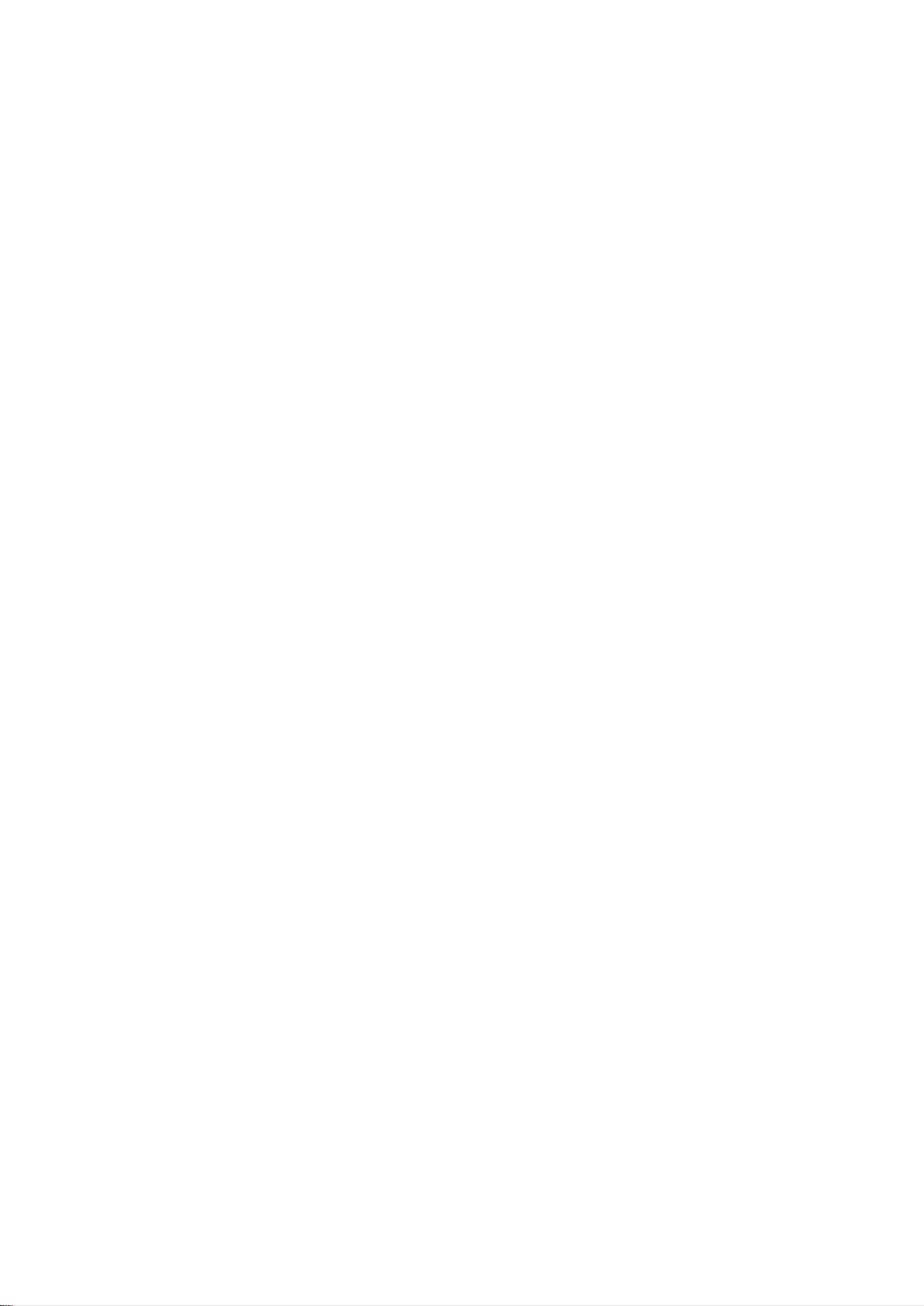
Connexion et Démarrage - 1.3 - Connexion
1.3 Connexion
La connexion pour jouer les sons de l’ordinateur avec un Controller MIDI est la suivante :
carte son connectée en USB à l’ordi (ou en Firewire plus rarement)
sortie stéréo AUDIO Jack de la carte son relié à l’ampli (ou à défaut casque branché
sur la carte son)
Si le Controller MIDI est un clavier MIDI :
port MIDI IN de la carte son relié à au port MIDI OUT d’un clavier MIDI
Pour ajouter en plus le Controller MIDI MASCHINE au clavier MIDI, la connexion est :
Controller MASCHINE connecté en USB sur l’ordi
Cette configuration permet notamment de jouer les sons d’un logiciel DAW (Ableton en
l’occurrence), ou d’un logiciel comme Komplete 9 (en stand-alone ou en plugin pour logiciel
DAW) A LA FOIS au clavier MIDI et au contrôleur MASCHINE.
Pour utiliser un Controller MIDI MASCHINE à la place d’un clavier MIDI, la connexion est (en
plus de la carte son) :
port MIDI IN de la carte son relié à au port MIDI OUT du Controller MIDI MASCHINE
1.4 Configurer les entrées et sorties AUDIO et MIDI sur un logiciel DAW (Ableton) ou Native Instrument
Les configurations AUDIO et MIDI sont indispensables pour tout logiciel, faute de quoi le
contrôleur ne pilotera pas le logiciel, et le logiciel ne produira aucun son.
C’est donc la première chose à faire en lançant un logiciel pour la première fois, ou avec un
nouveau contrôleur, ou une nouvelle carte son.
Softs et contrôleurs Native Instruments – Aide-mémoire Mars 2018 9/644
Page 10
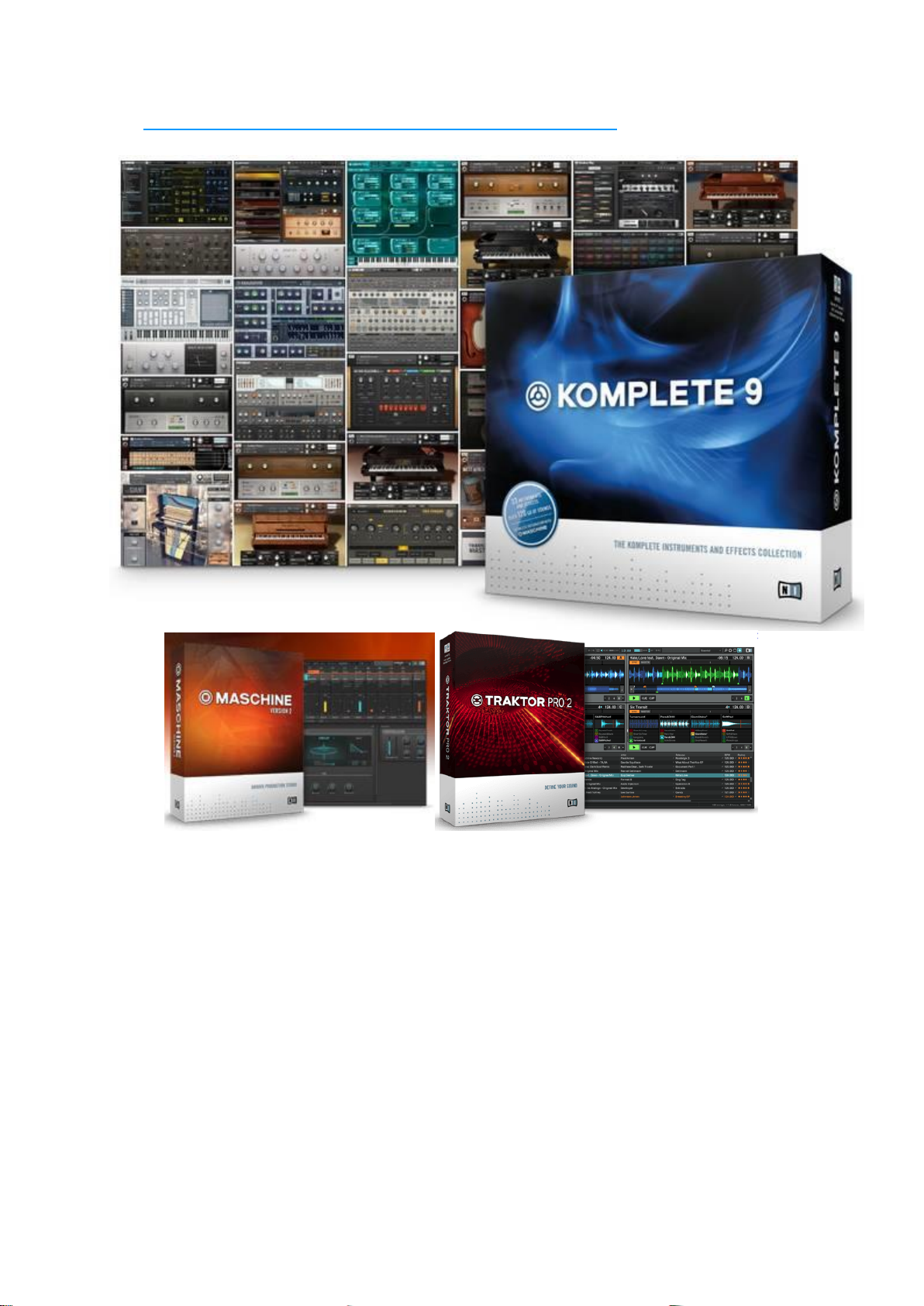
Présentation générale des produits Native Instrument - 1.4 - Configurer les entrées et sorties AUDIO et MIDI sur un logiciel
DAW (Ableton) ou Native Instrument
2 Présentation générale des produits Native Instrument
Les produits Native Instrument comprennent :
Des plug-ins achetables séparément mais aussi compris dans les suites KOMPLETE
et KOMPLETE ULTIMATE (version 9 en 2014 au début de la rédaction de document) :
o le Rompler KONTAKT (lecteur de Sample),
o un grand nombre d’instruments échantillonnés lisibles par Kontakt (la plupart
compris dans la suite Ultimate mais pas tous),
o des logiciels de synthèse sonores
o des effets de guitare,
des logiciels (fonctionnant en Plug-ins et Stand-alone) à acheter en supplément
comme le séquenceur MASCHINE 2 pour la création de « groove » et TRAKTOR 2
pour le mixage DJ.
ainsi que des contrôleurs MIDI.
Softs et contrôleurs Native Instruments – Aide-mémoire Mars 2018 10/644
Page 11

Présentation générale des produits Native Instrument - 2.1 - Plugins au format standard (VST ou AU), y compris ceux faisant
office d’ « Hôtes » pour les instruments au format propriétaires NI de la liste plus bas
Cette suite ne comprend pas de logiciel DAW, qui n’est pas nécessaire pour jouer en live des
instruments les uns après les autres, mais qui est indispensable pour composer de la Musique
Assistée par Ordinateur.
De plus NI propose sur son site des Presets et samples mis à disposition gratuitement par la
communauté des utilisateurs pour les différents logiciels KONTAKT, REAKTOR, GUITAR RIG,
ABSYNTH, PRO 53 et TRAKTOR KONTROL X1.
http://www.native-instruments.com/fr/community/user-libraries/
Avant tout, il faut comprendre que :
la première liste de 10 produits ci-dessous (rompler, synthèse sonore etc…) recense
uniquement les logiciels exécutables directement, soit en tant que plug-ins,soit en
standalone. De plus certains instrument au format propriétaires NI de la 2
sont accesible que via les 10 plugins de la 1
La 2
ème
liste comrprend des plug-ins au format propriétaire NI utilisables
ère
liste.
ème
liste ne
seulement via KONTAKT, REAKTOR ou MASCHINE (avec un logiciel DAW ou en
standalone).
Beaucoup de ces produits sont inclus dans la suite KOMPLETE 9 Ultimate, à part ceux pour
lesquels on le précise en couleur bleue (Attention la version KOMPLETE 10 fin 2014, puis
KOMPLETE 11 fin 2016 inclut encore plus de plugins que la 9, et ce document n’est pas
forcément à jour) :
2.1 PLUGINS AU FORMAT STANDARD (VST OU AU), Y COMPRIS CEUX FAISANT OFFICE D’ « HÔTES » POUR LES
INSTRUMENTS AU FORMAT PROPRIÉTAIRES NI DE LA LISTE PLUS BAS 11
2.2 PLUG-INS PROPRIÉTAIRES NI, ACCESSIBLES UNIQUEMENT VIA LES « HÔTES » DANS LA LISTE CI-DESSUS 12
2.1 Plugins au format standard (VST ou AU), y compris ceux faisant office d’ « Hôtes » pour les instruments au format propriétaires NI de la liste plus bas
Tous ces instruments et outils sont exécutables soit en mode autonome (Standalone) soit en
plug-in de logiciel DAW.
KONTAKT 5 : Rompler des nombreux instruments de NI ci-dessous, dont la plupart
sont inclus dans la suite KOMPLETE Ultimate (du moins ceux non signalées par les
couleurs verte ou rouge qui sont pilotables par REAKTOR et MASCHINE 2.
ABSYNTH 5 : synthétiseur semi-modulaire avec 2100 Presets pour des sons de
synthèse hybride, une modulation sophistiquée, et des systèmes d'effets. En plus,
ABSYNTH 5 est un plug-in d'effets puissant pour le traitement des pistes audio en
utilisant la banque d'effets d'ABSYNTH 5.
BATTERY 4 : Rompler de batteries modernes pour la musique électronique et le hip
hop. BATTERY 4 accepte aussi tous les formats de samples actuels, y compris les kits
MPC ce qui permet d’utilisez une bibliothèque de sons existante dans un sampler
unique. BATTERY 4 dispose d’effets intégrés et d’options de routage.
Le logiciel ne semble pas disposer d’un séquencer, autrement dit il est utile uniquement
dans un logiciel DAW, contrairement à des logiciels qui produisent des motifs
rythmiques, comme XLN Addictive Drummer ou ES Drummer.
FM 8 : Synthétiseur FM, émulant le célèbre synthétiseur FM Yamaha DX7, avec 1200
Presets, comprenant entre autres la librairie complète de l'ancien produit « Transient
Attacks », des pianos numériques dynamiques, des cuivres brillants, des racks
d'effet et des Presets de Sound morphing et d'arpégiateur.
Softs et contrôleurs Native Instruments – Aide-mémoire Mars 2018 11/644
Page 12
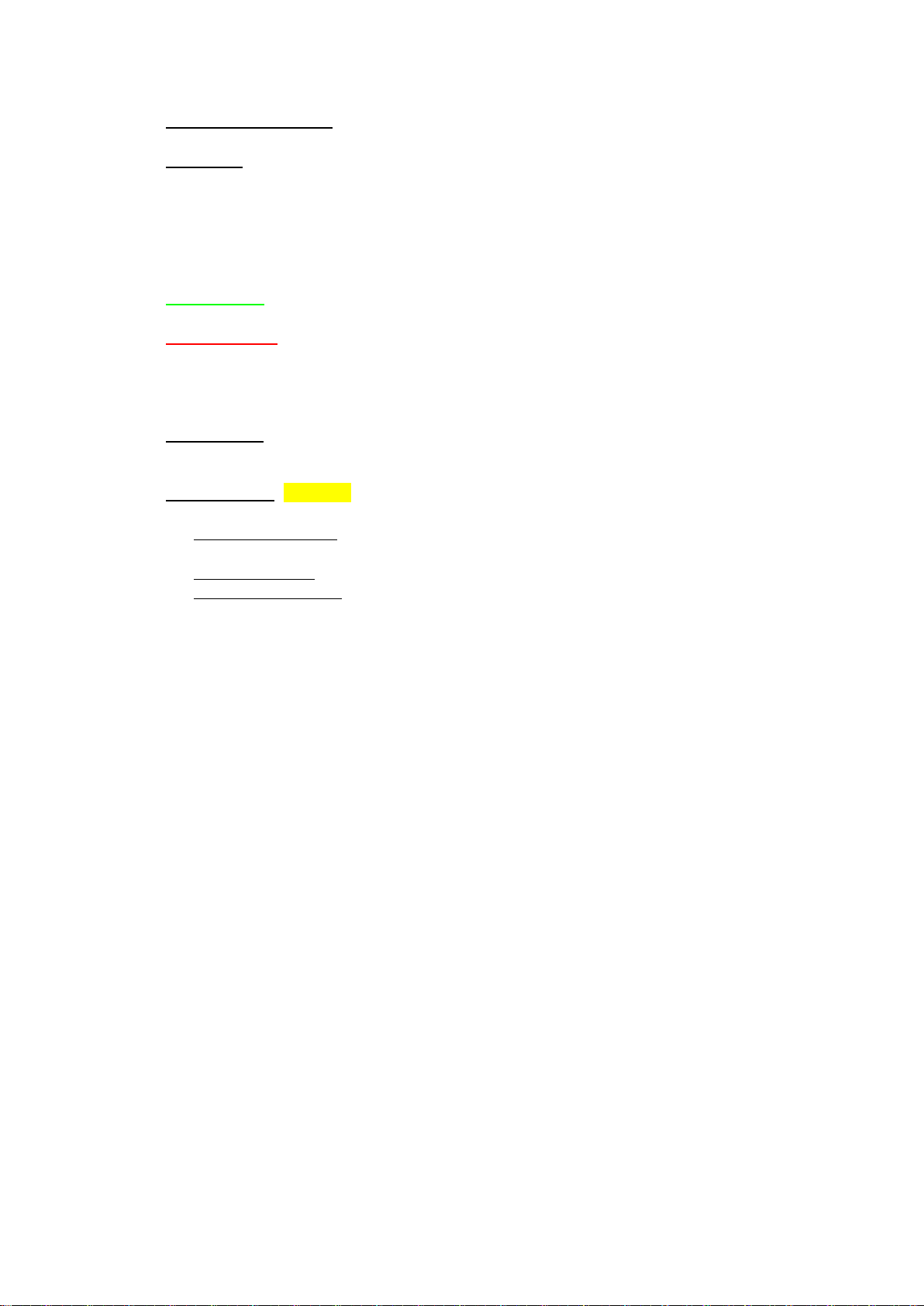
Présentation générale des produits Native Instrument - 2.2 - Plug-ins propriétaires NI, accessibles uniquement via les « Hôtes »
dans la liste ci-dessus
GUITAR RIG 5 PRO : Modification de sons de guitare et basse par émulation
d’amplis, cabinets, micros et outils créatifs.
MASSIVE : synthétiseur analogique pour la création de lignes de basse et de
mélodies contemporaines. L'instrument est aussi intégré avec le logiciel MASCHINE
2.0 (avec ou sans contrôleur hardware MASCHINE), auquel il fourni ses sons pour
composer des groove tonaux. Il contient 600 Presets d'usine et multi-sons, avec
l'intégralité des bibliothèques des anciens produits « Massive Expansion » 1 et 2, «
Urban Arsenal » 1 et 2 ainsi que « Massive Threat », et offrant plus de 1300 sons crées
par des artistes
REAKTOR 5 : studio de synthétiseur modulaire, permettant d’héberger des libraires
supplémentaires signalées par la couleur verte dans ce document.
MASCHINE 2 : Sequencer de « grooves » (rythmique + instruments tonaux),
pilotables à l’ordinateur ou via des contrôleurs MIDI de Native Instrument (gamme
MASCHINE, MASCHINE MIKRO, MASCHINE STUDIO) et pouvant utiliser certains
plug-ins signalée par la couleur rouge. Ce logiciel est non inclus dans la suite
KOMPLETE Ultimate.
TRAKTOR 2 : logiciel de mixage DJ avancé, et pilotable avec les contrôleurs MIDI de
Native Instrument de la série TRAKTOR KONTROL F1, X1, S4, Z1, Z2 etc…. (non
inclus dans la suite KOMPLETE Ultimate)
MAX for Live : a rédiger
Rig Kontrol Panel 3 : simple panneau de paramétrage (probablement pour GUITAR
RIG)
Traktor Audio 6 : panneau de paramétrage de TRAKTOR 2
Traktor Kontrol Z1 : panneau de paramétrage du contrôleur MDI TRAKTOR
KONTROL Z1
2.2 Plug-ins propriétaires NI, accessibles uniquement via les « Hôtes » dans la liste ci-dessus
Ces plug-ins comprennent :
Des Plug-ins d’instrument samplés pour le Rompler KONTAKT
Des plug-ins de modélisation physique pour le synthétiseur REAKTOR ou de natures
diverse pour MASCHINE (samples ou modélisation).
La couleur du nom de plug-in indique le produit via lequel il doit être utilisé (en noir pour
KONTAKT et en vert et rouge pour REAKTOR et MASCHINE).
2.2.1 INSTRUMENTS RÉELS, ACOUSTIQUES OU ÉLECTRIQUES : 13
2.2.2 EFFETS : UTILISABLES AVEC UN INSTRUMENT VIRTUEL (QUELQUE SOIT L’ÉDITEUR) 17
2.2.3 SYNTHÉTISEURS: UTILISABLES VIA «KONTAKT», «REAKTOR» OU «MASCHINE 2» 17
2.2.4 PLUG-INS « ARRANGEURS » 18
Softs et contrôleurs Native Instruments – Aide-mémoire Mars 2018 12/644
Page 13
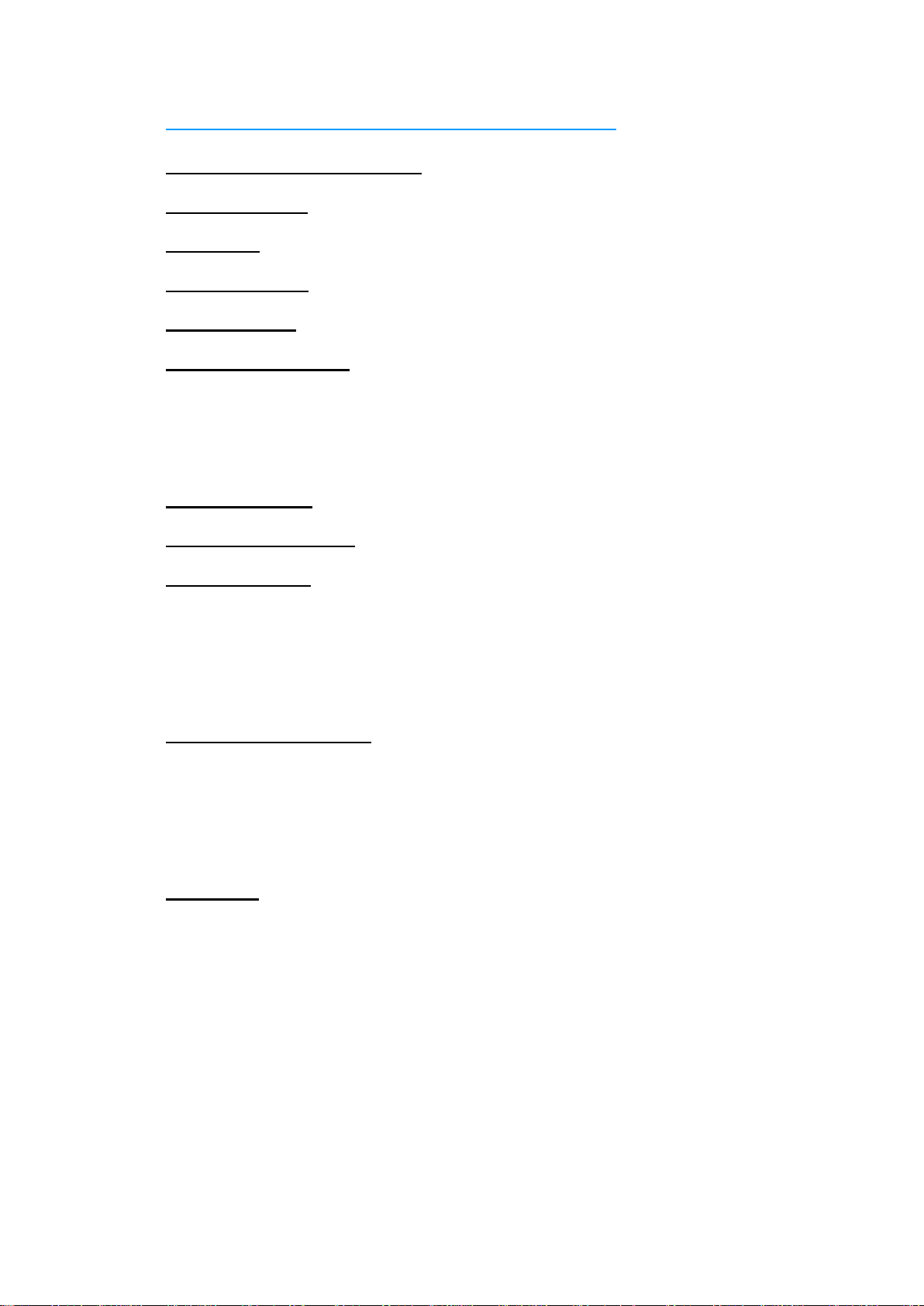
Présentation générale des produits Native Instrument - 2.2 - Plug-ins propriétaires NI, accessibles uniquement via les « Hôtes »
dans la liste ci-dessus
2.2.1 Instruments réels, acoustiques ou électriques :
KONTAKT FAKTORY LIBRARY : instruments divers de cuivres, piano, E piano,
orgue, guitare, basse, Drum Kits
SESSION HORNS : quatuor de cuivres samplés pour les productions de funk, de
pop, de reggae, d'indie et de neo-soul.
RISE & HIT (non inclus dans KOMPLETE 9 ULTIMATE) : instruments de montées
sonores adaptés aux bandes son cinématographiques (8 Go)
ACTION STRIKES (non inclus dans KOMPLETE 9 ULTIMATE) : instrument produisant
d'énormes percussions adaptées aux bandes son cinématographiques.
KINETIC METAL (non inclus dans KOMPLETE 9 ULTIMATE) : instruments de textures
et de percussions tonales délicates
SESSION HORNS PRO (non inclus dans KOMPLETE 9 ULTIMATE) : section de
10 instruments de cuivres samplés, intuitivement jouables et arrangés pour des
performances de style contemporain (30 Go). Le plugin comprend 3 saxophones, 2
trombones, 3 trompettes, tuba et bugle, ainsi que 38 Presets de section pré-arrangés
pour tous les styles populaires pour aider à démarrer. On peut personnaliser la section
de cuivres avec 6 instruments maximum répartis en 4 voix, afin de jouer chaque
instrument en solo avec réalisme.
ACTION STRINGS : phrasés samplés d’un ensemble de cordes pour la musique
cinématique, prêt à l’assemblage pour une création rapide (14 Go)
ACTION STRINGS PRO : phrasés samplés d’un ensemble de 11 instruments de
cordes. (14 Go)
SESSION STRING : instruments contemporain comprenant 4 violons, 3 violes, 2
violoncelles et 2 contrebasses, joués comme un ensemble, pour obtenir un résultat
rapide sans ajustement complexes. La fonction « The Animator » semblable à un
arpégiateur, peut transformer un accord en un phrasé staccato, spiccato ou pizzicato
rythmé, en plaquant des riffs rythmés sur votre accord. « The Animator » peut
également être personnalisé pour produire des résultats dynamiques, et lancé sur un
accord joué à une main, il permet de créer une mélodie « inanimée » ou d'autres
accords de l'autre main.
SESSION STRINGS PRO : orchestre de 11 cordes de studio contemporaines
adapté à notamment la pop, au RnB ou autres, enregistré dans 4 contextes
différents, offrant des groupes d'instruments séparés, un choix de placements
d'instruments, et 29 articulations. Ainsi le volume de sons est 20 fois supérieur à la
version simple ci-dessus. On peut simultanément jouer des accords et des lignes
monophoniques. La fonction « The Animator » est un arpégiateur qui transforme les
accords joués en phrasés rythmiques, pour créer des rythmes instantanément
THE GIANT : son du Klavins Model 370i, un piano droit de 3 m de haut et de 2
tonnes dont la table d’harmonique est construite verticalement contre un mur; basses
très présentes, aigus cristallins, harmoniques abondantes, dynamique extrême et un
spectre sonore énorme.
Softs et contrôleurs Native Instruments – Aide-mémoire Mars 2018 13/644
Page 14

Présentation générale des produits Native Instrument - 2.2 - Plug-ins propriétaires NI, accessibles uniquement via les « Hôtes »
dans la liste ci-dessus
VINTAGE ORGANS : 5 orgues anciennes légendaires à roue phonique et combos
organs des années 60 et 70 ; Hammond® B-3, C-3 et M-3, Vox Continental™ II et,
Farfisa® Compact
ALICIA'S KEYS : samples du propre piano à queue Yamaha™ C3 Neo de la
pianiste Alicia Keys. Cet instrument unique et très prisé a été construit en 2002 à
l'occasion du 100ème anniversaire de Yamaha et incarne le haut de gamme de la ligne
Conservatory Collection.
L’instrument virtuel incorpore des détails de réalisme comme les bruits de relâchement
des touches, un système d’imitation des résonances sympathiques et de la coupure du
son, ainsi que le son des doigts frappant l'ivoire (en option). À tel point qu'Alicia Keys
l'a elle-même utilisé sur son album « The Element of Freedom ».
Softs et contrôleurs Native Instruments – Aide-mémoire Mars 2018 14/644
Page 15

Présentation générale des produits Native Instrument - 2.2 - Plug-ins propriétaires NI, accessibles uniquement via les « Hôtes »
dans la liste ci-dessus
SCARBEE VINTAGE ELECTRIC KEYS : 3 pianos électriques vintages émulés par
Scarbee
o SCARBEE A-200 : reproduction du wurlitzer A-200 un des pianos électriques
les plus recherchés, offre des sons aussi bien doux et délicats que mordants et
distordus lorsqu'il est joué plus avec plus d'énergie. Le son typé de l'A-200
d'origine, était très populaire parmi les groupes de pop et de rock des années
1960 et 1970 (Supertramp).
o SCARBEE MARK I : émulation du Rhodes Mark I, piano électrique légendaire
des années 1970 a été samplé en conservant toute sa brillance analogique et
propose des sons aussi bien chaleureux et moelleux que brillants ou criards. Il
peut aussi produire des tintements de type cloche. Cet instrument KONTAKT
est bien sûr parfaitement adapté au jazz, au funk, à la fusion ou au R&B mais
s'avère égalemetn polyvalent.
o SCARBEE CLAVINET/PIANET comprend le Clavinet Hohner* samplé avec
soin, clavier électro phonique au son très typé utilisé sur de nombreux
classiques de funk, soul, reggae, disco et rock depuis la fin des années 60,
ainsi que le Pianet Hohner* Model N samplé, piano électromécanique
classique aux sonorités rappelant le vibraphone grâce à ses marteaux «
collants ».
CLASSIC PIANO COLLECTION Acoustic Pianos : 4 des plus célèbres pianos du
monde capturés avec le moteur d'échantillonnage primé de Native Instruments.
o NEW YORK CONCERT GRAND : émulation du Steinway & Sons optimisé
pour un style de jeu fluide. Une pression délicate sur une touche permet de
Softs et contrôleurs Native Instruments – Aide-mémoire Mars 2018 15/644
Page 16

Présentation générale des produits Native Instrument - 2.2 - Plug-ins propriétaires NI, accessibles uniquement via les « Hôtes »
dans la liste ci-dessus
générer un spectre sonore impressionnant, doté de nuances pianissimo
parfaites et de variations amples. Il offre une reproduction particulièrement
limpide, associée à un timbre et une dynamique flexible ; il s'avère idéal pour le
piano solo, le jazz, le classique.
o VIENNA CONCERT GRAND : ses qualités sonores découlent de la conception
unique de l'instrument original. À chaque niveau, des graves jusqu'aux aigus,
les différentes intensités de la table d'harmonie garantissent un transfert optimal
de la vibration des cordes, offrant une puissance maximale et des nuances
d'une finesse inégalée dans tous les registres – des concertos pour piano
tonnants jusqu'aux chuchotements les plus doux.
o BERLIN CONCERT GRAND : Sa fraîcheur, sa force et sa musicalité
inimitables ont imposé un nouveau standard dans le monde entier. Utilisant
l'échelle Duplex standard, il possède une expressivité hors du commun, jusque
dans les fréquences les plus élevées.
o UPRIGHT PIANO : piano traditionnel de qualité, aux sonorités chaudes,
charismatiques et compactes. Maintes et maintes fois, des artistes originaux et
des critiques ont salué la qualité du « Meilleur piano de concert »
SCARBEE FUNK GUITARIST : Riffs de guitare électrique contrôlés par le clavier
MIDI :
o la main droite contrôle le groove : chaque Preset de grooves consiste de trois
riffs de base et de plusieurs variations.
o La main gauche choisit les accords et la vélocité ; chaque touche étant assignée
à un accord spécifique. Pour chaque Preset, il suffit d'enfoncer les touches
blanches en partant du do pour jouer des progressions d'accords authentiques,
basées pour beaucoup sur des classiques du style - l'instrument rend en effet
un grand hommage à la tradition funk.
SCARBEE RICKENBACKER® BASS : basse Rickenbacker® 4003 avec basses
fréquences charnues et tonnantes et moyennes fréquences précises et définies qui ont
forgé l'histoire du rock et de la pop. Cette basse SCARBEE jouée pour la première fois
Softs et contrôleurs Native Instruments – Aide-mémoire Mars 2018 16/644
Page 17

Présentation générale des produits Native Instrument - 2.2 - Plug-ins propriétaires NI, accessibles uniquement via les « Hôtes »
dans la liste ci-dessus
au médiator, comprend une sélection d'articulations recréant les sonorités
caractérisant d'innombrables enregistrements de rock et de pop depuis les années 60.
MASCHINE DRUM SELECTION : collection de 20 kits de batterie adaptés à la
bibliothèque MASCHINE. Avec des kits urban, des sons enregistrés depuis les
dubplates vinyles, une batterie acoustique fortement traitée et des samples
analogiques de sons anciens, à destination de la musique de boîtes modernes et
électronique. Fonctionne sous KONTAKT.
STUDIO DRUMMER : procure un batteur dans le logiciel, avec tout ce dont
vous avez besoin pour créer des pistes réalistes de batterie acoustique - haut-degamme, des kits de batterie, détaillée d'options de mixage, et une bibliothèque de
samples de 3300 grooves, avec des beats authentiques de toutes les couleurs et de
tous les goûts.
VINTAGE DRUMMER : fait revivre des kits enregistrés de batterie ultra-rare des
années 20 à 40, avec notamment des articulations aux balais pour un feeling de
l’époque.
ABBEY ROAD | 60s DRUMMER : son des batteries des années 60, en 2 kits
enregistrés aux studios Abbey Road.
ABBEY ROAD | 70s DRUMMER : Associé à la bibliothèque de groove de STUDIO
DRUMMER, fait revivre le son des années 70 en 2 kits vintage enregistrés aux studios
Abbey Road, auxquels s'ajoutent votre propre batteur de session
ABBEY ROAD | 80s DRUMMER : Associé à la bibliothèque de groove de STUDIO
DRUMMER, fait revivre le son des années 80 en 2 kits vintage enregistrés aux studios
Abbey Road, auxquels s'ajoutent votre propre batteur de session
ABBEY ROAD | MODERN DRUMMER : associé aux grooves de STUDIO
DRUMMER, procure les meilleures batteries au monde en 2 kits haut de gamme,
enregistrés au légendaires studios Abbey Road, avec des sons de batterie puissants et
polyvalents, parfaits pour le rock ou la pop moderne.
DRUMLAB (non inclus dans KOMPLETE 9 ULTIMATE) : laboratoire audio pour
batterie alliant samples acoustiques et électroniques.
2.2.2
Effets
: utilisables avec un instrument virtuel (quelque soit l’éditeur)
RC 24 : Effets de réverbération
RC 48 : Effets de réverbération
REFLETKOR : Réverbération par Convolution
REFLETKOR for Maschine : Réverbération par Convolution for Maschine
DRIVER : Effets de distorsions et filtres, notamment la
transformation de son statiques en sons dynamiques, effets de crescendo et
decrescendo
VC76, VC2A, VC160 VINTAGE COMPRESSORS : 3 compresseurs pour reproduire
le son de studio réputés
TRANSIENT MASTER : effets dynamiques, pour le positionnement des batteries et
des percussions
PREMIUM TUBE SERIES : comprend PASSIVE EQ, VARI COMP et ENHANCED EQ
pour émuler le son d'un matériel à lampes.
2.2.3
Synthétiseurs
: Utilisables via «KONTAKT», «REAKTOR» ou «MASCHINE
2»
- RETRO MACHINES MK2 : ensemble de 16 synthétiseurs et claviers analogiques
samplés
Softs et contrôleurs Native Instruments – Aide-mémoire Mars 2018 17/644
Page 18

Présentation générale des produits Native Instrument - 2.2 - Plug-ins propriétaires NI, accessibles uniquement via les « Hôtes »
dans la liste ci-dessus
DAMAGE : synthétiseur de percussions, notamment adapté aux bandes son
cinématographiques
EVOLVE : ressources sonores notamment adapté aux sons, rythmes et effet
pour les bandes son cinématographiques
EVOLVE MUTATIONS : ressources de sons, rythmes et effets pour bande son
cinématographique
EVOLVE MUTATIONS 2 : ressources de sons, rythmes, kits de percussions,
instruments et effets pour bande son cinématographique
MIKRO PRISM : Synthétiseur gratuit basé sur REAKTOR PRISM (voir ci-dessous)
et permettant à des utilisateurs novices d'obtenir facilement des résultats grâce aux 70
Presets épurés, sans connaître les synthétiseurs.
MONARK : synthétiseur analogique monophonique, émulant le Minimoog, basé
sur REAKTOR
RAZOR : synthétiseur additif basé sur REAKTOR
REAKTOR PRISM & FX : instrument polyphonique & processeur d'effets (FX)
s'utilisant sous le laboratoire REAKTOR
REAKTOR SPARK R2 : synthétiseur soustractif fonctionnant dans REAKTOR
SKANNER XT : synthétiseur fonctionnant dans REAKTOR et MASHINE 2
THE FINGER R2 : possibilités de triturage sonore intuitif, de remix en temps réel
et de traitement complexe d'effets synchronisés en tempo, basés sur REAKTOR
THE MOUTH : génération de mélodies et d’harmonies basé sur REAKTOR,
à partir de n'importe quelle source audio en temps réel : Chantez, beatboxez ou
donnez-lui une boucle de batterie et THE MOUTH se transforme en synthétiseur, en
basse, en Vocoder programmables ou en effet de type talkbox.
MOLEKULAR (non inclus dans la suite KOMPLETE 9 ULTIMATE) : Laboratoire de
conception d’effets, fonctionnant dans REAKTOR 5 ou le lecteur gratuit REAKTOR
PLAYER. Ce plugin est de plus intégré avec toute la famille MASCHINE, ce qui permet
d’utiliser ses sons pour composer des « grooves » à l’aide du logiciel et des contrôleurs
MASCHINE.
2.2.4 Plug-ins « arrangeurs »
DISCOVERY SERIES: CUBA Authentic Rythms and Harmonies : Fantastique plug-
in permettant de jouer de beaux accompagnements d’ensembles combinant de
nombreux rythmes sous plusieurs configurations d’orchestre (folklorique, old school,
classic, contemporain). Malheureusement l’instrument Lead est uniquement une
trompette (bien adaptée à une formation folklorique, mais offrant peu de diversité,
notamment pour jouer la musique cubaine contemporain)
WEST AFRICA - DISCOVERY SERIES : Fantastique plug-in sur le même principe que
celui sur Cuba, mais plus riche et abouti. En plus de jouer de plusieurs instruments
Leads accompagné par de beaux rythmes du même instrument (le son et les arpèges
de la kora sont très réussis), le plugin offre plusieurs kits de percussions africaines très
convaincantes.
BALINESE GAMELAN - DISCOVERY SERIES : jolies instruments de percussion de
Bali, mais aucun accompagnement contrairement au plug-in Cuba
GEORGE DUKE SOUL TREASURES : Comme les 3 plugins ci-dessus il ne s’agit pas
de simples instruments. Mais dans ce cas ce sont uniquement des phrasés de
plusieurs claviers de soul et jazz, enregistrés par la légende américaine du soul/jazz
George Duke, avec plus de 500 boucles de clavier prêtes à être assemblées. Il n’est
pas prévu de jouer en live de l’instrument.
MASCHINE EXPANSIONS (non inclus dans la suite KOMPLETE ULTIMATE) : 18 addons
pour MASCHINE 2, ajoutant des kits de sons, avec des motifs de rythmes prédéfinis pour
composer des « Groove » à la fois rythmiques et tonaux:
Softs et contrôleurs Native Instruments – Aide-mémoire Mars 2018 18/644
Page 19
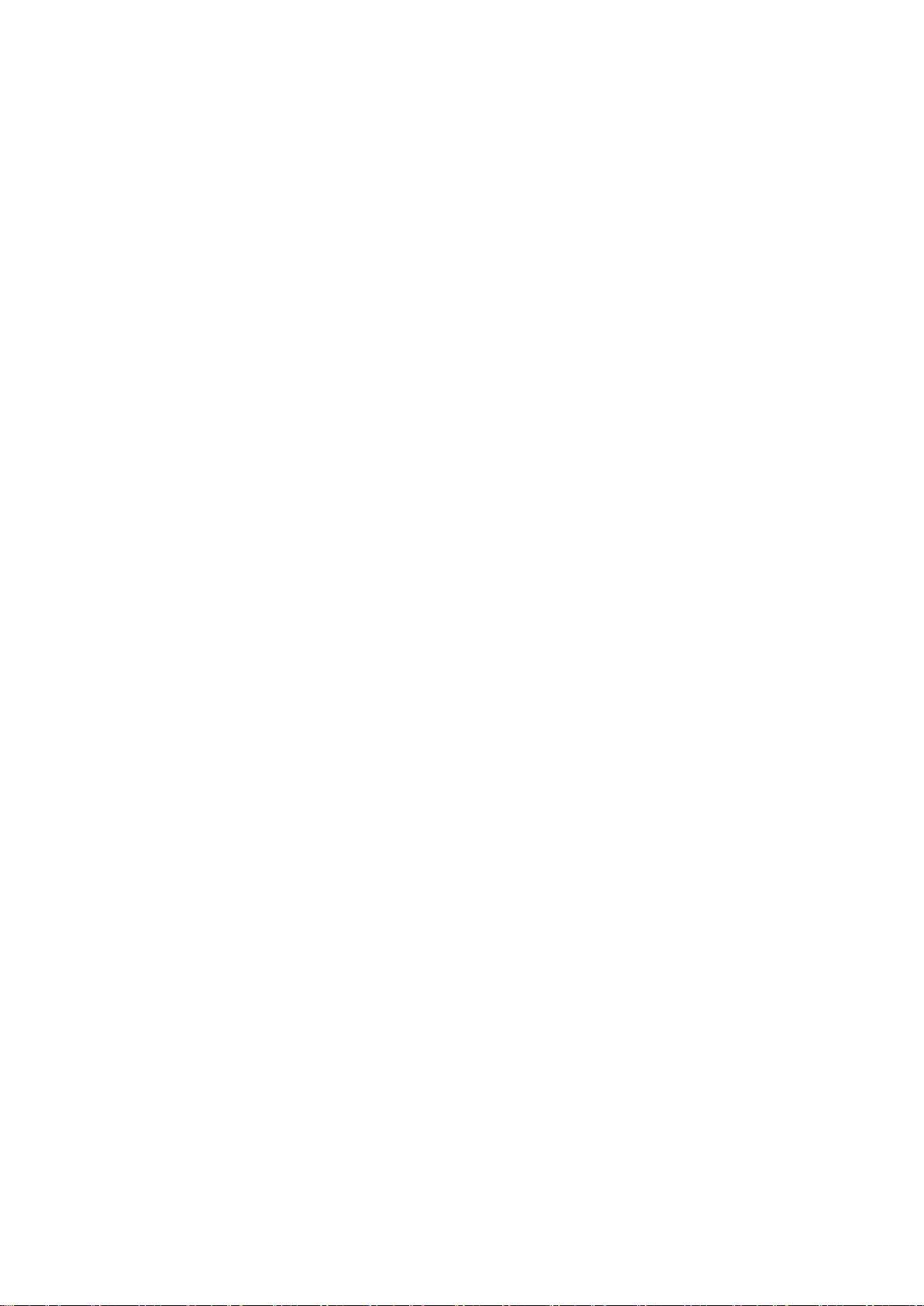
Présentation générale des produits Native Instrument - 2.2 - Plug-ins propriétaires NI, accessibles uniquement via les « Hôtes »
dans la liste ci-dessus
HELIOS RAY
VINTAGE HEAT
LUCIDE MISSION
GREY FORGE
Etc…
Softs et contrôleurs Native Instruments – Aide-mémoire Mars 2018 19/644
Page 20

Installation, mise à jour et désinstallation - 3.1 - Compatibilités avec les versions de Windows
Product
Windows
XP
Windows
Vista
Windows 7
Windows 8
Windows
10
ABSYNTH 5
5.1.0
5.1.0
dernière
dernière
dernière
B4
1.1.5 x x x x
B4II
2.0.4
2.0.4 x x
x
BATTERY 3
3.2.3
3.2.3
3.2.3 x x
BATTERY 4
x x dernière
dernière
dernière
FM7
1.1 x x x x
FM8
1.2.1
1.2.1
dernière
dernière
dernière
GUITAR RIG 4
4.2.2
4.2.2
4.2.2 x x
GUITAR RIG 5
x x dernière
dernière
dernière
KOMPLETE KONTROL
x x dernière
dernière
dernière
KONTAKT 4
4.2.4
4.2.4
4.2.4 x x
KONTAKT 5
5.2.0
5.2.0
dernière
dernière
dernière
KORE 2
2.0.4
2.1.0
2.1.4 x x
MASCHINE 1
1.7.2
1.7.2
1.8.2
1.8.2
x
MASCHINE 2
x
x
dernière
dernière
dernière
MASSIVE
1.2.0
1.2.0
dernière
dernière
dernière
REAKTOR 5
5.8.0
5.8.0
dernière
dernière
dernière
REAKTOR 6
x x dernière
dernière
dernière
KOMPLETE 9 Installer
x x dernière
dernière
dernière
KOMPLETE 10 Installer
x x dernière
dernière
dernière
TRAKTOR PRO
1.2.7
1.2.7
1.2.7 ? x
TRAKTOR PRO 2
2.6.0
2.6.0
dernière
dernière
dernière
3 Installation, mise à jour et désinstallation
3.1 COMPATIBILITÉS AVEC LES VERSIONS DE WINDOWS 20
3.2 INSTALLATION 20
3.3 MISES À JOUR 24
3.4 DÉSINSTALLATION DE LA SUITE KOMPLETE 24
3.1 Compatibilités avec les versions de Windows
https://support.native-instruments.com/hc/fr/articles/209558729-Tableau-decompatibilit%C3%A9-des-produits-NI-avec-Windows
3.2 Installation
3.2.1 GÉNÉRALITÉS 21
3.2.2 INSTALLATION DU DOSSIER « NI » SUR UN AUTRE DISQUE QUE LE DISQUE SYSTEM 21
3.2.3 DÉPLACER UN PRODUIT VERS UN AUTRE EMPLACEMENT AVEC « NATIVE ACCESS » 21
Softs et contrôleurs Native Instruments – Aide-mémoire Mars 2018 20/644
Page 21

Installation, mise à jour et désinstallation - 3.2 - Installation
3.2.1 Généralités
ATTENTION : Si on installe des Plug-ins NI (et notamment KOMPLETE Suite qui en contient
beaucoup), EN PLUS d’autres Plug-ins, par exemple ceux de MACHFIVE, EastWest ou UVI,
il faut choisir l’emplacement du dossier « NI » dans en tant que sous dossier du dossier
qui contient les autres plug-ins. En effet c’est indispensable pour que les plugins de NI
soient accessibles dans un seul dossier supérieur par le DAW.
C’est important à signaler pour les débutants, car les Romplers comme KONTAKT de NI, qui
accèdent à un grand nombre de Plug-ins propriétaires (PLAY de EastWest, UVIWorkstation,
MACH V) peuvent appara^tire au néophite comme des entités indépendantes. En réalité il est
possible et même souhaitable de pouvoir utiliser en même temps les plug-ins de différents
éditeurs, via le même logiciel DAW.
En fait KONTAKT, MASCHINE et REAKTOR sont des plugins au format standard (Fichiers au
format VST d’extension « .DLL » pour Windows, ou « AU » pour MacOS). Leur sélection dans
une piste du logiciel DAW fait apparaître la fenêtre de KONTAKT, MASCHINE ou REAKTOR,
ce qui permet alors l’utilisation des plug-ins au format propriétaires nks, qui sont inutilisables
directement comme VST.
Le dossier « NI » contient :
des fichiers DLL rangés dans le même dossier « VSTPlugIsns » que tous les plugins
(ou « VSTPlugIns 64bits » pour Ableton Live qui ne supporte que les plugins 64 bits)
des fichiers instrument « .NKI », samples « .WAV » Loop « .Wav, etc…,
traditionnement rangés dans des sous dossier « Instruments », « Samples »,
« Loops » etc …de chaque dossier de plugin
3.2.2 Installation du dossier « NI » sur un autre disque que le disque System
Etant donné le gros volume disque occupé par KOMPLETE, notamment par KONTAK qui est
un Rompler exploitant des échantillons audio volumineux, il peut être utile de choisir comme
destination du dossier « NI » qui contient ces ressources, un autre disque que le disque
système (soit parceque le disque système est un SSD à la capacité limitée, soit parceque on
veut partager sur un disque externe les ressources de NI, et éviter ainsi de saturer les disques
de plusieurs ordinateurs où KOMPLETE est installé.En effet les tailles approximative des
différentes dossiers de KOMPLETE 9, ULTIMATE sont les suivantes :
Dossier « Program Files » : 1.6 Go
Dossier « ProgramData » : 3.1 Go
Dossier « NI » : 230 Go !!!!
3.2.3 Déplacer un produit vers un autre emplacement avec « Native Access »
Par Rose Off le 24/02/2018
https://fr.audiofanzine.com/bundle-instrument/native-instruments/nativeaccess/pedago/tutoriels/deplacer-un-produit-vers-un-autre-emplacement-8251/
Remarque : cette fonctionnalité est disponible sur Mac OS X 10.10 (ou supérieur) et Windows
7 (ou supérieur).
Softs et contrôleurs Native Instruments – Aide-mémoire Mars 2018 21/644
Page 22

Installation, mise à jour et désinstallation - 3.2 - Installation
Veuillez noter que les ordinateurs tournant sur OS X ont des dossiers systèmes dédiés pour
les plug-ins VST, AU, AAX et RTAS. Ne déplacez pas vos fichiers de plug-ins vers un autre
emplacement, sinon votre séquenceur hôte ne pourra pas les détecter.
1. Déplacez votre produit NI vers son nouvel emplacement.
2. Lancez « Native Access ».
3. Allez à l'onglet « Installed products ». Le produit que vous avez déplacé est marqué
d'une étiquette jaune « REPAIR »
4. Cliquez sur « REPAIR » et choisissez « RELOCATE » dans le menu déroulant.
5. Dans la fenêtre « Relocate », Native Access liste l'ancien emplacement de votre
produit NI et vous avertit qu'il n'est plus valable. Cliquez sur « BROWSE » à côté du
produit que vous avez déplacé.
6. Sur Mac - Naviguez vers le nouvel emplacement de votre produit, sélectionnez son
dossier, puis cliquez sur Open.
Softs et contrôleurs Native Instruments – Aide-mémoire Mars 2018 22/644
Page 23

Installation, mise à jour et désinstallation - 3.2 - Installation
Sur PC - Naviguez vers le nouvel emplacement de votre produit, sélectionnez son
dossier, puis cliquez sur Selectionner un dossier.
7. La fenêtre « Relocate » liste maintenant le chemin d'accès du nouvel emplacement
de votre produit. Cliquez sur le bouton « RELOCATE ».
8. Votre installation est maintenant réparée. Votre produit apparaît comme
correctement installé dans « Native Access ».
Softs et contrôleurs Native Instruments – Aide-mémoire Mars 2018 23/644
Page 24
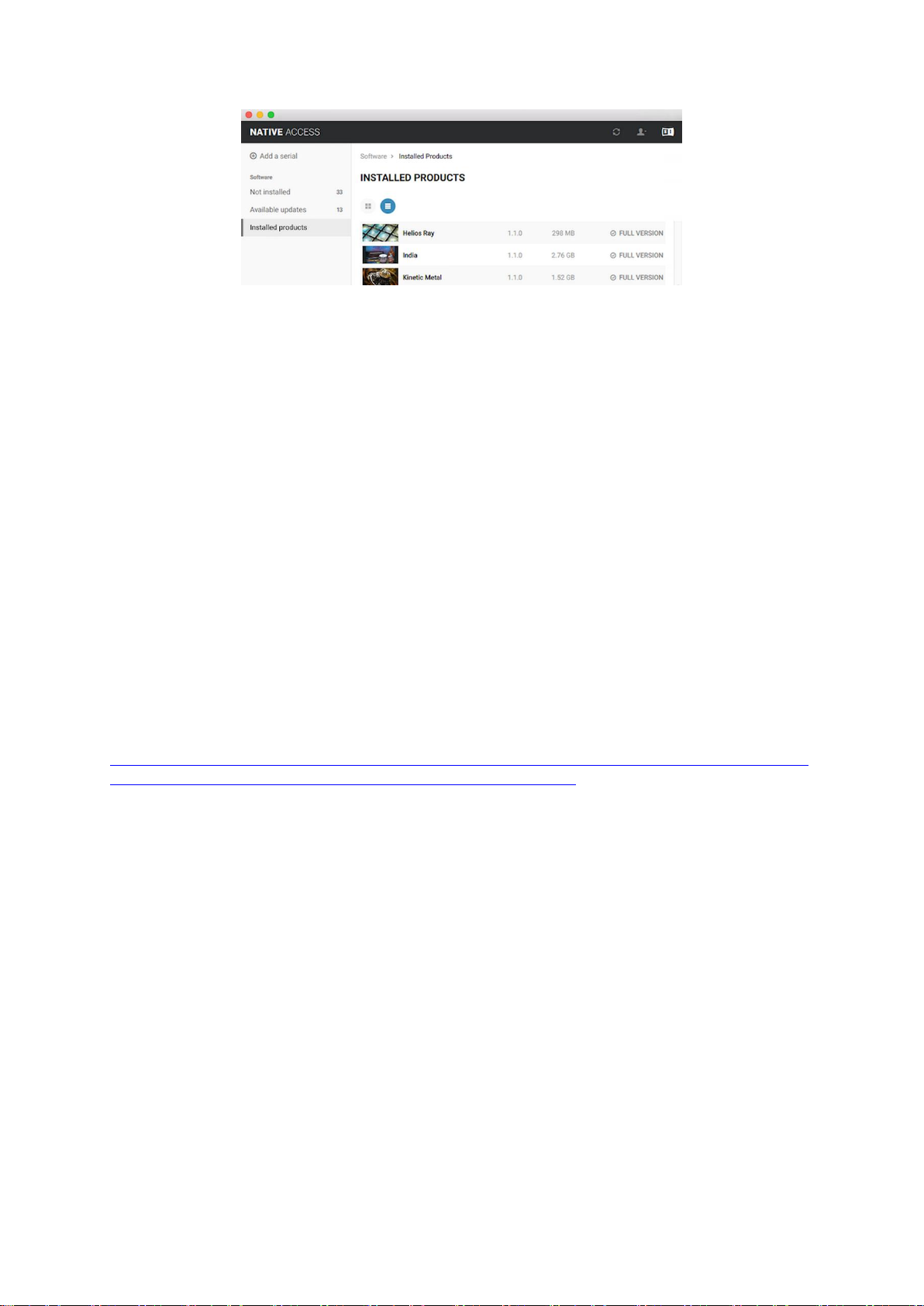
Installation, mise à jour et désinstallation - 3.3 - Mises à jour
Voilà un peu de nettoyage de vos fichiers.
3.3 Mises à jour
Après la sortie de la version Komplet 9, l’activation puis la mise à jour des différents
soundware et contrôleurs externe s’est vue gérée par un « Service Center ».
Mais lors la version Komplete 11, apparaît un nouvel outil, « Native Access » qui
existe parallèlement à « Service Center » (en octobre 2016) mais qui semble » avoir
vocation à le remplacer, et ceci apparemment avantageusement.
3.4 Désinstallation de la suite KOMPLETE
Si les ressources sonores ont été installées sur un disque dur externe, celui-ci doit être
connecté à l’ordinateur lors de la désinstallation.
La procédure ci-dessous s’applique aux versions KOMPLETE 10 et antérieure (sinon voir le
lien ci dessous).
https://support.native-instruments.com/hc/en-us/articles/209569069-How-to-Uninstall-NativeInstruments-Software-and-Drivers-from-a-Windows-Computer
The following procedure only applies to versions of KOMPLETE (ULTIMATE) 10 and former.
If you want to uninstall a NI product belonging to KOMPLETE 11 (ULTIMATE), please refer to
the chapter "Uninstalling a Single NI Product".
1. If you want to uninstall a product belonging to a KOMPLETE bundle do NOT select
the individual program uninstallers (eg. MASSIVE or KONTAKT) listed in Programs and
Features window. Instead, select the bundle entry (e.g Komplete 9 Ultimate) and click
Uninstall.
Softs et contrôleurs Native Instruments – Aide-mémoire Mars 2018 24/644
Page 25
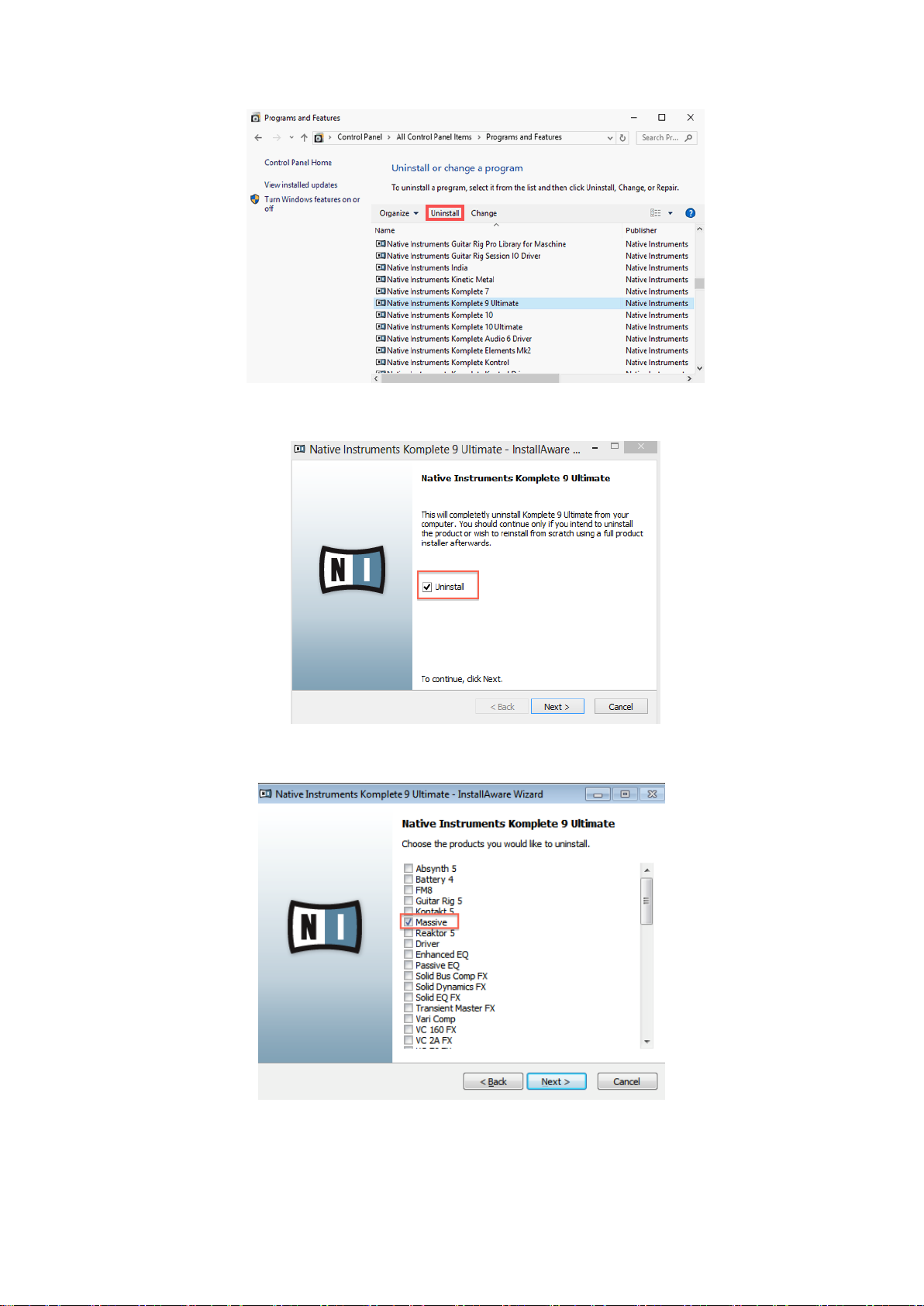
Installation, mise à jour et désinstallation - 3.4 - Désinstallation de la suite KOMPLETE
2. A new window will open. Check the Uninstall box and click Next again.
3. Check the box next to the product you wish to uninstall and then click Next to
proceed. In this example, we are going to uninstall Massive.
4. To confirm and start the uninstallation process click Next.
Softs et contrôleurs Native Instruments – Aide-mémoire Mars 2018 25/644
Page 26
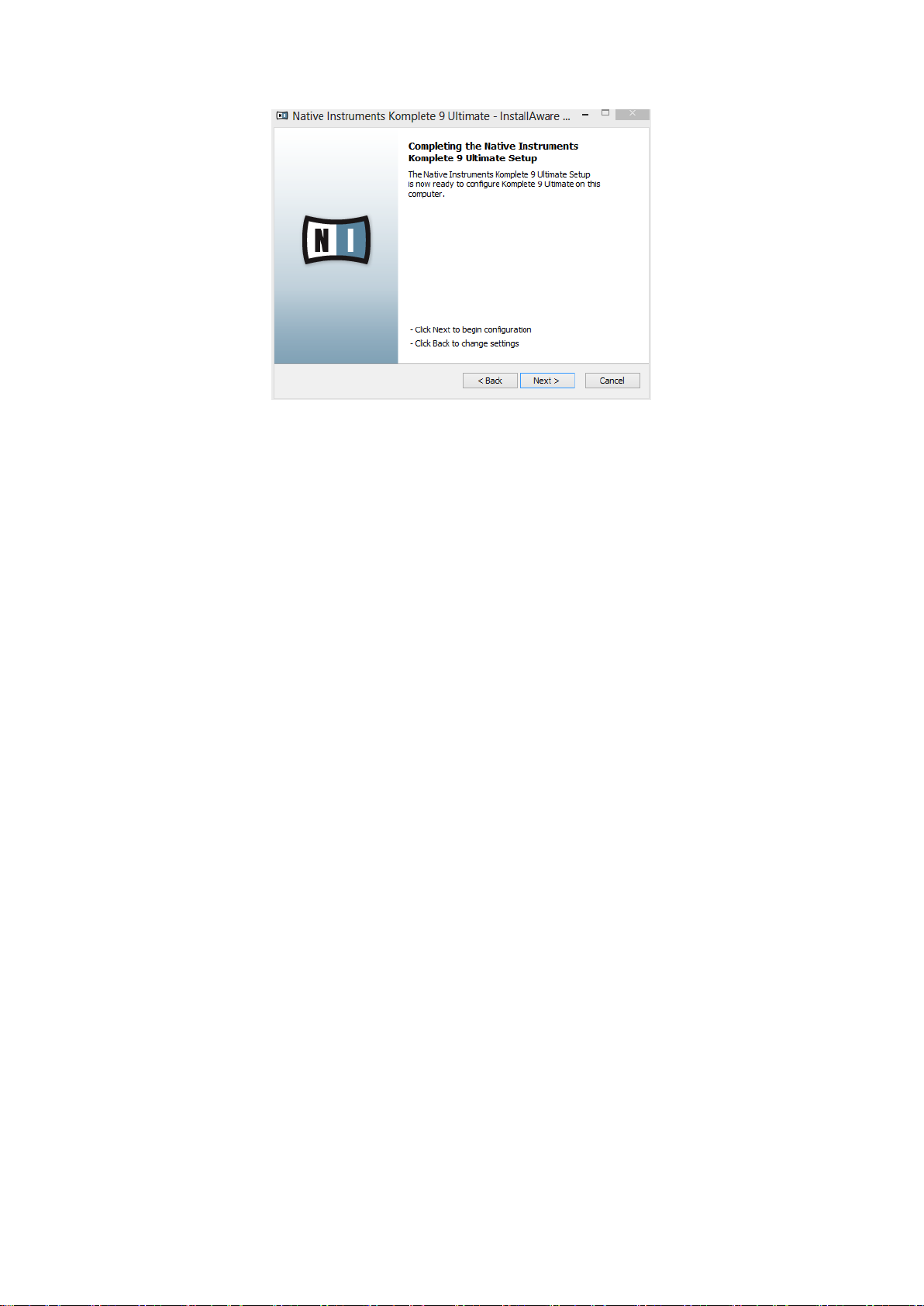
Installation, mise à jour et désinstallation - 3.4 - Désinstallation de la suite KOMPLETE
5. The selected program will now be uninstalled from your computer. When this is
complete, click Finish to close the window.
Softs et contrôleurs Native Instruments – Aide-mémoire Mars 2018 26/644
Page 27

« KONTAKT » - 4.1 - Introduction
4 « KONTAKT »
Le Rompler KONTAKT est inclus dans les suites « KOMPLETE » et « KOMPLETE
ULTIMATE ».
La version « KONTAKT » gratuite permet ainsi à d’autres éditeurs de fournir leurs plug-ins
samplés au format propriétaire NI qui présente une grande stabilité, mais ne n’intègre pas
d’instruments pré installés de NI (il faut les acheter).
C’est uniquement par son intermédiaire qu’on a accès aux plugins propriétaires qui ne sont
pas accessibles directement ni en autonome (Standalone), ni via un logiciel DAW :
- En Standalone « KONTAKT » permet de sélectionner l’un des instruments samplés au
format propriétaire « .NKI » sans nécessiter un logiciel DAW.
- En version Plugin de « KONTAKT » : il faut sélectionner « KONTAKT » dans le DAW
car les instruments « .NKI » au format Kontakt n’apparaissent pas directement dans
les plugins du DAW.
Voir le paragraphe 11 ci-dessous pour les instruments samplés lus par « KONTAKT ».
4.1 INTRODUCTION 27
4.2 CONFIGURATION 28
4.3 DÉMARRAGE (A COMPLÉTER) 32
4.4 PANNEAU DE GAUCHE DE KONTAKT POUR LA SÉLECTION DES LIBRAIRIES (A COMPLÉTER) 33
4.5 LE GRAND PANNEAU « MULTI RACK » DES INSTRUMENTS CHARGÉS DANS UNE SESSION 35
4.6 PANNEAU SUPÉRIEUR DE BARRE D’OUTILS PRINCIPALE (A COMPLÉTER) 36
4.7 PANNEAUX « MASTER EDITOR»/« MASTER TUNE » ET « MULTI EDITOR » COMMUNS À TOUTES LES
LIBRAIRIES (A COMPLÉTER) 37
4.8 BANDEAU D’INFORMATION INFÉRIEUR (A COMPLÉTER) 38
4.9 LE BANDEAU DE REDIMENSIONNEMENT DE LA FENÊTRE KONTAKT 38
4.10 LIBRAIRIE SAMPLÉES UTILISANT LE PLAYER KONTAKT 38
4.11 AVIS 39
4.1 Introduction
KONTAKT comprend :
Instruments variés
37 filtres,
4 nouveaux effets studio embarqués,
un outil de time-stretch,
un nouveau système de routage d'instruments et plus permettent de sculpter un son
puissant et expressif.
une fonctionnalité de script avancée.
Softs et contrôleurs Native Instruments – Aide-mémoire Mars 2018 27/644
Page 28
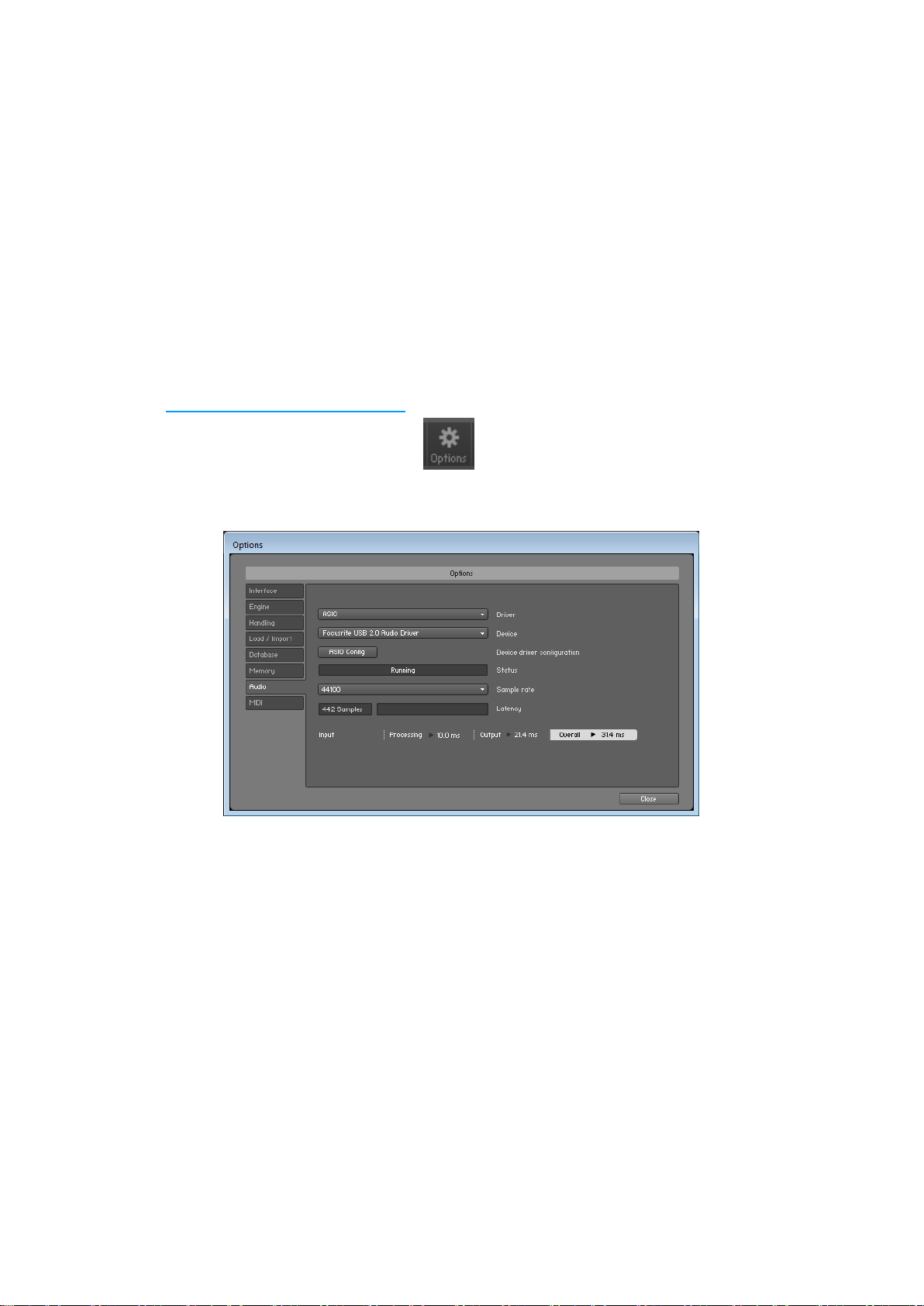
« KONTAKT » - 4.2 - Configuration
On peut éditer, mettre en boucle, découper et time-stretcher les sons, modifier leur diapason
en temps réel ou les synchroniser en tempo avec le Wave Editor.
64 effets intégrés forment une véritable boîte à outils pour le Sound design, avec une prise en
charge du son surround.
4.2 Configuration
4.2.1 CONFIGURATION MIDI ET AUDIO 28
4.2.2 DÉFINIR L’EMPLACEMENT DES LIBRAIRIES 30
4.2.3 COMMENT OPTIMISER LA PERFORMANCE DE KONTAKT 5 30
4.2.1 Configuration MIDI et AUDIO
Menu « File > Options » ou icône de la barre d’outils PRINCIPALE en haut de
la fenêtre de « Kontakt ».
Audio
Softs et contrôleurs Native Instruments – Aide-mémoire Mars 2018 28/644
Page 29

MIDI
« KONTAKT » - 4.2 - Configuration
MIDI Input
MIDI Ouput
Softs et contrôleurs Native Instruments – Aide-mémoire Mars 2018 29/644
Page 30
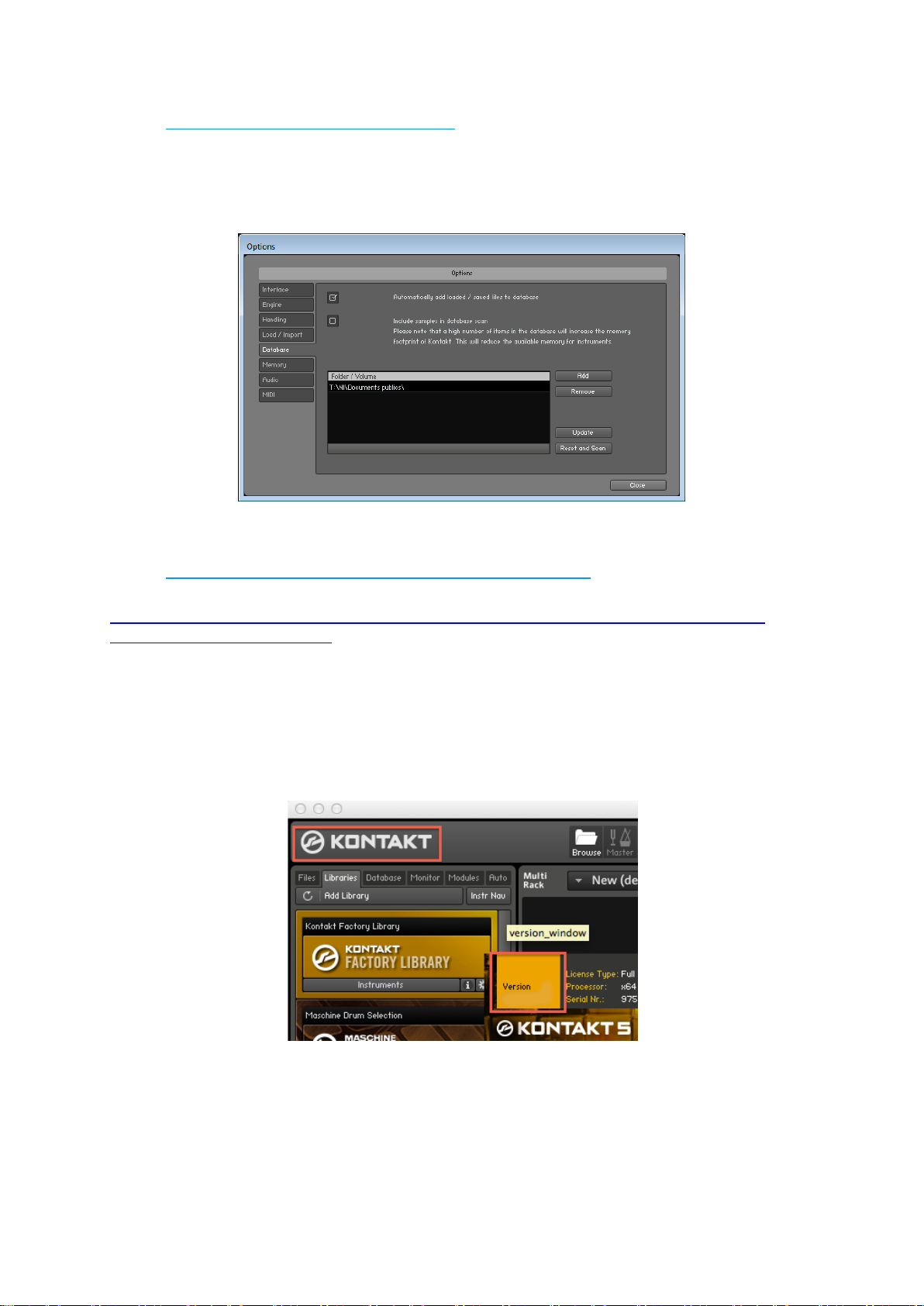
4.2.2 Définir l’emplacement des librairies
File > Options > DataBase
Bouton Add > sélectionner le dossier > Close
Onglet DataBase
« KONTAKT » - 4.2 - Configuration
4.2.3 Comment optimiser la performance de KONTAKT 5
https://support.native-instruments.com/hc/fr/articles/210275605-Comment-optimiser-laperformance-de-KONTAKT-5
Pour améliorer la performance de KONTAKT sur votre système, veuillez suivre cette
démarche:
1) Assurez-vous que la dernière mise à jour de KONTAKT est installée.
Vous pouvez vérifier quelle version exacte de « KONTAKT » est installée en cliquant sur le
logo dans le coin supérieur gauche de la fenêtre « KONTAKT ». Une nouvelle fenêtre
apparaîtra affichant le numéro de la version:
2) Augmentez la latence…
… dans les Préférences de votre séquenceur hôte si vous utilisez « KONTAKT » comme plugin. Si vous utilisez « KONTAKT » en mode standalone, ouvrez les Options et cliquez sur
l'onglet Audio. Augmentez la latence en déplaçant la barre latérale Latency vers la droite.
Remarque: Vous trouverez plus d'informations sur la latence dans l'article "Qu'est-ce que la
latence?" qui est lié dans la section Articles liés au bas de cette page.
Softs et contrôleurs Native Instruments – Aide-mémoire Mars 2018 30/644
Page 31

« KONTAKT » - 4.2 - Configuration
3) Assurez-vous que la puissance de votre CPU et votre RAM…
…remplissent les conditions de configuration requise de KONTAKT et de votre séquenceur
hôte (la configuration requise se trouve sous spécification sur la page web du produit). Veuillez
noter que la configuration requise s'applique à KONTAKT utilisé en mode sandalone
lorsqu’aucune autre application n'est en usage sur le système. Si vous utilisez KONTAKT dans
un séquenceur comme Pro Tools ou Logic, l'ordinateur doit avoir suffisamment de ressources
pour faire tourner l'application hôte également. Si possible, augmentez la RAM de votre
système pour augmenter la mémoire vive afin de pouvoir utiliser KONTAKT et votre
séquenceur plus efficacement. Ceci peut avoir une influence drastique sur la performance.
4) Ajustez les réglages de support multiprocesseur.
Dans la section « Multiprocessor support » vous pouvez ajuster le nombre de noyaux de
processeurs ('cores') que vous voulez utiliser avec KONTAKT. Vous pouvez choisir librement
le nombre de coeurs à utiliser, de un au nombre maximum de noyau disponibles sur votre
ordinateur. Veuillez noter que ce réglage est différent dans la version standalone de KONTAKT
et dans la version plug-in. Par exemple, si vous choisissez deux noyaux dans la version
standalone, cela n'affectera pas le réglage des versions plug-ins de KONTAKT.
5) Assurez-vous de ne pas avoir épuisé toute votre RAM,
afin que la mémoire virtuelle ne soit pas utilisées pour les samples. Si vous utilisez un
séquenceur hôte 32-bit et que votre ordinateur est équipé d'au moins 4GB de RAM, activez
l'option « Use Memory Server », que vous trouverez sous Options > Memory. Si vous utilisez
un séquenceur hôte 64-bit ou que vous utilisez KONTAKT en mode 64-bit, désactivez l'option
Use Memory Server, étant donné que celle-ci n'a aucun effet dans les applications 64-bits et
qu'elle est à même de diminuer la performance de KONTAKT 5.Remarque: vous trouverez
plus d'informations sur le Memory Server dans le manuel de KONTAKT. Veuillez également
noter que cette option n'est disponible que pour les systèmes OS X et non pour les systèmes
Windows.
Softs et contrôleurs Native Instruments – Aide-mémoire Mars 2018 31/644
Page 32

« KONTAKT » - 4.3 - Démarrage (A compléter)
6) Vérifiez l'emplacement de votre Bibliothèque KONTAKT.
Vous obtiendrez une meilleure performance si votre bibliothèque KONTAKT est située sur un
disque dur séparé de votre disque dur système ou celui où vous sauvegardez vos projets
audio. La vitesse et la largeur de bande du disque dur jouent un rôle important. Vous
obtiendrez de meilleurs résultats avec un disque plus rapide (7200 rpm ou plus). Il existe des
disques durs plus rapides atteignant 10'000 ou 15'000 rpm. Elles sont plus chères mais
peuvent contribuer à augmenter significativement la performance de KONTAKT.
7) N'utilisez pas des effets qui ne sont pas nécessaires dans vos instruments.
Par exemple, si vous chargez un nombre d'instruments dans KONTAKT et que chacun d'entre
eux utilise sa propre reverb, cela mettra une grande charge sur votre processeur. Vous pouvez
alléger la charge sur votre processeur en utilisant un seul effet sur un canal auxiliaire de
KONTAKT et envoyer une partie de la sortie de chaque instrument vers ce canal.
8) Si vous utilisez un instrument avec une longueur de note importante,
vous pouvez réduire le nombre de Voices ('voix') pour cet instrument pour alléger la charge
sur votre CPU. Pour cela, réglez le paramètre Max dans le Header de l'instrument.
Utilisez ce réglage précautionneusement pour éviter les phénomènes de "voice-stealing" ('vol
de voix') ou du moins pour qu'ils restent inaudibles. Cela fonctionne le mieux avec certains
instruments, par exemple les timpani ou d'autres sons de percussion avec de longues notes.
4.3 Démarrage (A compléter)
Au lancement, KONTAKT s’affiche sous la forme de la copie d’écran ci dessous, avec
différents panneaux qui sont décrits dans les paragraphes qui suivent :
- A gauche le panneau de « Browser » de vignettes des instruments (VST) compatibles
Kontakt déjà installés : pour la sélection des VST à charger dans une
session de Kontakt.
- En haut la barre d’outils PRINCIPALE: pour les réglages généraux comme
l’affichage des VST, de l’autre barre d’outils située dessous (Master Editor/Master Tune
et Multi Rack), du clavier virtuel etc…
Softs et contrôleurs Native Instruments – Aide-mémoire Mars 2018 32/644
Page 33

« KONTAKT » - 4.4 - Panneau de gauche de KONTAKT pour la sélection des librairies (A compléter)
- Juste en dessous, le panneau des autres barres d’outils , et :
pour contrôler le grand panneau « Multi Rack »
dessous. (si activé)
- Juste en dessous, le grand panneau qui affiche l’empilage des « Racks » /
Fenêtres de tous les instruments chargés au court d’une session de Kontakt (le
panneau est vide au départ de la session).
- Sous le panneau Multi Rack, le panneau (si activé)
- Sous le panneau « Output », le clavier virtuel (si activé)
- En partie inférieur de la fenêtre Kontakt, le bandeau d’information : Affiche en
permanence des informations sur un (le dernier ?) instrument chargé. Mais surtout ce
bandeau affiche des informations sur l’outil survolé par la souris, ce qui est une aide
précieuse pour l’apprentissage de Kontakt. (si activé)
- Juste en dessous, le fin bandeau de redimensionnement de la fenêtre KONTAKT.
4.4 Panneau de gauche de KONTAKT pour la sélection des librairies (A compléter)
Le panneau présente sous forme de vignettes les VST compatibles Kontakt déjà installés,
permettant de choisir un VST, puis un instrument à charger dans KONTAKT.
Plusieurs instruments peuvent être chargés en même temps, à condition de bien régler le
canal MIDI de chacun d’eux en fonction du contrôleur qui doit le déclencher (cf. paragraphe
Softs et contrôleurs Native Instruments – Aide-mémoire Mars 2018 33/644
Page 34

« KONTAKT » - 4.4 - Panneau de gauche de KONTAKT pour la sélection des librairies (A compléter)
ATTENTION :
S’il les toutes les vignettes de VST pour
ne rentre pas dans le panneau,
l’ascenseur sur la droite permet de faire
défiler verticalement les vignettes.
Studio Drummer 11.1.19.2 ci-dessous, qui explique comment régler le canal de motif
rythmique sur un numéro différent de celui du clavier qui joue en même temps).
La vignette de chaque VST comporte la barre d’outils inférieure ci-dessous :
- : pour ouvrir la liste des instruments (ou parfois des multi-instruments
), généralement organisés dans des dossiers
- : pour ouvrir le manuel PDF EN ANGLAIS (les versions multilingues sont
dans le même dossier du disque dur que la version anglaise, mais il faut se faire des
raccourcis pour y accéder plus facilement)
- : pour ouvrir le menu ci après permettant d’accéder
directement au dossier du VST sur le disque dur (par exemple pour la doc en français),
et de désinstaller le VST
Softs et contrôleurs Native Instruments – Aide-mémoire Mars 2018 34/644
Page 35

« KONTAKT » - 4.5 - Le grand panneau « Multi Rack » des instruments chargés dans une session
Les « instruments » d’un VST (ici
EVOLVE) se présentent sous la forme de
fichiers « .nki » (ici Piano Dreamer.nki)
éventuellement organisés dans différents
dossiers (ici « Piano »).
4.5 Le grand panneau « Multi Rack » des instruments chargés dans une session
Le grand panneau qui affiche l’empilage des « Racks » / Fenêtres de tous les instruments
chargés au court d’une session de Kontakt (le panneau est vide au départ de la session).
Une fois au moins instrument chargé dans la session, la fenêtre de Kontakt se présente
comme sur la copie d’écran ci-dessous :
On voit ci-dessus que le panneau « Multi Rack » peut être trop petit (à cause de l’affichage
d’autres panneaux comme « Output » ou Clavier virtuel), pour afficher en entier un « Rack »
Softs et contrôleurs Native Instruments – Aide-mémoire Mars 2018 35/644
Page 36
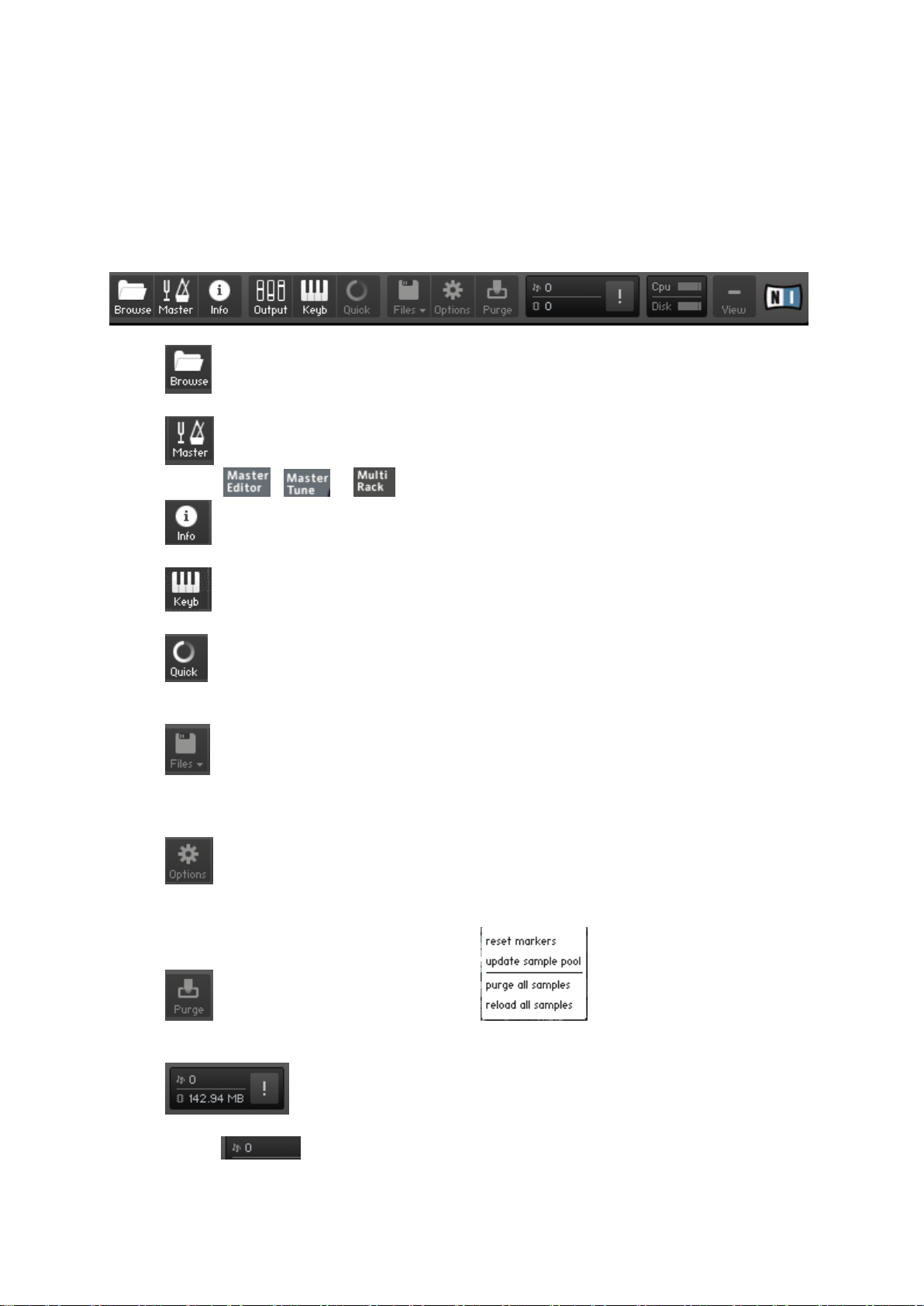
« KONTAKT » - 4.6 - Panneau supérieur de barre d’outils PRINCIPALE (A compléter)
d’instrument (comme ci-dessus). Pour compenser un panneau « Rack » trop petit il faut penser
à faire défiler verticalement l’affichage du « Rack » à l’aide de l’ascenseur sur la gauche du
panneau. De toute façon, dans le cas de plusieurs « Racks » empilés, l’ascenseur est
indispensable pour accéder à tous les Racks.
4.6 Panneau supérieur de barre d’outils PRINCIPALE (A compléter)
- : Affiche/Masque le panneau de gauche des vignettes des VST
compatibles Kontakt déjà installés.
- : Affiche/Masque sous cette barre PRINCIPALE d’outils, 2 autres barres
d’outils , et
- : Affiche/Masque la barre d’information tout en bas de la fenêtre de
Kontakt.
- : Affiche/Masque le clavier virtuel sous la fenêtre de chaque instrument
chargé dans KONTAKT
- : Affiche/Masque un panneau « Quick Load » sous le panneau des
instruments chargés (équivalent à clic droit sur une zone vide de la fenêtre
d’instrument).
- : Affiche un menu déroulant pour charger ou sauvegarder la liste des
« Rack » qui se charge dans le panneau « Multi Rack », c'est-à-dire les fenêtres des
instruments ou multi instrument chargé dans une session de Kontakt.
- : Affiche la fenêtre d’option, notamment pour effectuer les configurations
nécessaires au premier lancement de Kontakt, comme expliqué au paragraphe 4.1 cidessus (notamment la configuration audio et MIDI)
- : Affiche un menu déroulant pour effectuer des purges de
Kontakt, notamment pour retirer de la mémoire des samples inutilisés dans la session.
- : Information en temps réelles et réinitialisation des ressources
audio utilisées
o : Nombre de voix actuellement jouées, ce qui n’est pas du tout le
nombre de notes, car une simple note de piano peut utiliser entre 5 et 10 voix
Softs et contrôleurs Native Instruments – Aide-mémoire Mars 2018 36/644
Page 37
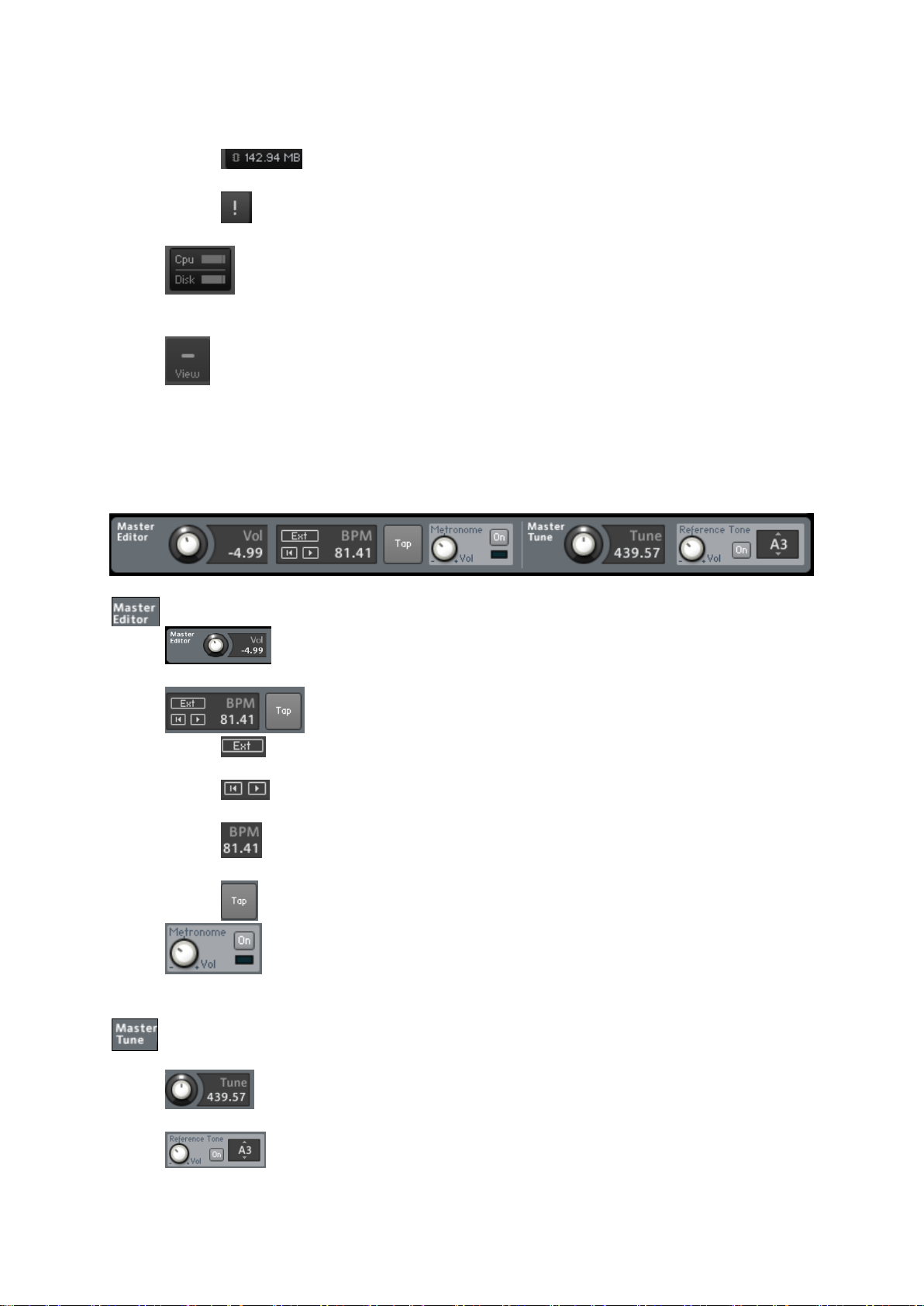
« KONTAKT » - 4.7 - Panneaux « Master Editor»/« Master Tune » et « Multi Editor » communs à toutes les librairies (A
compléter)
selon la vélocité du jeu (utile pour diagnostiquer un dysfonctionnement en cas
d’interruptions du son).
o : Mémoire vive utilisée par les différents VST chargé dans une
session de KONTAKT
o : « Restart » pour forcer la réinitialisation du moteur audio de
Kontakt en cas de surcharge du processeur, ou de note coincées.
- : Ressources utilisées affichée en temps réel, sous forme
d’occupation CPU, et de flux de lecture du disque (utile pour diagnostiquer un
dysfonctionnement en cas d’interruptions du son)
- : Bascule entre l’affichage normal et l’affichage d’une fenêtre de
taille minimisée, ne montrant qu’un seul instrument.
4.7 Panneaux « Master Editor»/« Master Tune » et « Multi Editor » communs à toutes les librairies (A compléter)
- Master Volume : pour régler le volume général.
- Tempo :
o : Pour synchronisation du tempo par l’hôte
séquenceur de Kontakt.
o : pour lancer/interrompre le déroulement du tempo,
ou revenir au début.
o : Pour fixer le tempo par saisie d’une valeur
numérique.
o : Pour fixer le tempo par clics successifs.
- Métronome : Pour activer/désactiver le métronome et régler
son volume (et un voyant lumineux clignote au rythme du métronome).
- : Pour fixer l’accordage général/Tune du moteur
audio en cas de librairie aux samples désaccordés.
- : Pour jouer une note au Tune sélectionné.
Softs et contrôleurs Native Instruments – Aide-mémoire Mars 2018 37/644
Page 38

« KONTAKT » - 4.8 - Bandeau d’information inférieur (A compléter)
- :
- : Dans le cas de configuration complexe
d’instruments, permet d’accéder aux Racks empilés (jusqu’à 64), par pages de 17
instruments.
- : Affiche/Masque le « Script Editor »
- : Affiche/Masque les tirettes « Aux Send » situées
sous chaque Rack d’instrument
- : Déploie/Masque le contenu l’affichage de TOUS
les Racks actuellement chargés, si besoin pour avoir une vue d’ensemble des
instruments superposés.
Exemple d’affichage réduit aux entêtes des Racks superposés
4.8 Bandeau d’information inférieur (A compléter)
Le bouton bascule pour faire apparaître/disparaître ce bandeau est situé dans le panneau
de barre d’outils PRINCIPAL.
4.9 Le bandeau de redimensionnement de la fenêtre KONTAKT
Le cliquer/glisser sur ce bandeau est la seule méthode pour redimensionner la fenêtre Kontakt.
4.10 Librairie Samplées utilisant le Player KONTAKT
Voir le paragraphe 11 ci-dessous les instruments samplés lus par KONTAKT.
Softs et contrôleurs Native Instruments – Aide-mémoire Mars 2018 38/644
Page 39

« KONTAKT » - 4.11 - Avis
4.11 Avis
Juilllet 2017 : The 16 best software samplers in the world today
Page 2
Loaded as either a standalone app or within a VST/AU/RTAS-compatible DAW, Native
Instruments’ market-leading behemoth is probably the most widely-used soft sampler on our
list.
Part of Kontakt’s broad appeal can be attributed to its versatility: those who prefer ready-rolled
sample libraries and soundsets can use the instrument like a ROMpler and call upon the 43GB
of bundled factory content (or the many customised third-party Kontakt libraries available);
more advanced users can manipulate samples beyond recognition via its 37 filter types,
vintage sampler modes, multiple timestretching algorithms, waveform editing, loop slicing, 19
effects modules and more.
Other standout features include expansive semi-modular routing, flexible signal flow and multioutput capabilities, while power users can take patch design even further with detailed KSPscripted interfaces and extensive customisation options.
20111 : http://www.musicradar.com/reviews/tech/native-instruments-kontakt-5-502399
OUR VERDICT
A good update rather than a mind-blowing one, but taken as a whole, Kontakt is still the
ultimate sampler.
PROS
Super-powerful sampler features.
Extensive third-party library support.
Top-quality SSL-style EQ/compressor.
Some excellent new filters.
MIDI file playback capability for scripters.
New higher quality timestretch mode.
CONS
Improvements aren't essential. Komplete 8 a better deal for newcomers.
Softs et contrôleurs Native Instruments – Aide-mémoire Mars 2018 39/644
Page 40
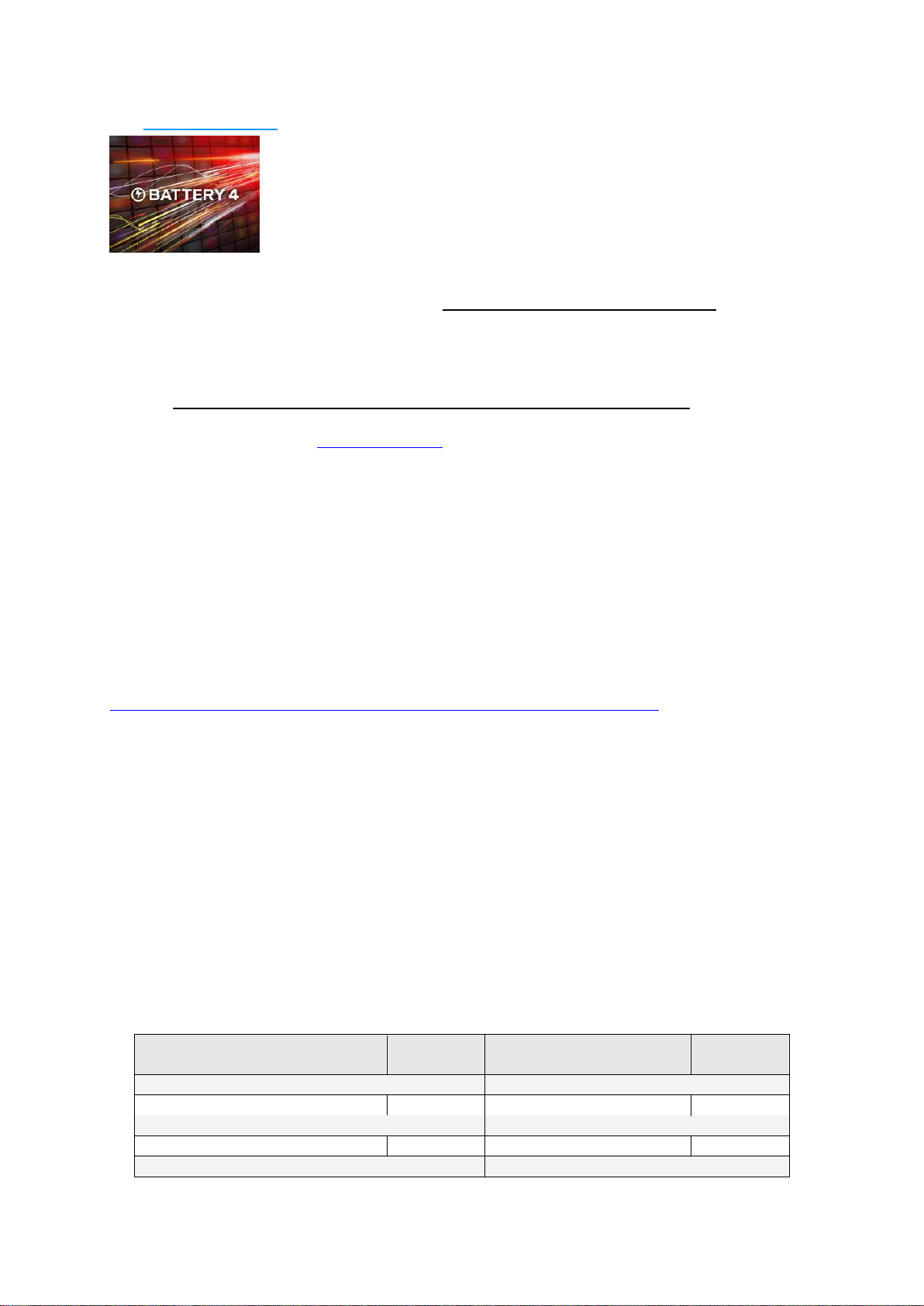
« BATTERY 4 » - 5.1 - Introduction
Format
Extension
fichiers
Format
Extension
fichiers
APPLE LOOPS
KONTAKT 1.5**
Apple Loop
.aiff / .aif
Kontakt Instrument
.nki
ACID
KOMPAKT
Acidized Wave
.wav
Kontakt Instrument
.nki
GIGASTUDIO
INTAKT
5 « BATTERY 4 »
Inclus dans KOMPLETE 9 ULTIMATE.
Rompler de batteries modernes pour la musique électronique et le hip hop, existant en
version standalone. « BATTERY 4 » accepte aussi tous les formats de samples actuels, y
compris les kits MPC ce qui permet d’utilisez d’autres bibliothèque de sons dans un rompler
unique.
Le VST ne produit pas de motif rythmique et ne dispose pas de séquenceur, autrement dit il
est utile uniquement dans un logiciel DAW, contrairement à des logiciels qui produisent des
motifs rythmiques, comme Studio Drummer chez NI, ou chez d’autres éditeurs comme XLN
Addictive Drummer ou EZ Drummer.
« BATTERY 4 » dispose d’effets intégrés et d’options de routage. Choisissez entre SOLID EQ
et SOLID BUS COMP entre la SOLID MIX SERIES, TRANSIENT MASTER, et la saturation
de bande, LoFi et une puissante réverb à convolution.
5.1 INTRODUCTION 40
5.2 DÉMARRAGE (A RÉDIGER) 42
5.1 Introduction
http://www.native-instruments.com/fr/products/komplete/drums/battery-4/
La BIBLIOTHÈQUE
Les 143 kits de la bibliothèque de BATTERY 4 sont de type électronique et hip hop. 70 kits
contemporains de pointe viennent s'ajouter aux classiques intemporels de BATTERY, qui ont
été retraités pour la production moderne. Trouvez votre son de batterie à l'aide du browser
intuitif basé sur les tags.
LES KITS
La configuration des kits est instantanée. Les samples et kits d'usine se chargent avec un
système de codage par couleur intuitif. Chargez vos propres samples et assignez-leur des
couleurs pour les reconnaître instantanément. Un MIDI utilisant le glisser-déplacer permet
d'assigner des sons à des contrôleurs.
BATTERY 4 accepte tous les formats de sample actuels
FORMATS LOGICIELS
Softs et contrôleurs Native Instruments – Aide-mémoire Mars 2018 40/644
Page 41

« BATTERY 4 » - 5.1 - Introduction
Format
Extension
fichiers
Format
Extension
fichiers
Gigastudio 1-2.5
.gig
Kontakt Instrument
.nki
Gigastudio 3
.gig
REAKTOR
EXS24
Reaktor
.map
EXS24 mkI
.exs
LM4
EXS24 mkII
.exs
LM4 mk1
.txt
HALION
LM4 mk2
.fxp
Halion 1 / 2 (programme) *
.fxp
SAMPLECELL
RECYCLE
SampleCell
.ins, sans
extension /
CD-ROM
REX 1
.rex
BEATCREATOR
REX 2
.rx2
BeatCreator
.zgr
SOUNDFONT 2
WAVEMACHINE LABS
Soundfont 2
.sf2
Drumagog
.gog
BATTERY
Battery 1
.kit
Battery 2
.kt2
Battery 3
.cel
Format
Extension
fichiers
SOUND DESIGNER 2
mono / stéréo
.sd2
WAV
mono / stéréo
.wav
AIFF
mono / stéréo
.aiff / .aif
Format
Extension
fichiers
AKAI
S-1000
CD-ROM
S-3000 / Mesa
CD-ROM, .s3p,
.sp, sans
extension (Mac)
S-5000 / S-6000 Program
.akp
Z-4 / Z-8 Program
.akp
MPC Sound
.snd***
MPC Program
.pgm***
MPC 5000
.akp
ALESIS
FUSION
.afp
KORG
TRITON
.ksc, .pcg
ROLAND
*Halion 3 n'est pas pris en charge
** Les formats de fichier Kontakt 2 ne sont pas pris en charge
FORMAT FICHIERS AUDIO
*** Les versions prises en charge sont les MPC-60, MPC-3000, MPC-2000 et MPC-2000XL
FORMATS MATÉRIEL
Softs et contrôleurs Native Instruments – Aide-mémoire Mars 2018 41/644
Page 42
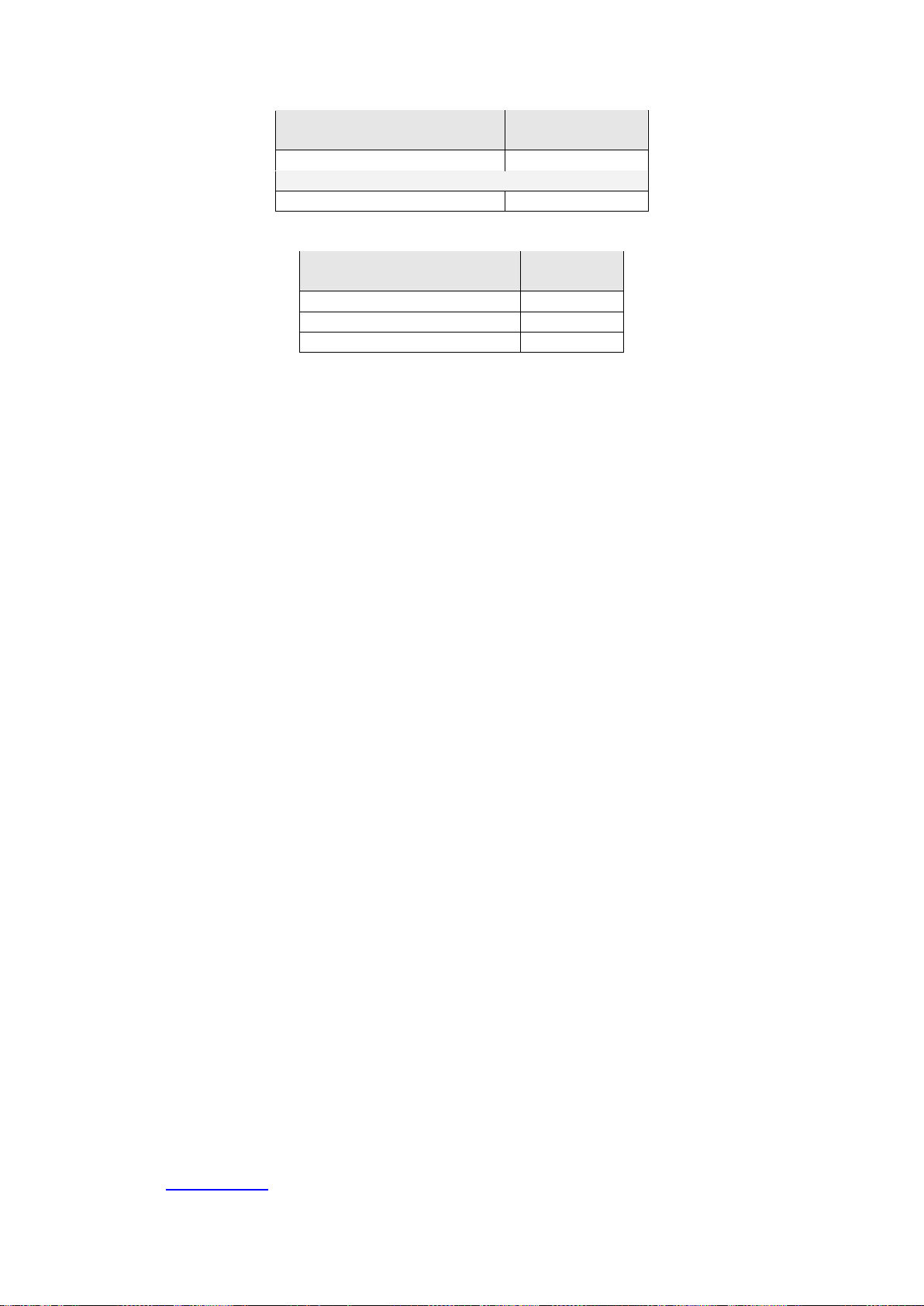
« BATTERY 4 » - 5.2 - Démarrage (A rédiger)
Format
Extension
fichiers
FANTOM-G / FANTOM-S
.svd
YAMAHA
MOTIF
.xov
Format
Extension
fichiers
Akai S1000 Disc
propriétaire
Akai S3000 Disc
Mac HFS Disk (PC)
propriétaire
FORMATS DE DISQUES
Veuillez également tenir compte des indications suivantes :
L'importation directe depuis des CD-ROM est prise en charge même si Windows® ou
Mac OS® X ne peuvent lire ces CD-ROM
Les images de CD peuvent être importées dans les formats .IMG, .ISO, .NRG ou
.DMG. L'importation depuis des disquettes n'est pas prise en charge
Les fichiers de Sound Designer 2 (SD2) ne peuvent être importés sur PC en raison
d'une incompatibilité des PC avec les fichiers de Sound Designer
Sur PC, vous ne pouvez charger des instruments SampleCell que depuis un CD-ROM
HFS Mac® ou depuis un fichier image créé à partir d'un tel CD-ROM. Sur Mac®, vous
pouvez charger les instruments SampleCell soit depuis un CD-ROM comme pour PC
ou depuis un répertoire sur un disque dur formaté Mac®.
Les fichiers 24-bit ou 20-bit disk-accelerated ne sont pas supportés (par ex. :
GigaStudio3 Piano)
LES FONCTIONS
7 modes de samples, notamment des émulations de sampler classique et de groovebox,
offrent une palette tonale vaste. L'algorithme « Time Machine Pro » offre une fonction « Time
stretching ». Un affichage de la forme d'onde permet d'ajuster les points de départ et de fin,
les courbes de volume et plus encore.
DES EFFETS
BATTERY 4 offre des effets intégrés :
SOLID EQ,
SOLID BUS COMP,
TRANSIENT MASTER,
saturation de bande,
LoFi
et une réverb à convolution.
Appliquez-les à des cellules, à des groupes de cellules ou aux sorties Master. Créez des
chaînes, réorganisez les effets et faites du sidechaining avec un simple glisser-déplacer sur 4
quatre bus et le canal Master.
5.2 Démarrage (A rédiger)
- Tutoriel vidéo
Softs et contrôleurs Native Instruments – Aide-mémoire Mars 2018 42/644
Page 43

« BATTERY 4 » - 5.2 - Démarrage (A rédiger)
Tutoriel vidéo : https://www.youtube.com/watch?v=Ljn-kSCCreU
Softs et contrôleurs Native Instruments – Aide-mémoire Mars 2018 43/644
Page 44

« GUITAR RIG 5 PRO » - 6.1 - Présentation
Nota : « Guitar Rig » ne créé pas de son de guitare contrairement à « SCARBEE FUNK
GUITARIST » (§ 11.1.17 ci-dessous) et à « SCARBEE RICKENBACKER® BASS » (§
11.1.16 ci-dessous).
« GUITAR RIG » permet de façonner les sons de sa guitare et de sa basse, par des chaînes
d’effets élaborées comprenant des amplis légendaires, des rayons de caissons de HP
(chacun avec des micros différents pour la prise de son), des effets prédéfinis ou à créer,
une machine à boucles, ainsi que d’autres outils pour créer des sons
6 « GUITAR RIG 5 PRO »
Inclus dans KOMPLETE 9 ULTIMATE.
Modification de sons de guitare et basse par émulation d’amplis, cabinets, micros et
outils créatifs.
Guitar Rig, comme KONTAKT est à la fois une application stand-alone et un plugin pour logiciel
DAW, qui existe aussi sous une version gratuite, pour jouer le rôle d’un simulateur
d’amplificateurs, pour une guitare réelle branchée sur la carte son.
6.1 PRÉSENTATION 44
6.2 DÉMARRAGE 49
6.3 UTILISATION AVANCÉE ( A RÉDIGER) 71
6.1 Présentation
6.1.1 GÉNÉRALITÉS 45
6.1.2 EFFETS ET OUTILS 45
Softs et contrôleurs Native Instruments – Aide-mémoire Mars 2018 44/644
Page 45
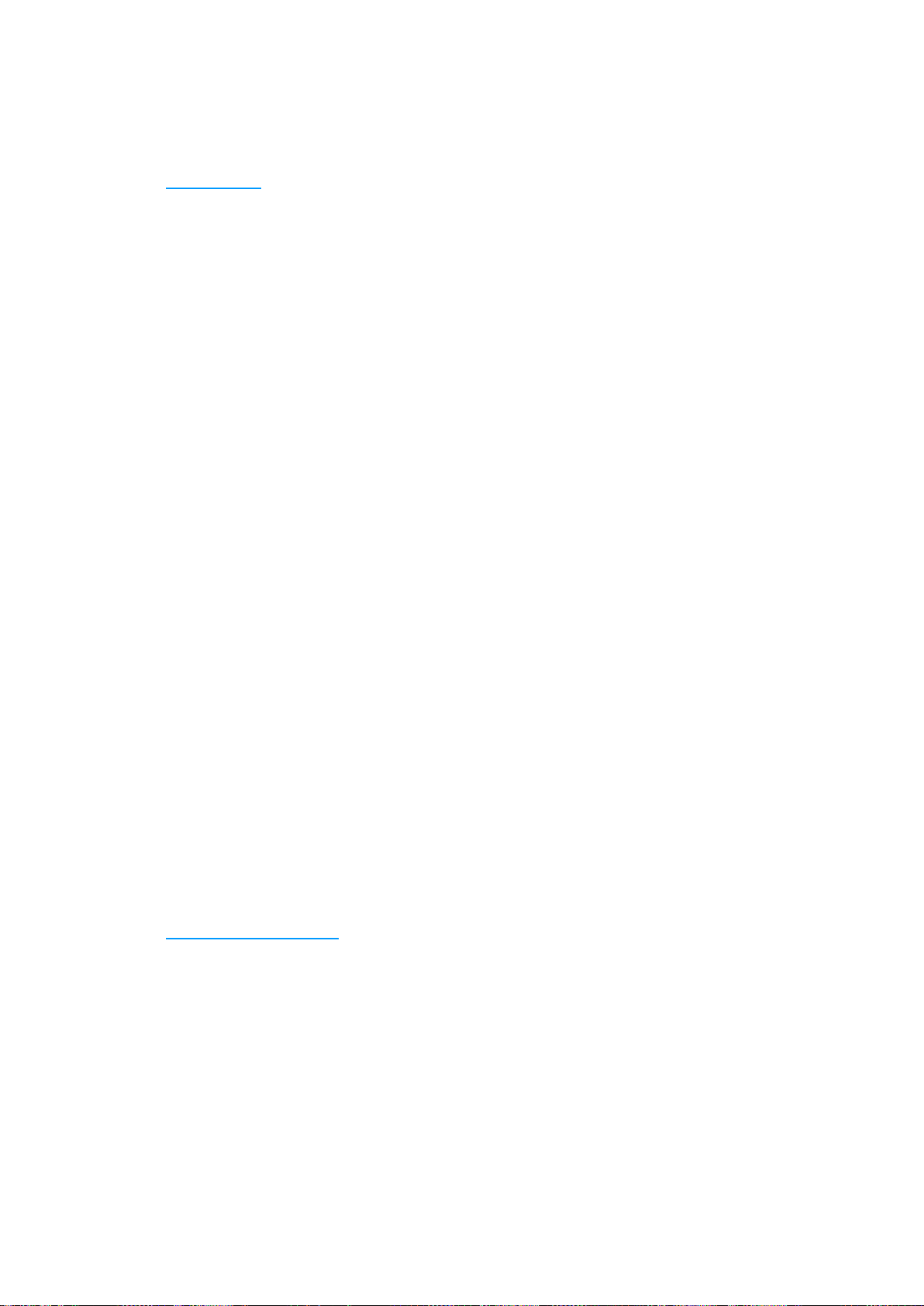
« GUITAR RIG 5 PRO » - 6.1 - Présentation
6.1.3 AMPLIS ET CABINETS 47
6.1.1 Généralités
GUITAR RIG PLAYER GRATUIT
« GUITAR RIG 5 PLAYER » est une version gratuite de « GUITAR RIG ». En l'associant à la
« FACTORY SELECTION » (un autre téléchargement gratuit), vous obtenez un seul modèle d'ampli
avec 17 émulations de cabinets et 13 effets et modificateurs de sons pour former et améliorer tout signal
audio.
PERFECT CUSTOM TONE
Créez des sons inspirants pour guitare, basse et plus encore
17 amplis, 27 cabinets, 54 effets
Modelage du ton en profondeur avec un grand choix de micros et de positionnements
EXCELLENT SON PERSONNALISÉ
Un studio rempli d'amplis, de cabinets, de micros et d'outils créatifs : GUITAR RIG vous permet d'affiner
vos sons à la perfection.
LA RÉFÉRENCE POUR LA GUITARE ET LA BASSE
Obtenez un ton personnel parfait grâce à un studio de guitare complet sur votre ordinateur. Des amplis
et effets stupéfiants, exceptionnellement modelés dans un rack d'effets virtuels puissant et intuitif.
Qualité sonore haut de gamme, flexibilité maximale et contrôle total pour guitare, basse et plus encore.
17 AMPLIS ET 27 CABINETS SUPRÊMES
Des amplificateurs guitare et basse légendaires, modelés avec la Dynamic Tube Response Technology
primée. Ces amplis reflètent le caractère, le charme et le feeling de leurs équivalents réels. Chaque
ampli a son propre cabinet correspondant, plus un grand choix de cabinets supplémentaires : 27
modèles sublimes au total.
LE RACK D'EFFETS ULTIME
54 émulations immaculées de stompboxes boutique, de processeurs rackmount studio et d'appareils
spécialistes, conçus sur mesure pour GUITAR RIG. Créez n'importe quel son: de racks de mix
personnalisés à des blocs sonores exotiques en stéréo complète, avec des commandes de performance
instantanées.
CONTRÔLE COMPLET
Les fonctionnalités de Control Room vous permettent de configurer des configurations de micro précises
pour votre configuration d'ampli, de cabinet et d'effets. Créez des effets de re-amping plus vrais que
nature. Essayez huit types de micro et expérimentez avec différents positionnements, ou créez des
configurations complexes avec plusieurs micros pour un son parfaitement ajusté et personnalisé.
6.1.2 EFFETS ET OUTILS
GUITAR RIG 5 PRO offre 54 stomp boxes et effets méticuleusement modelés, allant des pédales
légendaires aux outils studio complexes. Utilisez-les sur n'importe quoi : chants, synthés, batterie, orgue
ou tout autre élément présent dans votre mix. Qu'il s'agisse de tons de guitare classiques ou de
paysages sonores avant-gardistes, ces effets répondront présents.
DISTORSION ET OVERDRIVE
GUITAR RIG 5 PRO vous équipe avec onze modules de fuzz, de distorsion et d'overdrive. Ces
composants sont des reproductions exactes d'appareils matériels classiques et disposent du son des
originaux.
RÉVERBÉRATION ET DÉLAI
Nous avons prêté une attention particulière pour concocter la meilleure sélection de reverbs et de délais
virtuels. S'appuyant sur les algorithmes NI primés, ces modules ajoutent l'espace et la distance
appropriés à toute configuration.
Softs et contrôleurs Native Instruments – Aide-mémoire Mars 2018 45/644
Page 46
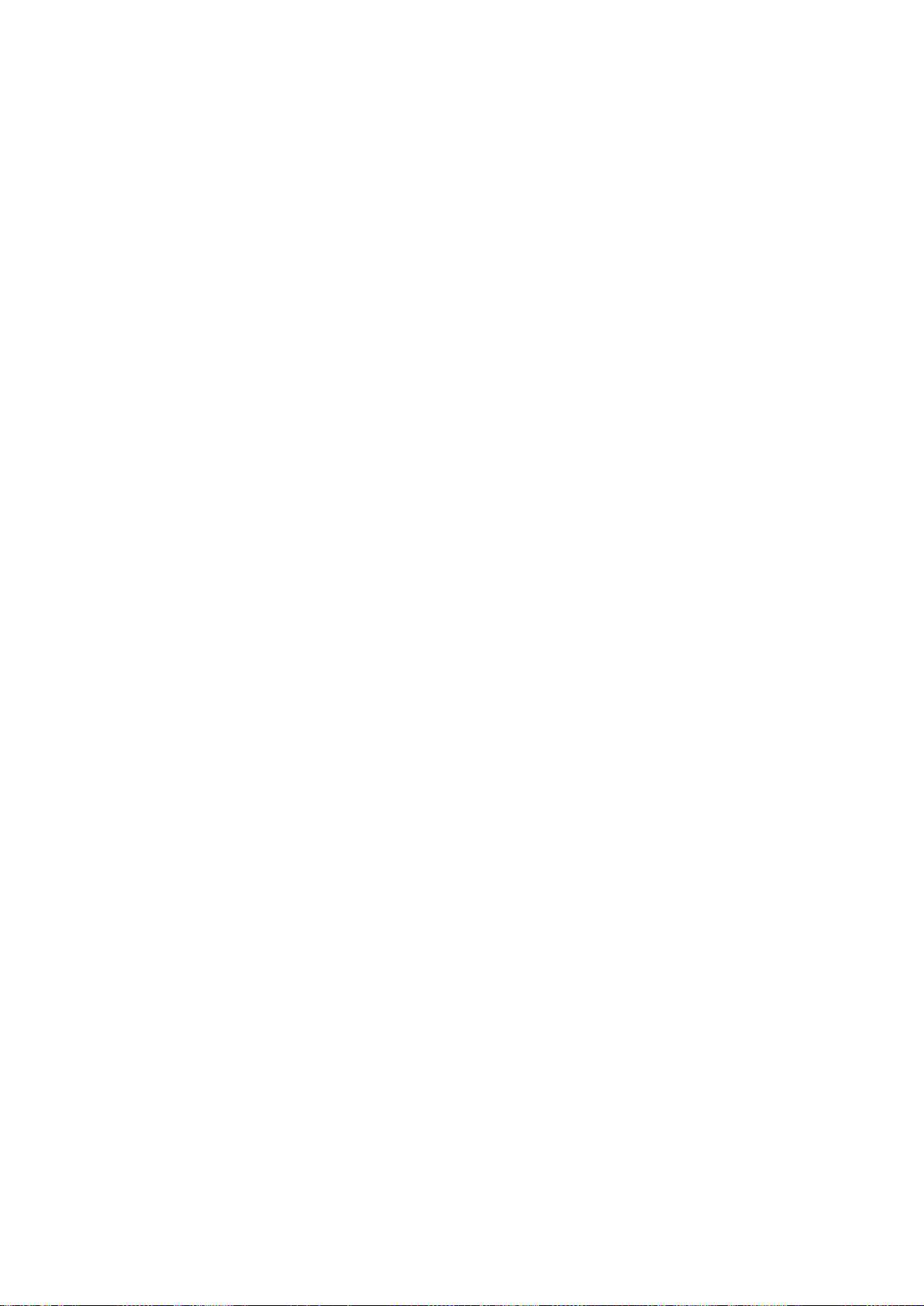
« GUITAR RIG 5 PRO » - 6.1 - Présentation
MODULATION
Ces effets parfaitement modelés peuvent ajouter un mouvement subtile, des vibrations vintage ou une
dynamique spectaculaire, allant d'un phaser tourbillonnant des années 70 aux sons de synthétiseur
volatiles.
FILTRES
Le filtrage est une des manières les plus puissantes pour affiner votre son, et GUITAR RIG PRO vous
offre quelques outils intéressants à cet effet. Puisez dans cet éventail impressionnant d'effets à filtre,
depuis les wah-wah jusqu'aux égaliseurs.
NIVEAUX ET DYNAMIQUE
Prenez les rênes de vos niveaux à l'aide de cette collection de compresseurs, limiteurs, noise gates et
volume pedals. Ajoutez du mordant, maximisez les niveaux avant de passer sur d'autres effets ou
boostez vos signaux jusqu'à l'overdrive.
MULTI-EFFETS PERSONNALISÉS
Le Container Mode est un utilitaire de création de multi-effets et de bandes de canaux personnalisées.
Assemblez votre chaine de traitement, puis assignez les huit macro-contrôles aux commandes clés de
n'importe quel effet dans la chaîne.
Master FX vous permet de garder les effets activés tout en alternant les presets. Mettez vos effets
(réverbération, délai, etc.) dans le module Master FX : ils resteront au bout de la chaîne de signal peu
importe ce qui se situe avant.
RÉPARTITEURS
Le Split Module vous permet de créer des chaînes d'effets parallèles. Scindez le son en deux, traitez
chaque flux avec divers effets, puis assemblez et mixez les résultats. Insérez-en un à n'importe quel
endroit du rack.
L'appareil du Crossover Mix splitte le signal en fréquences hautes et basses. Cela vous permet
d'appliquer des effets sur les hautes fréquences uniquement, gardant ainsi les basses fréquences
intactes afin de conserver une base solide pour le son.
MODIFIERS
Analog Sequencer : jusqu'à 16 pas ajustables pour un déclenchement plus variable.
Input Level : un suiveur d'enveloppe qui scanne le volume du signal d'entrée et le transforme en signal
de commande. Pratique pour des effets à réponse dynamique : plus vous jouez fort, plus la distorsion
est importante.
Step Sequencer : jusqu'à 16 pas on/off pour un déclenchement « dur ».
Multi-Step Envelope : la création sonore en mode graphique ! La forme de la courbe définit la
modulation.
LFO (oscillateur basse fréquence) : avec cinq formes d'onde et une sélection de modulation continue
ou arbitraire.
MACHINE DE BOUCLES
Enregistrez un riff, mettez-le en boucle puis jouez en solo par-dessus. Jouez une ligne de basse de
synthé et expérimentez avec les accompagnements, ou bien créez des harmonies vocales complexes
en plusieurs parties. Synchronisez la Loop Machine au tempo de votre séquenceur hôte, puis exportez
soit la boucle créée par superposition, soit les couches individuelles.
TAPE DECKS
Softs et contrôleurs Native Instruments – Aide-mémoire Mars 2018 46/644
Page 47
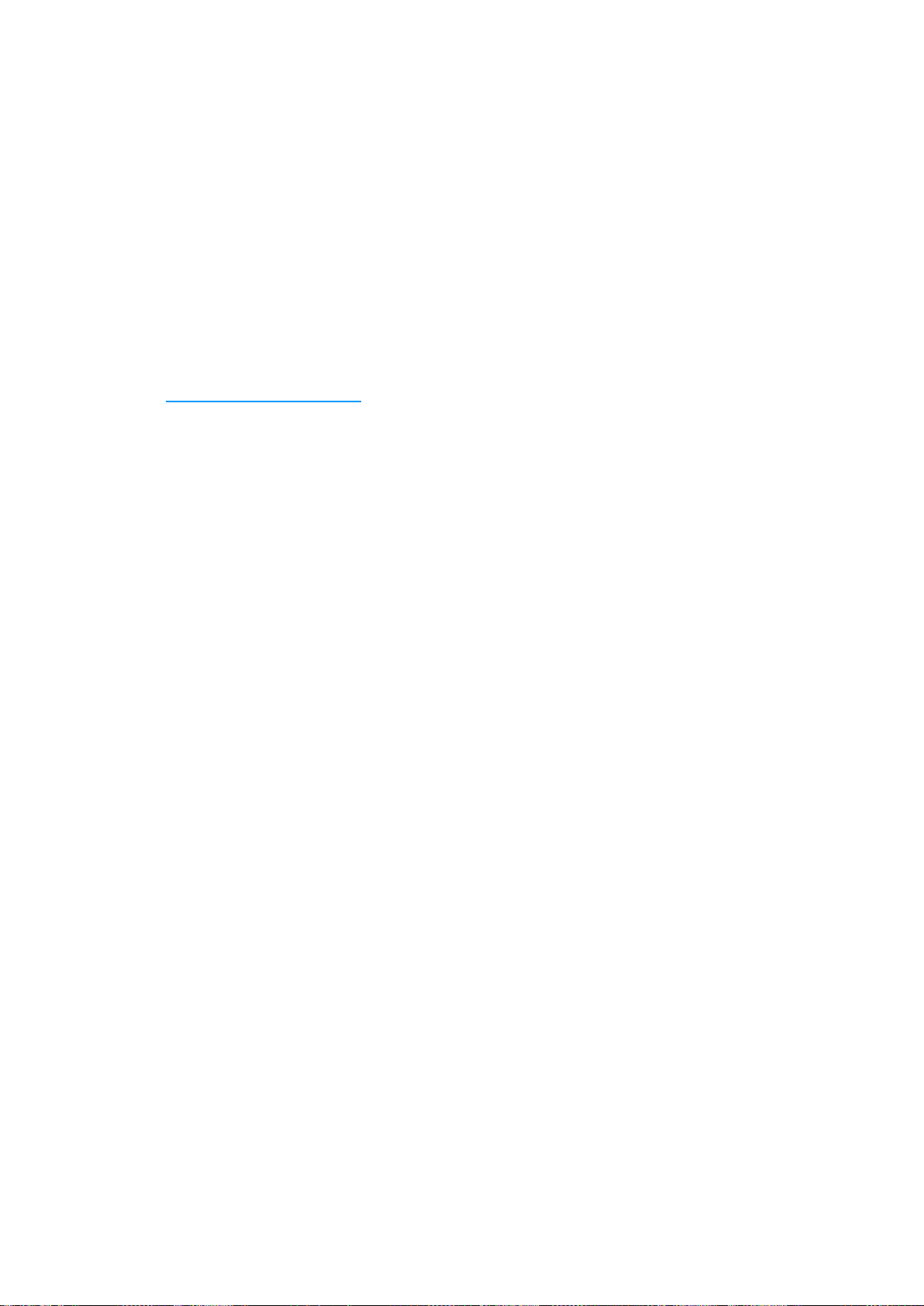
« GUITAR RIG 5 PRO » - 6.1 - Présentation
Les Tape Decks sont un outil exceptionnel pour enregistrer et saisir des idées. Utilisez le time-stretching
intégré pour réduire un riff tout en vous exerçant, ou utilisez la fonction pitch-shifting pour transposer un
riff dans une clé différente. Les Tape Decks lisent les fichiers wav et MP3. Jouez sur les boucles fournies
ou chargez vos pistes d'accompagnement personnelles.
TUNER ET MÉTRONOME
En plus d'un accordage simple et précis, le Tuner propose des presets pour les accordages communs,
tels que Chromatic, Bass, Open D / E / G / A et DADGAD. Un mode Cent et un mode Strobe apportent
deux pointeurs visuels différents, tandis que le mode Tune vous permet de faire vos réglages en silence.
Le Metronome ne sert pas seulement à mesurer : il fait aussi office d'horloge pour tous les modules
synchronisés du rack, tels que la modulation et les effets de délai. Facilement ajustable grâce à ses
nombreuses fonctionnalités pratiques, le Metronome vous aidera à rester précis pendant que vous vous
jouez.
6.1.3 AMPLIS ET CABINETS
Des amplificateurs guitare et basse légendaires, modelés avec la Dynamic Tube Response Technology
primée. Chaque ampli a son propre cabinet correspondant, plus un grand choix de modèles de cabinets
supplémentaires : 27 modèles sublimes au total. Et aussi huit micros de légende, un placement flexible
des micros et quatre simulations d'enceinte rotative.
VAN 51
Un ampli massif au son exceptionnel caractéristique, capable de passer du hard rock au crunch cinglant.
Il est idéal pour des accordages en Drop et du « chug » menaçant avec le palm mute, tout en étant
extrêmement flexible.
HOT SOLO+
Hot Solo+ rappelle un ampli à tube classique câblé à la main avec un ton d'overdrive réactif boutique.
Si vous souhaitez des solos expressifs mais au son terriblement lourd, le Hot Solo+ est l'ampli qu'il vous
faut.
PLEX
Nul besoin de vous présenter le son Plexi classique : il s'agit d'un son d'ampli vintage qui a permis de
créer un nombre de tubes incalculables. Le classique ultime pour le blues et le rock.
HOT PLEX
Nous aimons tous le son Plex classique, mais attendez d'entendre cette version au gain rehaussé ! Une
distorsion généreuse propulsera vos tons vintage dans le futur.
COOL PLEX
Si vous souhaitez tout simplement un son clean et vintage qui réchauffe le cœur – un son pétillant avec
un soupçon de saturation – le Cool Plex a ce qu'il vous faut. Le Cool Plex ajoute de l'âme à tout ton
rétro : transparant, épais et charismatique à la fois !
LEAD 800
Ce son de mélodie doux et intense est ultra-tranchant et offre une grande flexibilité. Alors que le Plex
fonctionne très bien avec des sons aux rythmes gras, le Lead 800 offre un son plus clair et nerveux.
JUMP
Le son du Jump est une alternative plus sage au Lead 800. Bien qu'offrant un peu moins de gain, il
parfait les sons de mélodies douces et chantantes que nous adorons sur les amplis britanniques.
AC BOX
L'AC Box offre le célèbre son qui a rendu possible la conquête de la musique pop par les Britanniques.
Nous avons choisi un modèle qui non seulement inclut un goût unique mais aussi quelques altérations
ingénieuses des circuits pour ajouter un canal Brilliant !
Softs et contrôleurs Native Instruments – Aide-mémoire Mars 2018 47/644
Page 48

« GUITAR RIG 5 PRO » - 6.1 - Présentation
CITRUS
Si vous voulez désespérément trouver ce son britannique savoureux des années 70, l'ampli Citrus est
pour vous ! Ses tons vont de la pointe du clair à la distorsion rocailleuse quand les commandes master
et gain sont augmentées.
HIGH WHITE
Vous cherchez à obtenir le son british typique de David Gilmour et Pete Townshend ? Alors, quelque
chose nous dit que vous allez aimer passer du temps avec le High White : 100 watts virtuels de ton de
guitare pur !
JAZZ AMP
Le Jazz Amp produit un ton chaleureux et clair. Une partie essentielle de ce son est l'effet Ensemble,
qui ajoute du chorus ou du vibrato. Ainsi, l'Ensemble est incorporé dans le Jazz Amp.
GRATIFIER
Le Gratifier émule un fameux solo multi-canaux avec un ampli de puissance à lampe. Un quatrième
canal a été ajouté pour couvrir toute la plage tonale, d'un son propre jusqu'à une distorsion extrême.
ULTRASONIC
Vous avez demandé un ampli ultra-moderne, ultra-haut gain et ultra-cool ? Nous vous présentons
l'Ultrasonic ! Un ampli boutique deux canaux avec tous les tons modernes que vous pourriez désirer.
TWANG REVERB
Le Twang Reverb simule le riche son de lampe d'un ampli classique datant d'il y a plusieurs dizaines
d'années. Il est idéal pour des mélodies blues perçantes, des sons de guitare rythmique qui crissent,
ainsi que des sons clairs chargés de personnalité.
TWEED DELIGHT
Rien de tel que la puissance d'un ampli couvert de tweed ! Basé sur une légende américaine, cet ampli
est conçu pour passer d'un son propre et chatoyant à un son bluesy perçant avec seulement trois
boutons de contrôle !
TWEEDMAN
Le modèle de référence du Tweedman a été originellement conçu en tant qu'ampli de basse. Depuis, il
est devenu un ampli de guitare classique. Et évidemment, il remplit toujours aussi bien sa fonction
originale.
BASS PRO
Cet ampli de basse monumental livre ce son rocailleux et ronflant qui permet à une basse de vraiment
ressortir dans un mix. En plus des qualités tonales uniques, un égaliseur graphique est également
présent pour vous permettre d'adapter votre son avec plus de précision.
MATCHED CABINETS
Chaque module de cabinet offre deux options de micro différentes, un slider « dry to air » et une
configuration d'enceintes harmonisée. Cette configuration à la fois facile à utiliser et ultra-flexible vous
fournit des sons classiques en quelques secondes.
Softs et contrôleurs Native Instruments – Aide-mémoire Mars 2018 48/644
Page 49

« GUITAR RIG 5 PRO » - 6.2 - Démarrage
CONTROL ROOM
CONTROL ROOM apporte un son professionnel instantanément. Chaque preset vous offre un cabinet
classique configuré avec huit microphones haut de gamme, méticuleusement placés par la légende des
studios Peter Weihe pour un alignement de phase parfait. Chaque micro dispose de son propre fader
sur le mixer 8 pistes pour que vous puissiez les mélanger comme bon vous semble.
CONTROL ROOM PRO
Venant s'ajouter aux options de mixage déjà très complètes de Control Room, la version « Pro » vous
livre huit configurations personnalisées à la fois pour un accordage ultime. Choisissez parmi 27
cabinets, jusqu'à 16 micros et jusqu'à trois positions de micro, y compris des micros d'ambiance.
Control Room Pro s'appuie sur la réponse impulsionnelle haute qualité de Redwirez.
6.2 Démarrage
Située sous le Global Header se trouve la Zone Principale. Celle-ci possède deux modes
d’affichage différents :
Affichage « Standard » : laboratoire vous offrant toutes les possibilités de construction
et d’organisation de vos Presets. Empilez et combinez les innombrables modules
d’effet, préparez vos concerts, enregistrez des pistes ou expérimentez des chaînes
d’effets
Affichage « Live » : ce mode dissimule tous les outils de création de sons pour faire
place aux modules les plus importants en situation de concert – parfait pour une
utilisation sur scène.
L’utilisation étant complexe, le paragraphe démarrage décrit seulement l’interface en mode
Standard et en mode « Live ».
Global Header (En-tête Global)
IN et OUT sont les affichages de niveau d’entrée et de sortie ; ils comportent chacun
une tirette de volume afin de contrôler le niveau d’amplification en entrée et en sortie.
Les boutons « L/R » (2) contrôlent le routage d’entrée. Lorsque vous utilisez seulement
une guitare, désactivez la voie de droite (en cliquant sur R une fois) afin de router le
signal mono vers les deux entrées de la stéréo (3).
Le bouton « Gate » (4) contrôle un Noise Gate (seuil de bruit) basique qui supprime le
souffle résiduel lorsque vous ne jouez pas. Vous pouvez l’allumer ou l’éteindre en
cliquant sur le bouton, et ajuster son seuil à l’aide du potentiomètre. Double-cliquez sur
le potentiomètre pour activer la fonction Learn – ne jouez pas pendant quelques
secondes, et le seuil sera établi automatiquement.
L’Affichage de Niveau de Sortie OUT (5) indique l’amplitude du niveau sortant et
possède une tirette de volume intégrée qui contrôle le niveau du signal sortant du
logiciel.
Le bouton « Limit » (6) active le Limiteur qui empêche le niveau de sortie d’atteindre
des pics de volume trop élevés. Lorsque ce bouton est allumé, l’effet est en
fonctionnement.
Cliquez sur le bouton « LIVE » (7), ou appuyez sur la touche F1 pour passer de
l’affichage Standard à l’affichage Live.
Un clic sur le bouton « Power » (8) contourne (“bypass”) le traitement du son de
GUITAR RIG ; l’affichage CPU indique alors “BYP”.
Softs et contrôleurs Native Instruments – Aide-mémoire Mars 2018 49/644
Page 50

« GUITAR RIG 5 PRO » - 6.2 - Démarrage
La charge CPU (9) représente la puissance processeur utilisée ; elle est mesurée en
permanence – ne la laissez pas dépasser 70% pour éviter les craquements et les
sautes de son.
Si vous désirez économiser de la puissance CPU sans limiter le nombre de
composants utilisés, il est possible de désactiver le Mode Haute Qualité en cliquant sur
le bouton HI (10). Le Mode Haute Qualité utilise une fréquence d’échantillonnage
doublée (sur échantillonnage) permettant une meilleure “résolution” du son.
Un clic sur le Logo « GUITAR RIG » (1) ou sur le Logo « NI » (11) fait s’ouvrir la fenêtre
About, qui affiche le numéro de version et l’édition de votre installation de GUITAR
RIG.
6.2.1 CONFIGURATION AUDIO ET MIDI 50
6.2.2 INTERFACE EN MODE STANDARD 50
6.2.3 INTERFACE EN MODE LIVE 61
6.2.4 ET ENSUITE ? 62
6.2.5 TUTORIEL 63
6.2.1 Configuration Audio et MIDI
Lors du premier démarrage de GUITAR RIG en mode Stand-alone (autonome), la boîte de
dialogue Audio and MIDI Settings doit s’ouvrir automatiquement, sinon :
Sélectionner ou changer d’interface :
1. Ouvrez le menu File.
2. Sélectionnez Audio and MIDI Settings....
3. Sélectionnez votre interface audio et son pilote dans les menus déroulants.
4. OK pour confirmer.
Sélection d’un Contrôleur MIDI
Si votre contrôleur MIDI dispose de curseurs rotatifs, de tirettes ou d’autres éléments de
contrôle, vous pouvez vous en servir pour piloter les divers paramètres des composants.
GUITAR RIG détecte automatiquement les appareils MIDI, et reçoit leurs messages de
contrôle.
L’onglet MIDI de la boîte de dialogue Audio and MIDI Settings affiche la liste de toutes les
entrées et sorties MIDI trouvées sur votre système. Il s’agit non seulement des ports des
interfaces MIDI physiques connectées à votre ordinateur, mais aussi des éventuels ports MIDI
virtuels proposés par les pilotes ou par d’autres applications pour faciliter l’utilisation du MIDI
entre applications.
Pour sélectionner ou changer de contrôleur MIDI :
Ouvrez le menu File (sous Windows XP/Vista)
Sélectionnez Audio and MIDI Settings....
onglet MIDI.
onglet In.
Sélectionnez le Statut On pour le contrôleur MIDI que vous souhaitez utiliser.
Ok pour confirmer.
6.2.2 Interface en mode Standard
Softs et contrôleurs Native Instruments – Aide-mémoire Mars 2018 50/644
Page 51

« GUITAR RIG 5 PRO » - 6.2 - Démarrage
En affichage Standard, GUITAR RIG possède cinq zones principales :
- Le Global Header (1) réunit les contrôles principaux d’entrée et de sortie, ainsi que
l’affichage des performances système.
- Le SideKick (2) affiche différents contenus, en fonction de l’onglet (Browser, Components
ou Options) sélectionné.
- La Toolbar (3) offre accès à tous les Outils du Rack, ainsi qu’à d’autres fonctions utilisées
fréquemment.
- Le Rack (4) affiche tous les composants traitant votre son, ce qui donne une vision claire
du flux du signal. Le Rig
- Kontrol Virtuel (5) est une représentation graphique du pédalier RIG KONTROL qui permet
de visualiser les fonctions assignées à ses boutons et à sa pédale d’expression.
9.2.2.1 La Toolbar et le Rack ................................................................................................. 51
9.2.2.2 Le Rig Kontrol Virtuel ................................................................................................ 52
9.2.2.3 Le SideKick ................................................................................................................ 53
9.2.2.4 Les Outils du Rack ..................................................................................................... 54
9.2.2.5 Contrôle des Paramètres avec le « Rig Kontrol » ...................................................... 56
6.2.2.1 La Toolbar et le Rack
Softs et contrôleurs Native Instruments – Aide-mémoire Mars 2018 51/644
Page 52

« GUITAR RIG 5 PRO » - 6.2 - Démarrage
La Toolbar se trouve tout en haut du Rack. Elle constitue votre accès tout-en-un au Rig Kontrol
Virtuel, aux Outils du Rack, ainsi qu’à d’autres fonctions bien pratiques.
- Cliquez sur la Flèche (1) ou appuyez sur la touche F2 pour faire apparaître le Side-Kick.
Le SideKick affiche différents contenus, en fonction de l’onglet (Browser, Components ou
Options) sélectionné.
- Le Preset actuellement sélectionné (2) est affiché ici.
- Utilisez les boutons « Save » et « Save as » (3) pour sauvegarder les modifications
apportées à un Preset. Save écrase la sauvegarde précédente du Preset. Save as crée
un nouveau Preset à partir de la configuration actuelle du Rack.
- Les flèches « ▲▼ » (4) permettent de naviguer pas à pas dans la liste des Presets.
- Cliquez sur le bouton (5) ou appuyez sur la touche F3 pour faire apparaître/disparaître le
Rig Kontrol Virtuel. Le Rig Kontrol Virtuel est une représentation graphique du contrôleur
au pied Rig Kontrol.
- Cliquez sur les boutons correspondant aux outils du Rack pour les faire
apparaître/disparaître:
o « Tapedeck Pre » (6),
o « Tapedeck Post » (7),
o « Accordeur » (8),
o « Métronome » (9),
o « PRST » (10) (Preset Volume),
o « MSTR FX » (11) (section Master FX).
- Cliquez sur « X » (croix) (12) pour vider complètement le Rack de tous ses composants.
- Cliquez sur « - » (moins) (13) pour miniaturiser l’affichage de tous les modules du Rack.
Ce bouton devient alors un + (plus), permettant de revenir à l’affichage précédent.
Le Rack lui-même affiche tous les composants traitant votre son, ce qui donne une vision claire
du flux du signal. Il est le cœur des fonctionnalités de GUITAR RIG. Rendez-vous au chapitre
5.4, Presets pour découvrir comment le remplir à votre guise !
6.2.2.2 Le Rig Kontrol Virtuel
En-dessous du Rack se trouve le Rig Kontrol Virtuel. Cliquez sur l’icône Rig Kontrol située
dans la toolbar ou appuyez sur F3 afin de l’afficher/le cacher. Le Rig Kontrol Virtuel est une
représentation graphique du contrôleur au pied Rig Kontrol. De façon très pratique, il montre
quelles fonctions sont assignées aux divers boutons et à la pédale du Rig Kontrol. Même si
vous n’utilisez pas le contrôleur Rig Kontrol, vous pouvez assigner n’importe quel contrôleur
externe au Rig Kontrol Virtuel afin de profiter de son affichage graphique, en particulier en
affichage Live. Pour plus de détails, veuillez vous référer au manuel Application Reference.
Softs et contrôleurs Native Instruments – Aide-mémoire Mars 2018 52/644
Page 53

« GUITAR RIG 5 PRO » - 6.2 - Démarrage
6.2.2.3 Le SideKick
Le SideKick est une zone multifonctions offrant divers outils suivant l’onglet activé (Browser,
Components ou Options). Le SideKick n’est pas utile en toutes circonstances, aussi pouvez-
vous le cacher en cliquant sur la petite flèche située à droite des onglets, ou bien en appuyant
sur F2.
- Cliquez sur « Browser » (1) pour ouvrir le Browser de Presets dans le SideKick. Il vous
permettra d’organiser vos Presets, et d’effectuer des recherches parmi les Presets à partir
de mots-clés ou d’étiquettes
- Cliquez sur « Components » (2) pour ouvrir le Pool de Composants. Celui-ci contient tous
les composants disponibles et leurs Presets. Il suffit de faire glisser un composant dans le
Rack pour l’utiliser. Pour des informations détaillées sur chaque composant, veuillez vous
reporter au manuel Components Reference.
Softs et contrôleurs Native Instruments – Aide-mémoire Mars 2018 53/644
Page 54

« GUITAR RIG 5 PRO » - 6.2 - Démarrage
- Cliquez sur pour ouvrir le Menu Options (3). Ce menu permet de configurer
les assignations aux contrôleurs externes, ainsi que d’autres préférences telles que la taille
de la fenêtre. Pour plus de détails, veuillez vous reporter au manuel Application Reference.
6.2.2.4 Les Outils du Rack
9.2.2.4.1 Tapedecks Pre et Post .......................................................................................... 54
9.2.2.4.2 Accordeur ............................................................................................................ 54
9.2.2.4.3 Métronome ......................................................................................................... 55
9.2.2.4.4 Preset Volume ..................................................................................................... 55
9.2.2.4.5 Master FX ............................................................................................................. 56
6.2.2.4.1 Tapedecks Pre et Post
Les tapedecks Pre et Post fonctionnent de manière similaire ; cependant, du fait de leurs
positions (premier (Pre) et dernier (Post) élément du Rack), leurs fonctions sont différentes.
▪ « Tapedeck Pre » : pour lire et enregistrer de l’audio en début de la chaîne de signal de
Guitar Rig (sauf quand Play at output est activé). Il vous permettra d’enregistrer le signal
sec, avant tout traitement, puis d’envoyer ce signal à travers toute la chaîne des modules du
Rack.
▪ « Tapedeck Post » : pour lire et enregistrer de l’audio à la fin de la chaîne de signal de Guitar
Rig. Le signal traité sera enregistré, tel que vous l’entendez en sortie audio.
▪ « Tapedeck Post » : pour exporter votre enregistrement effectué dans Guitar Rig vers un
autre logiciel.
▪ Lorsque Sync est activé, le Tapedeck Post démarre et s’arrête en même temps que le
Tapedeck Pre.
▪ Pour sauvegarder un fichier enregistré, cliquez sur l’icône de disquette située en bas à
gauche. Choisissez alors un nom et un emplacement pour la sauvegarde.
6.2.2.4.2 Accordeur
L’accordeur n’est pas seulement utile pour vérifier votre accordage ; il propose aussi des
accordages alternatifs, disponibles depuis le menu déroulant situé à sa gauche.
▪ Les boutons « CENT / STROBE » permettent de passer d’un mode d’affichage à l’autre.
Softs et contrôleurs Native Instruments – Aide-mémoire Mars 2018 54/644
Page 55

« GUITAR RIG 5 PRO » - 6.2 - Démarrage
▪ Le bouton « MUTE » permet, de couper le son en sortie – particulièrement pratique pour
utiliser l’accordeur en live !
6.2.2.4.3 Métronome
Le Métronome aide à garder le tempo, mais il sert aussi d’horloge de référence pour tous les
modules pouvant être synchronisés, comme par exemple les delays et les modulateurs.
▪ Vous pouvez sélectionner n’importe quel tempo entre 20 et 400 battements par minute.
Cliquez sur l’affichage du BPM et faites glisser la souris vers le haut ou le bas pour en
modifier la valeur ; vous pouvez aussi double-cliquer sur le champ et saisir une valeur au
clavier.
▪ Une autre manière de définir le tempo consiste à cliquer en rythme sur le bouton TAP. Le
Métronome déterminera votre tempo moyen et donnera cette valeur au contrôle BPM.
▪ Le menu déroulant situé à côté de l’affichage « Signat » permet de choisir parmi différentes
signatures rythmiques.
▪ Le réglage Sync définit l’asservissement du tempo du Métronome à une autre source. Les
trois différents réglages de synchronisation, accessibles depuis le menu déroulant, sont :
- Ext : En mode Stand-alone, le Métronome est synchronisé à un tempo externe via MIDI
; en mode Plug-in, il est synchronisé à l’application hôte.
- Sound : Le tempo défini est sauvegardé et chargé avec le Preset du Rack.
- Free : Le tempo du Métronome peut être réglé librement (pas de synchronisation).
6.2.2.4.4 Preset Volume
Beaucoup des composants de GUITAR RIG sont très sensibles à leur niveau de signal en
entrée, et à leur réglage de volume – de la même manière qu’un ampli qui sature. Cela est
très souvent utile pour créer des sons, mais il en résulte des différences de volume notables
d’un Preset à l’autre. Aussi désirerez-vous peut-être ajuster le volume général de votre Rack,
afin d’obtenir le même Niveau de Sortie pour des Presets divers. C’est exactement ce que fait
le module Preset Volume : une fois votre son trouvé, ajustez tout simplement la tirette de
volume – son réglage sera automatiquement sauvegardé avec le Preset.
▪ Utilisez le bouton « Learn » pour ajuster le Preset Volume de façon optimale : cliquez dessus,
puis jouez fort sur votre instrument pendant quelques instants, jusqu’à ce que le volume soit
ajusté automatiquement.
Softs et contrôleurs Native Instruments – Aide-mémoire Mars 2018 55/644
Page 56
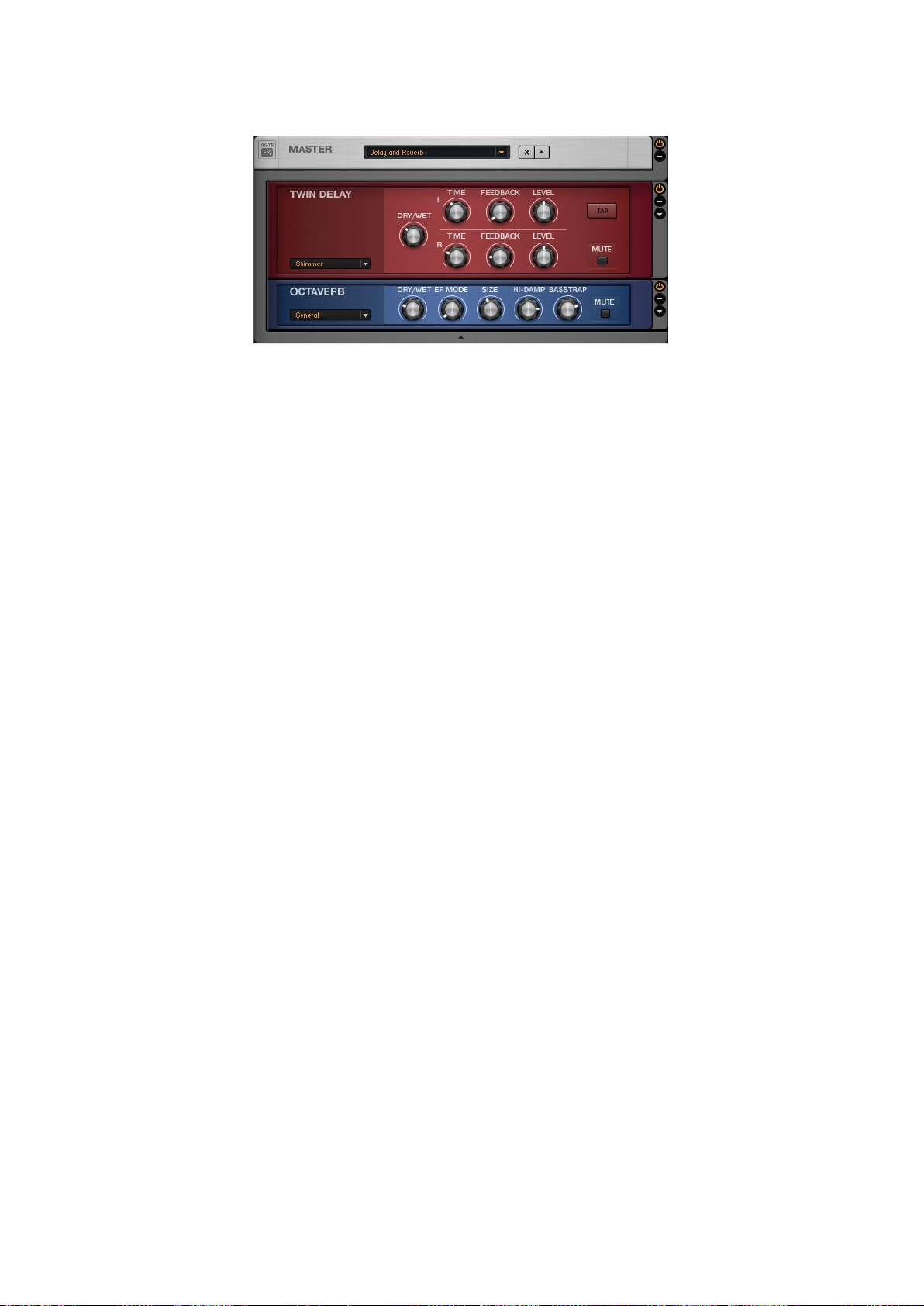
« GUITAR RIG 5 PRO » - 6.2 - Démarrage
6.2.2.4.5 Master FX
Que vous désiriez laisser un long délai sonner pendant votre changement de Preset, ajouter
une égalisation globale à tous vos Presets —pour une utilisation en live, par exemple—ou
conserver votre chaîne d’effets lors d’un changement de Preset de l’ampli, le module Master
FX est fait pour vous.
Le Master FX contient les effets destinés à être utilisés en permanence, même si le reste du
Rack subit des changements ; il n’est pas affecté lorsque vous ajoutez de nouveaux
composants ailleurs dans le Rack. L’utilisation de cette section vous semblera tout à fait
naturelle si vous la considérez comme un Rack dans le Rack.
▪ Ajoutez-y des composants depuis le Pool de Composants ou depuis le Rack, en effectuant
des glisser-déposer. La ligne orange indiquant l’emplacement de destination doit apparaître
en dessous de l’en-tête du Master FX. Un sur lignage gris entoure les composants situés
dans le Master FX.
▪ Supprimez, déplacez ou remplacez des composants au sein de cette section, de la même
manière que dans le Rack.
▪ Utilisez les Presets de Composants pour configurer à votre guise la chaîne d’effets Master
FX à l’aide d’exemples éprouvés.
▪ Cliquez sur le X (croix) pour complètement vider la section Master FX.
▪ Cliquez sur la flèche pour minimiser l’affichage de la section Master FX.
6.2.2.5 Contrôle des Paramètres avec le « Rig Kontrol »
Si vous utilisez GUITAR RIG Kontrol, contrôler GUITAR RIG avec le contrôleur au pied RIG
KONTROL est extrêmement simple. Pour plus de détails concernant les assignations
contrôleur, veuillez consulter le manuel Application Reference. Assurez-vous que votre Rig
Kontrol est connecté via USB 2.0, et activez le Rig Kontrol Virtuel en cliquant sur le bouton
CONNECT de la Toolbar du Rig Kontrol.
▪ Sur le Rig Kontrol Virtuel, chaque bouton est surmonté d’une diode indiquant son état
(marche/arrêt). La barre de diodes située à gauche de la pédale d’expression indique la
position. Les boutons et la pédale de cette interface virtuelle peuvent être manipulés à l’aide
de la souris.
▪ Les étiquettes situées en-dessous des boutons et à gauche de la pédale mentionnent
précisément la fonction assignée à chacun. Effectuez des glisser-déposer sur ces étiquettes
afin d’assigner des fonctions de contrôles telles que lecture/enregistrement ou marche/arrêt.
▪ Les boutons du Rig Kontrol sont plutôt adaptés au contrôle d’interrupteurs Marche/Arrêt sur
les modules du rack, tandis que la pédale d’expression convient parfaitement au contrôle des
paramètres variables (la wah-wah, les tirettes ou le volume).
Softs et contrôleurs Native Instruments – Aide-mémoire Mars 2018 56/644
Page 57

« GUITAR RIG 5 PRO » - 6.2 - Démarrage
9.2.2.5.1 Presets ................................................................................................................. 57
9.2.2.5.2 Le Browser (Navigateur) de Presets ..................................................................... 58
9.2.2.5.3 Comment Créer des Étiquettes ............................................................................ 59
9.2.2.5.4 Utilisation des Presets de Composants ................................................................ 60
9.2.2.5.5 Créer des Presets de Composants ....................................................................... 61
6.2.2.5.1 Presets
Grâce au système d’étiquetage du Preset Browser et à sa puissante fonction de recherche, la
navigation et la gestion des Presets est très facile. Les Presets de Composant permettent une
approche modulaire de la création de Presets.
Il est important de bien distinguer les deux types de Presets existant dans GUITAR RIG :
Presets de Rack
Les Presets de Rack permettent de sauvegarder, de charger et de facilement classer des
configurations complètes du Rack. GUITAR RIG possède déjà une énorme quantité de
Presets de Rack de tous styles, mais vous pouvez aussi très facilement créer les vôtres.
Presets de Composants
Un Preset de Composant est une sauvegarde de tous les réglages pour un composant donné;
c’est par exemple la position de tous les potentiomètres d’un ampli. Sélectionnez un
composant du Pool de Composants ; une liste de tous ses Presets s’affiche juste en-dessous.
Softs et contrôleurs Native Instruments – Aide-mémoire Mars 2018 57/644
Page 58

« GUITAR RIG 5 PRO » - 6.2 - Démarrage
- 3 colonnes affichent des Attributs de Preset
(aussi appelés étiquettes) permettant de qualifier
les Presets listés en-dessous.
- Si aucune étiquette n’est sélectionnée (surlignée
en orange), tous les Presets disponibles sont
listés.
- Un champ de recherche texte se trouve en haut
de la Liste de Presets ; il permet de retrouver
rapidement un Preset à partir de son nom.
- La Liste de Presets peut être triée par Numéro
(Number), par Nom (Name) ou par Classement
(Rating - système de notes).
- Le Classement (Rating - système de notes) est
particulièrement pratique pour maintenir un peu
d’ordre dans une bibliothèque de Presets en
constante expansion : vous pouvez donner à
chaque Preset une note en cliquant sur un des 5
points alignés à droite de son nom.
- Les boutons situés en bas du SideKick
permettent de sauvegarder un Preset et d’afficher
la page d’Info d’un Preset.
6.2.2.5.2 Le Browser (Navigateur) de Presets
Dans le SideKick, cliquez sur le bouton Browser pour ouvrir le Preset Browser.
Sauvegarder les Presets de Rack
▪ Un clic sur le bouton Save rend permanents tous les changements effectués sur le Preset en
cours.
▪ Un clic sur le bouton Save As... ouvre la Fenêtre de Sauvegarde permettant de créer un
nouveau Preset. Ce nouveau Preset sera automatiquement étiqueté par les Attributs de
Preset actuellement sélectionnés.
▪ Il est toujours possible de modifier ces étiquettes, ainsi que d’ajouter des informations
supplémentaires dans le champ Info ; sauvegardez ensuite ces modifications en cliquant sur
Save.
▪ Toutes les modifications effectuées sur des Presets d’usine seront sauvegardées
séparément, dans le nouveau dossier Sounds. Le nom du Preset peut être modifié ou bien
sera, par défaut, sauvegardé sous le nom original accolé d’un numéro.
Softs et contrôleurs Native Instruments – Aide-mémoire Mars 2018 58/644
Page 59

« GUITAR RIG 5 PRO » - 6.2 - Démarrage
Utilisation des Étiquettes sur Trois Niveaux
Les étiquettes de la liste d’Attributs de Preset sont classées hiérarchiquement : le niveau de
détail des catégories et des descriptions augmente de gauche à droite. C’est particulièrement
utile lorsque vous recherchez un Preset. Chaque étiquette du premier ou du second niveau
peut contenir des sous-étiquettes vous permettant d’affiner votre recherche. Par exemple,
l’étiquette "Guitar Styles" (1ère colonne) pourrait contenir une sous-étiquette "Rock" (2ème
colonne). La sous-étiquette "Rock" pourrait elle-même contenir une sous-étiquette "80s Punk
Heros" (3ème colonne), ou autre.
Vous pouvez créer et organiser vos étiquettes pour classer vos Presets de la manière qui
correspond le mieux à vos besoins. Puisque chaque Preset peut avoir plusieurs étiquettes
correspondant à divers niveaux, cela constitue un outil de classement très puissant.
6.2.2.5.3 Comment Créer des Étiquettes
Pour l’exemple, créons un étiquetage sur trois niveaux pour les Presets que vous pourriez
utilisez sur scène avec votre groupe. Les niveaux d’étiquetage pourraient être : « My Presets–
The Band – Live » :
Créez une nouvelle étiquette. Faites un clic droit dans la première colonne et
sélectionnez « Create a new tag » (ou double-cliquez simplement sur un champ vide).
Saisissez un nom ("My Presets") et appuyez sur Entrée.
Cliquez sur cette nouvelle étiquette pour la sélectionner – il faut qu’elle soit surlignée.
Double-cliquez sur la colonne du milieu et créez une nouvelle étiquette (« The Band
»). C’est votre première sous-étiquette.
Procédez de même pour créer une sous-étiquette au troisième niveau ; sélectionnez «
The Band » et créez une nouvelle étiquette « Live » dans la colonne de droite.
Attributs de Presets
Étiqueter les Presets
Ajouter des étiquettes aux Presets se fait par glisser-déposer ; cliquez sur un des Presets de
la liste de Presets et faites-le glisser sur une des étiquettes de la colonne de gauche du Preset
Browser.
Le Preset sera dorénavant étiqueté à la fois par l’Attribut activé avant cette opération, et par
le nouvel Attribut. Pour supprimer l’étiquetage d’un Preset, il suffit de supprimer le Preset de
Softs et contrôleurs Native Instruments – Aide-mémoire Mars 2018 59/644
Page 60
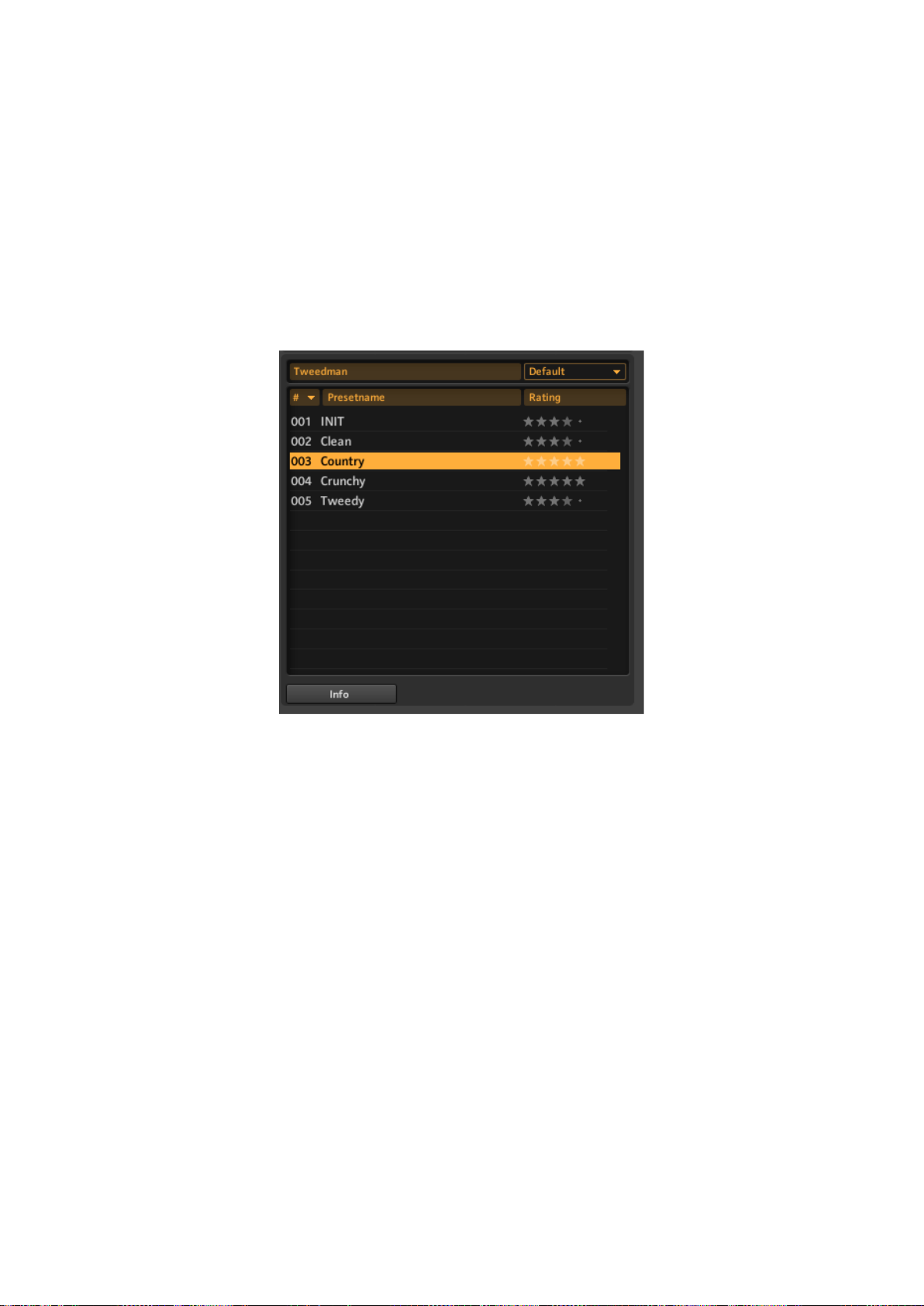
« GUITAR RIG 5 PRO » - 6.2 - Démarrage
la liste correspondant à cette étiquette – ne vous inquiétez pas, cette opération ne supprime
pas le Preset !
6.2.2.5.4 Utilisation des Presets de Composants
GUITAR RIG est fourni avec de nombreux Presets d’usine pour les composants. C’est une
alternative rapide au réglage manuel de tous les paramètres. Lorsque vous sélectionnez un
élément du Pool de Composants, une liste des Presets de Composant disponibles s’affiche
dans la partie basse du SideKick.
Utilisation des Presets de Composants
Un double clic sur un Preset de Composant a le même effet qu’un double clic sur le composant
lui-même dans le Browser de Composants.
▪ Si aucun module du Rack n’est sélectionné, le composant choisi est placé en bas du Rack,
avec les réglages du Preset.
▪ Si un module du Rack est sélectionné, il sera remplacé par le nouveau composant, réglé
suivant le Preset choisi.
▪ Si le même composant est sélectionné dans le Rack, ses réglages seront mis à jour suivant
le Preset choisi. Ceci est particulièrement pratique si vous souhaitez rapidement tester
différents réglages pour un composant donné au sein de votre Rack.
▪ Il est même possible de glisser-déposer un Preset de Composant directement dans le Rack
!
Softs et contrôleurs Native Instruments – Aide-mémoire Mars 2018 60/644
Page 61
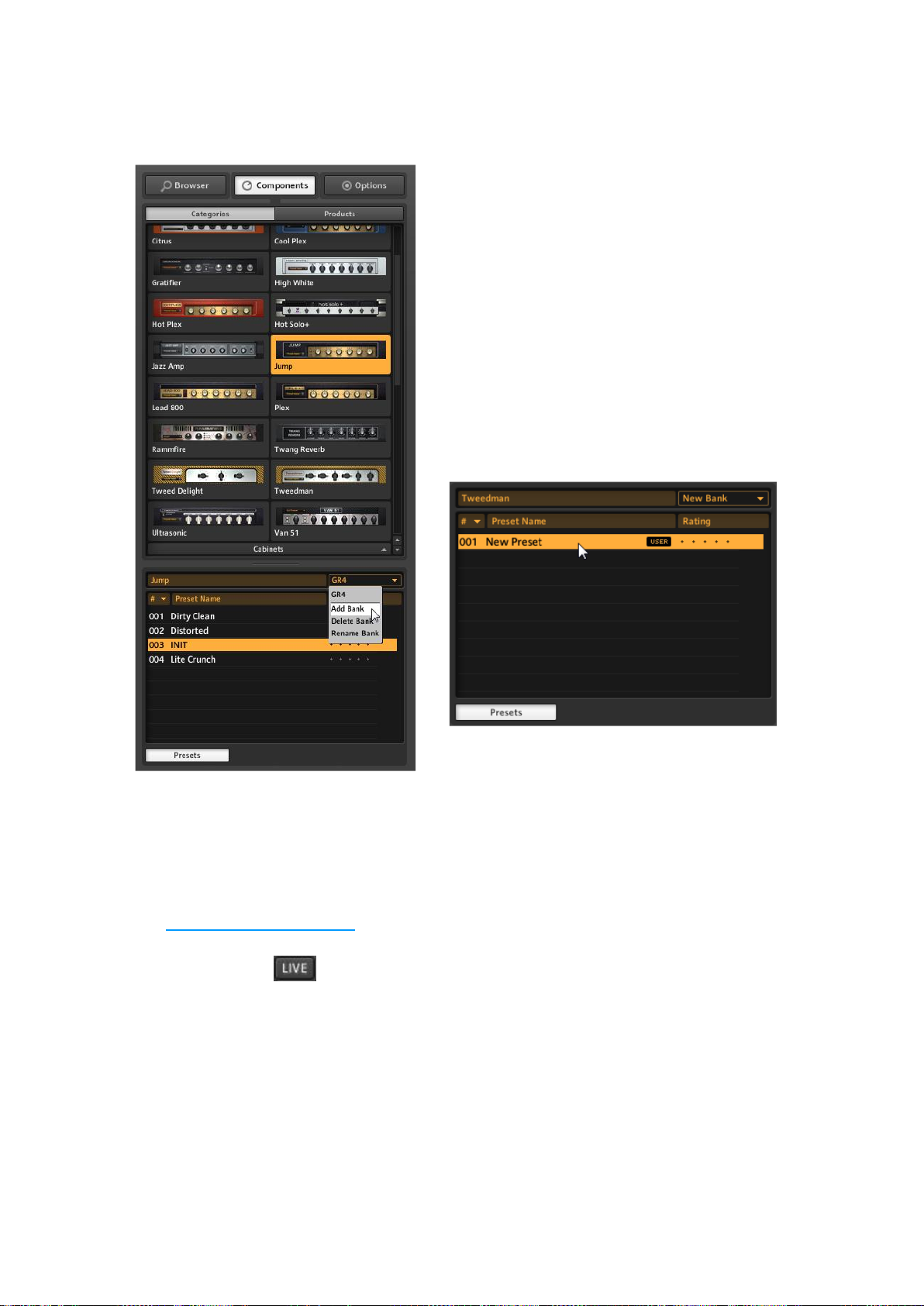
6.2.2.5.5 Créer des Presets de Composants
Si vous trouvez des "réglages parfaits" pour des
composants que vous utilisez souvent, vous pouvez
sauvegarder vos propres Presets de Composants. La
fonctionnalité des Banques vous permettra de créer
un groupe de Presets personnalisés pour chaque
composant.
1. sélectionner votre composant dans le Pool de
Composants.
2. Dans le menu déroulant situé dans la section
Presets, sélectionnez Add Bank.
3. Donnez un nom à votre nouvelle Banque.
4. Dans le menu déroulant situé dans la section
Presets, sélectionnez « Save As ».
5. Donnez un nom à votre Preset dans la
fenêtre du SideKick ; ce Preset sera toujours
disponible pour ce Composant, dans votre
Banque personnelle. Au sein d’un même
Composant, il est possible de créer de multiples
Banques, afin de sauvegarder différents styles
de Presets.
« GUITAR RIG 5 PRO » - 6.2 - Démarrage
6.2.3 Interface en mode Live
Cliquez sur le bouton , ou appuyez sur la touche F1 pour passer de l’affichage Standard
à l’affichage Live. L’affichage Live dissimule tous les outils de création de sons pour faire place
aux modules les plus importants en situation de concert – parfait pour une utilisation sur scène.
Softs et contrôleurs Native Instruments – Aide-mémoire Mars 2018 61/644
Page 62

Affichage Live
« GUITAR RIG 5 PRO » - 6.2 - Démarrage
Cinq zones principales :
Le Global Header (1) réunit les contrôles principaux d’entrée et de sortie, ainsi que
l’affichage des performances système
la Liste de Presets (2) est définie dans le Browser de Presets ;
un imposant Rig Kontrol Virtuel (3) indiquant toutes les assignations du Preset ;
le nom du Preset sélectionné (4) et des informations relatives à celui-ci ;
le Métronome, l’Accordeur et la Machine à Boucles (optionnel) (5).
6.2.4 Et ensuite ?
Vous connaissez maintenant les fonctionnalités les plus importantes de GUITAR RIG. Pour
continuer à explorer les possibilités du logiciel, nous vous recommandons la lecture des deux
manuels de référence, en fonction de vos objectifs personnels d’apprentissage.
▪ Le manuel Application Reference creuse les sujets abordés dans cette courte
introduction, et doit pouvoir répondre à toutes vos questions. C’est votre prochaine
étape si vous désirez apprendre à contrôler le logiciel en MIDI (chapitre 8.1), exploiter
pleinement les capacités du Preset Browser (chapitre 3.1), réaliser des
enregistrements en overdub grâce aux Tapedecks (chapitre 5), et bien plus encore !
▪ Le manuel Components Reference présente tous les composants de GUITAR RIG,
détaille tous leurs paramètres et leurs effets sur le traitement du son. C’est votre
Softs et contrôleurs Native Instruments – Aide-mémoire Mars 2018 62/644
Page 63
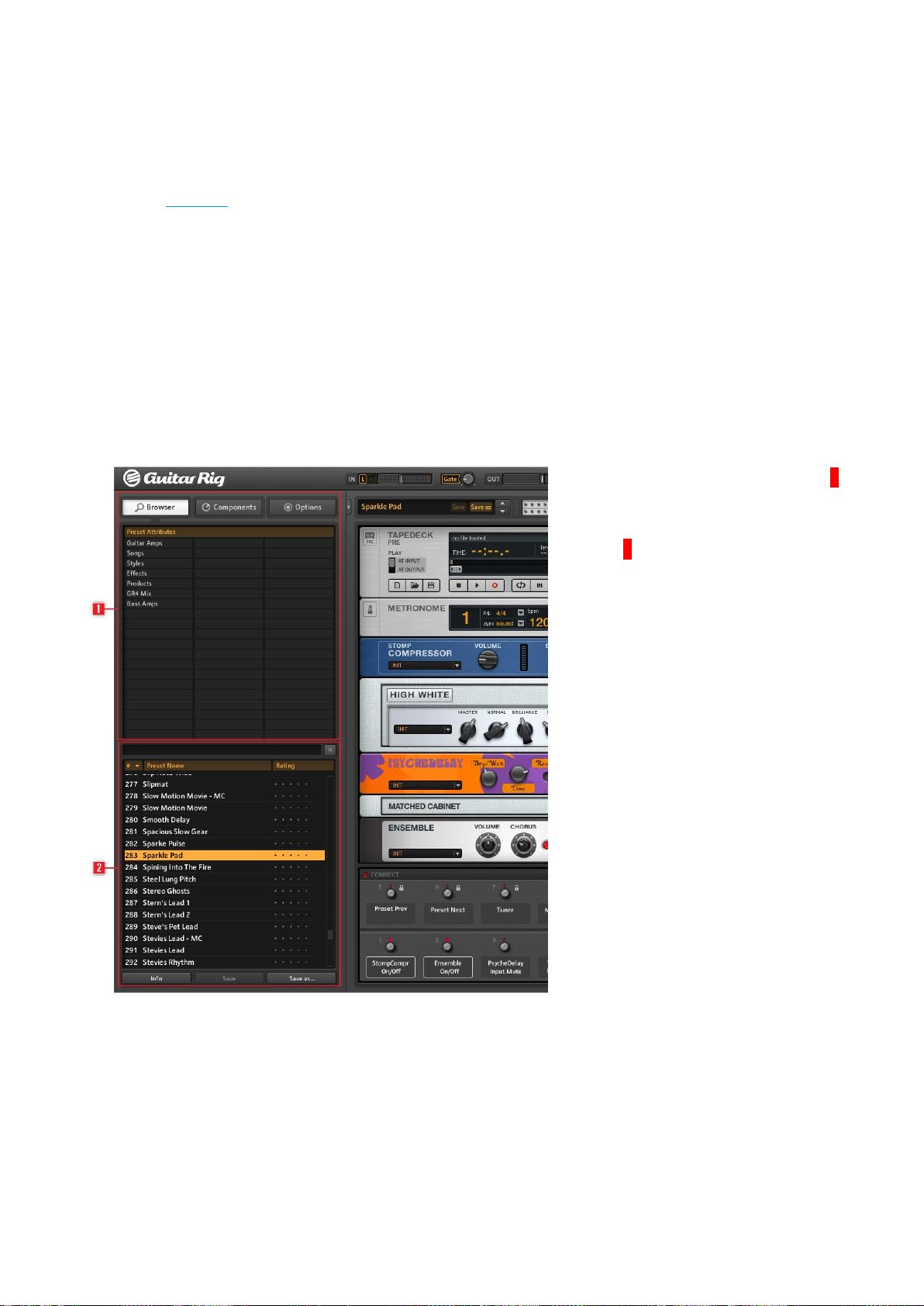
« GUITAR RIG 5 PRO » - 6.2 - Démarrage
En haut à gauche du Browser (1) se
trouvent les Attributs disponibles ;
la partie basse affiche la Search Results
List (2). Cette liste est mise à jour
automatiquement, afin de n’afficher que
les Presets correspondant aux Attributs
sélectionnés. Pour trouver un son auquel
vous pensez, cliquez sur tous les
Attributs décrivant ce son. De façon
alternative, vous pouvez aussi saisir le
nom ou une caractéristique d’un Preset
dans le moteur de recherche afin de
trouver rapidement le son que vous avez
en tête. La Search Results List se
rétrécira au fur et à mesure que vous
affinez votre recherche.
► Pour charger un Preset de Rack
à partir de la Search Results List,
double-cliquez simplement sur son
nom.
prochaine étape si vous désirez rapidement construire vos propres Racks, en
comprenant exactement le rôle de chaque module.
6.2.5 Tutoriel
6.2.5.1 Utilisation des Presets de Rack 63
6.2.5.2 Changer de Composants 64
6.2.5.3 Construire un Rack à Partir de Zéro 66
6.2.5.1 Utilisation des Presets de Rack
La zone située à la gauche de l’interface de GUITAR RIG est dédiée au SideKick. C’est
l’environnement principal de recherche des Sons ; il permet d’afficher tous les Presets et les
composants de GUITAR RIG installés sur votre machine.
9.2.5.1.1 Jouer avec le Preset Chargé ................................................................................. 64
9.2.5.1.2 Modifier le Preset Chargé .................................................................................... 64
Softs et contrôleurs Native Instruments – Aide-mémoire Mars 2018 63/644
Page 64

« GUITAR RIG 5 PRO » - 6.2 - Démarrage
6.2.5.1.1 Jouer avec le Preset Chargé
Ajuster Correctement le Volume
Après avoir chargé un Preset de Rack, vous êtes quasiment prêt à jouer de votre instrument;
mais tout d’abord, pour votre protection, réglez tous les contrôles de volume au minimum.
L’affichage de Niveau d’Entrée IN (1) indique l’amplitude du signal entrant et possède une
tirette de volume intégrée qui contrôle le niveau du signal entrant dans le logiciel. Ajustez cette
tirette de manière à ce que l’affichage de Niveau d’Entrée s’approche de la zone rouge
indiquant la saturation, sans jamais y pénétrer. Si aucun son n’est audible, observez le Niveau
de Sortie OUT (3). L’affichage de Niveau de Sortie indique l’amplitude du niveau sortant et
possède une tirette de volume intégrée qui contrôle le niveau du signal sortant du logiciel.
Réglez-le de manière à ce que le limiteur ne soit jamais déclenché, c’est-à-dire de telle sorte
que l’affichage de Niveau de Sortie ne pénètre jamais dans la zone rouge.
Si l’affichage de Niveau de Sortie ne signale aucune activité, il vous faut peut-être vérifier les
réglages de la fenêtre Audio and MIDI Settings de GUITAR RIG (si vous utilisez GUITAR RIG
en tant qu’application autonome) ou la configuration Audio de votre logiciel hôte (si vous
utilisez GUITAR RIG en tant que plug-in).
Le bouton « Gate » (2) contrôle un Noise Gate (seuil de bruit) basique qui supprime le souffle
résiduel lorsque vous ne jouez pas. Vous pouvez l’allumer ou l’éteindre en cliquant sur le
bouton, et ajuster à l’aide du potentiomètre le seuil en-dessous duquel le bruit résiduel est
supprimé. Double-cliquez sur le potentiomètre pour activer la fonction « Learn » qui optimise
automatiquement le seuil. Ne jouez pas pendant quelques secondes ; GUITAR RIG analyse
votre signal et établit automatiquement le seuil juste au-dessus du niveau du bruit résiduel.
Vous êtes maintenant prêt à utiliser GUITAR RIG ! Prenez le temps de tester différents Presets
et de vous familiariser avec les divers composants. Une fois à l’aise dans cet environnement,
commencez à modifier les différents paramètres des composants afin de trouver les sons
précis que vous recherchez.
Nota : il est toujours bon d’accorder votre guitare, en particulier si vous êtes sur le point
d’enregistrer. GUITAR RIG possède un Accordeur intégré. Pour plus d’informations, veuillez
vous référer au chapitre concernant l’Accordeur.
6.2.5.1.2 Modifier le Preset Chargé
Dans GUITAR RIG, toutes les modifications de son ont lieu dans le Rack : vous pouvez
bidouiller le Preset de Rack chargé en modifiant les paramètres de ses divers composants afin
d’affiner le son résultant, ou bien découvrir de nouveaux sons en changeant de composants
et en construisant un tout nouveau Rack. N’hésitez pas à expérimenter ; les modifications que
vous effectuez ne seront pas sauvegardées automatiquement. Cependant, si vous aimez le
son obtenu et désirez que ces modifications soient rendues permanentes, cliquez sur le bouton
Save as situé dans la Toolbar.
Nota : Pour des informations détaillées sur les paramètres de chaque composant, veuillez
vous reporter au manuel Components Reference.
6.2.5.2 Changer de Composants
Softs et contrôleurs Native Instruments – Aide-mémoire Mars 2018 64/644
Page 65

« GUITAR RIG 5 PRO » - 6.2 - Démarrage
Le signal audio parcourt la chaîne des modules du rack de haut en bas, sauf si vous utilisez
des outils spéciaux permettant de créer des chaînes de traitement parallèles (le Split, par
exemple). Pour plus de détails concernant ces outils, veuillez vous référer au manuel
Components Reference.
9.2.5.2.1 Glisser et Déposer ................................................................................................ 65
9.2.5.2.2 Échange Rapide de Composants .......................................................................... 66
9.2.5.2.3 La Colonne des Modules du Rack ........................................................................ 66
6.2.5.2.1 Glisser et Déposer
Faites glisser les composants depuis le Pool, et déposez-les directement dans le Rack
▪ Ajoutez des composants au Rack en les faisant glisser depuis le Pool de Composants et en
les déposant à l’emplacement désiré. La ligne jaune clair indique l’endroit où sera inséré le
composant lorsque le bouton de la souris sera relâché.
▪ Faites glisser un composant depuis le Pool, et déposez-le directement sur un composant du
Rack pour remplacer ce dernier.
▪ Le glisser-déposer permet de réorganiser les modules au sein du Rack – cliquez sur une
zone inactive du composant et faites-le glisser en maintenant le bouton de la souris appuyé.
Une ligne orange clair indique l’endroit où sera inséré le composant lorsque le bouton de la
souris sera relâché.
▪ Il est aussi possible d’ajouter un composant préconfiguré en faisant glisser un de ses Presets
directement dans le Rack.
▪ Pour supprimer un Composant du rack, sélectionnez-le et appuyez sur la touche [Del]
(Windows) ou [Retour arrière] (Mac). Alternativement, vous pouvez faire glisser le
Composant et le déposer n’importe où en dehors du Rack afin de le supprimer. Il est aussi
possible, après un clic droit (commande clavier : Control-clic) sur le composant, de choisir
« Delete » dans le menu contextuel.
▪ Les Outils du Rack (Accordeur etc.) ont une position fixe et ne peuvent être ni déplacés ni
supprimés ; cependant, ils peuvent être cachés grâce aux fonctions de la Toolbar.
Softs et contrôleurs Native Instruments – Aide-mémoire Mars 2018 65/644
Page 66

« GUITAR RIG 5 PRO » - 6.2 - Démarrage
6.2.5.2.2 Échange Rapide de Composants
▪ Si vous cliquez sur la zone “inactive” d’un module du rack (c’est-à-dire sur aucun bouton ni
interrupteur), celui-ci se surligne en orange (1), ce qui signifie qu’il est sélectionné.
▪ Un module du Rack sélectionné sera remplacé si vous double-cliquez sur un élément du
Pool de Composants (2). Si aucun module du Rack n’est surligné en orange, un double-clic
ajoutera le composant choisi tout en bas du Rack.
6.2.5.2.3 La Colonne des Modules du Rack
Tous les modules du rack possèdent une petite colonne sur leur côté droit :
▪ Le bouton Marche/Arrêt (1) permet de désactiver le module (true bypass) – aucune puissance
CPU n’est consommée par un module désactivé.
▪ Le bouton – (Moins) (2) réduit la taille d’affichage du module.
▪ La flèche triangulaire (3) permet de dévoiler les contrôles Expert, s’il y en a.
6.2.5.3 Construire un Rack à Partir de Zéro
9.2.5.3.1 Vue d’ensemble ................................................................................................... 66
9.2.5.3.2 Configurer un Ampli ............................................................................................. 69
9.2.5.3.3 Bases pour la Construction d’un Rack .................................................................. 70
6.2.5.3.1 Vue d’ensemble
Lors du premier démarrage de GUITAR RIG, le Rack est vide. Si vous jouez, vous n’entendrez
que le son sec de la guitare : c’est la situation idéale pour tester les divers composants.
Lors des prochains démarrages, le Rack reprendra automatiquement sa dernière
configuration.
▪ Cliquez sur le bouton X de la Toolbar pour vider le Rack.
▪ Cliquez sur la petite Flèche située à gauche du nom du Preset dans la Toolbar, ou appuyez
sur la touche F2 pour faire apparaître le SideKick. Pour un survol des fonctions de la Toolbar,
veuillez vous référer au § 6.2.2.1 ci-dessus, La Toolbar et le Rack.
Softs et contrôleurs Native Instruments – Aide-mémoire Mars 2018 66/644
Page 67

« GUITAR RIG 5 PRO » - 6.2 - Démarrage
Le Pool de Composants
apparaissant dans le SideKick
Cliquez sur Components (1) pour ouvrir le
Pool de Composants.
L’onglet Categories (2) permet d’afficher
toutes les catégories de composants par
ordre alphabétique.
L’onglet Products (3) donne accès à tous
les produits GUITAR RIG et "KOMPLETE
Effects Powered by GUITAR RIG".
Les onglets de Catégorie (4) permettent
d’afficher/cacher les composants
Le Pool de Composants avec un Rack vide Le Pool de Composants avec un Rack vide
Le Pool de Composants
Le Pool de Composants a été repensé, afin d’offrir de nouvelles fonctionnalités permettant de
trier les effets non seulement par catégorie, mais aussi suivant le produit « KOMPLETE Effects
powered by GUITAR RIG » auquel ils appartiennent.
▪ Ouvrez le Pool de Composants en cliquant sur l’onglet Components dans le SideKick.
Le Pool de Composants contient lui-même deux onglets. Ces onglets permettent de trier les
Composants suivant deux critères différents :
▪ Categories (Catégories)
▪ Products (Produits)
Softs et contrôleurs Native Instruments – Aide-mémoire Mars 2018 67/644
Page 68
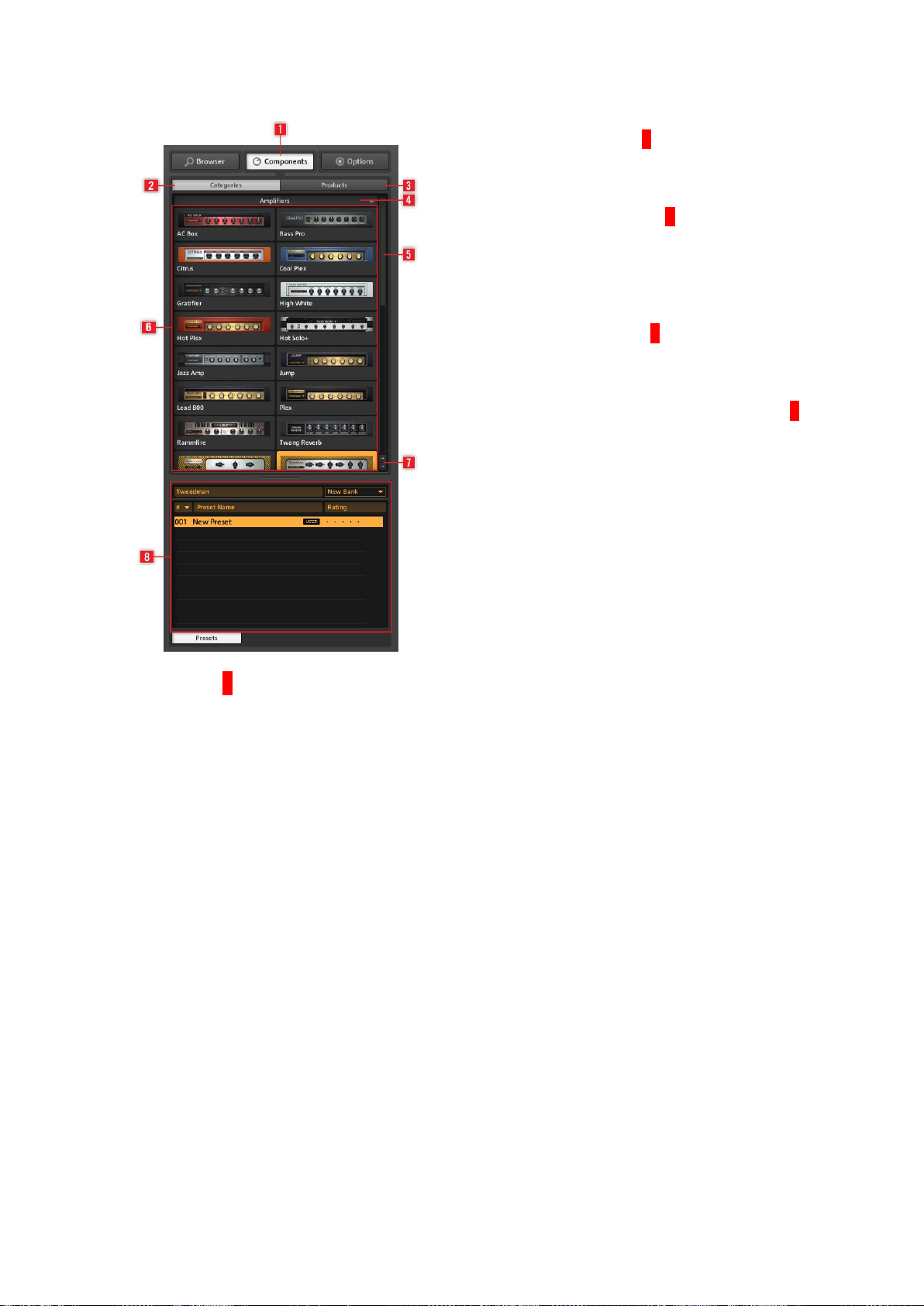
« GUITAR RIG 5 PRO » - 6.2 - Démarrage
appartenant à la catégorie sélectionnée. La
barre de défilement (5) permet de faire
défiler la liste des catégories.
La liste de Composants (6) affiche la liste
des composants disponibles, suivant le
choix de catégorie, classés par ordre
alphabétique.
Les Boutons Flèche (7) fournissent un
accès rapide à chaque catégorie.
La liste de Presets de Composants (8)
affiche tous les Presets disponibles pour le
composant sélectionné, lorsque le bouton
Preset est allumé.
Categories (2)
Cet onglet permet d’afficher tous les composants et leurs Presets, classés alphabétiquement,
et triés par catégorie. Cliquez sur une étiquette de catégorie pour afficher la liste des
composants que cette catégorie contient. Cette liste peut varier d’une édition de GUITAR RIG
à une autre, ainsi qu’en fonction de l’installation de produits "KOMPLETE Effects Powered by
GUITAR RIG".
▪ AMPLIFIERS : Amplis de guitare et de basse
▪ CABINETS : Matched cabinets (Caissons de HP correspondants), Cabinets & Mics
Caissons de HP et Micros), et Control Room Pro
▪ DELAY / ECHO : Effets de délai et d’écho
▪ DISTORTION : Pédales de distorsion, d’overdrive et de fuzz
▪ DYNAMICS : Compresseurs, limiteurs et gates (seuils)
▪ EQUALIZER : Égaliseurs à palier, paramétriques, graphiques, et custom
▪ FILTERS : Pédales de filtres et wah-wah
▪ MODIFIERS : Modificateurs assignables pour la modulation de paramètres
▪ MODULATION : Effets de modulation temporelle ou de pitch
▪ PITCH : Effets et synthétiseurs utilisant le pitch
▪ REVERB : Divers effets de réverbération de haute qualité
▪ SPECIAL FX : Divers effets spéciaux
▪ TOOLS : Loop (Machine à Boucles), Master FX, Container et outils pour le
traitement de signal en parallèle Cliquez sur un composant pour le sélectionner ; il est alors
surligné, et une liste de ses Presets de Composant s’affiche juste en-dessous. (Cliquez sur
le bouton Presets si cette liste n’apparaît pas automatiquement). Pour plus d’informations
concernant les Presets de Composants, veuillez vous reporter au chapitre ↑5.4, Presets.
Softs et contrôleurs Native Instruments – Aide-mémoire Mars 2018 68/644
Page 69
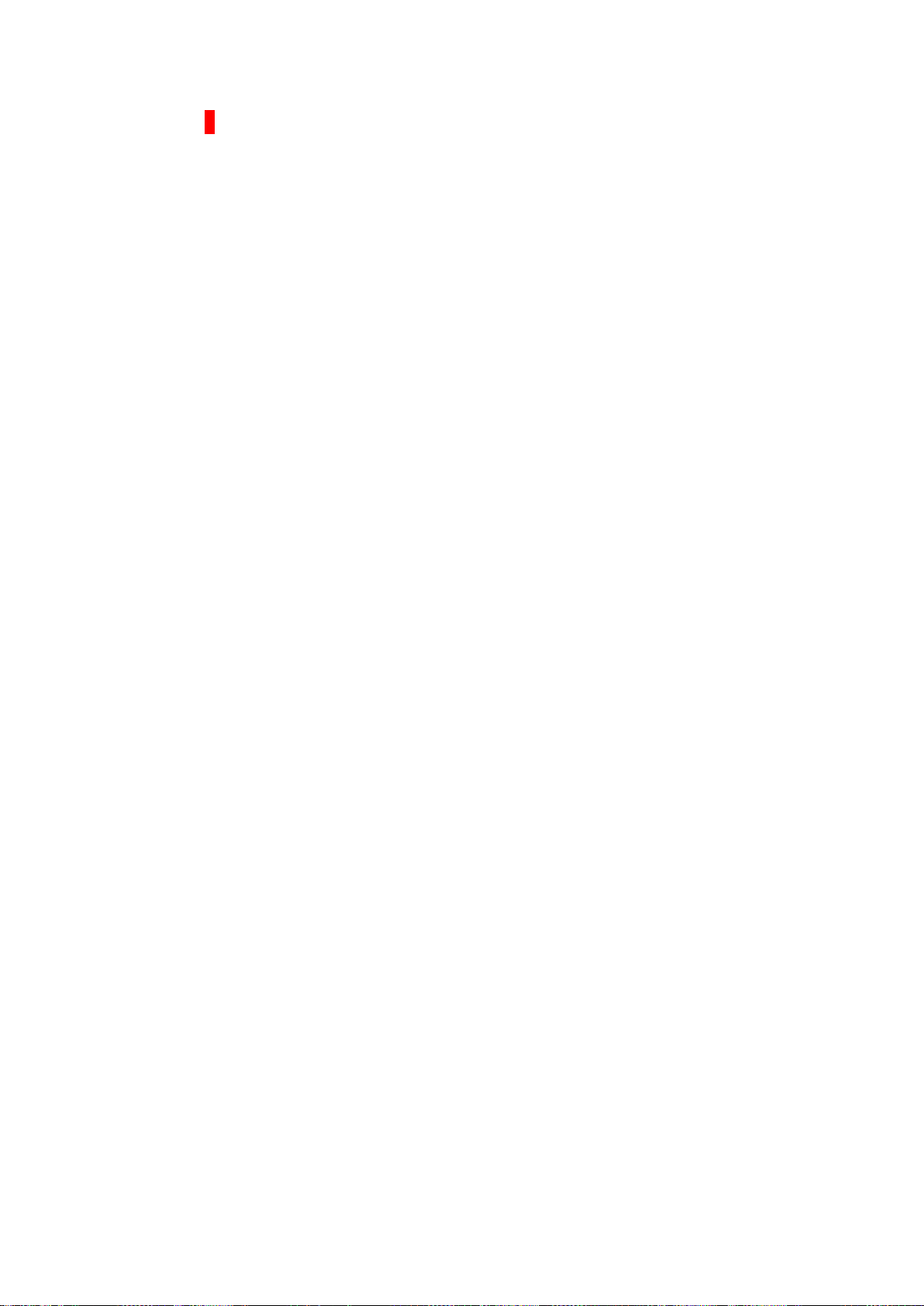
« GUITAR RIG 5 PRO » - 6.2 - Démarrage
Products (3)
Cet affichage est organisé de manière à faciliter la recherche de composant suivant les
produits auxquels ils appartiennent. L’affichage Products est constitué d’une liste alphabétique
des produits installés sur votre machine. Cela comprend les produits compris dans votre
édition de GUITAR RIG, ainsi que les « KOMPLETE Effects powered by GUITAR RIG » que
vous avez achetés.
Boutons Flèche des Catégories
Sous la barre de défilement du Pool de Composants se trouvent deux petites flèches
permettant de passer rapidement d’une catégorie à une autre. Ces boutons vous éviteront de
faire défiler incessamment le contenu du Pool, et faciliteront vos passages d’une catégorie à
une autre lors de la construction de votre Rack ou lors de la recherche d’un composant
particulier.
Pour plus d’informations concernant un composant particulier, veuillez vous référer au manuel
Component Reference.
Pour ouvrir le manuel Component Reference depuis Guitar Rig :
Ouvrez le menu Help.
Sélectionnez Open Manual....
Sélectionnez Component Reference dans le menu déroulant.
6.2.5.3.2 Configurer un Ampli
Ajouter un ampli au Rack constitue une bonne base de départ pour créer un son avec GUITAR
RIG. Pour commencer, essayez l’ampli Jump :
Cliquez sur la catégorie Amplifier du Pool de Composants, afin de faire afficher la liste
des amplis disponibles.
Faites glisser l’icône de l’ampli Jump et déposez-la dans le Rack.
L’ampli et un Matched Cabinet (Caisson de HP Correspondant) sont simultanément ajoutés
au Rack. Si vous jouez maintenant, vous pourrez entendre le célèbre son d’ampli British. Tous
les potentiomètres et boutons que vous voyez contrôlent réellement le son de l’ampli, de la
même manière que sur un vrai ampli. Un clic de souris déclenche les interrupteurs ; pour faire
tourner les curseurs, cliquez dessus et faites glisser (tout en maintenant le bouton enfoncé) la
souris vers le haut ou le bas. Si vous voulez tester quelques réglages d’ampli préparés par
nos Sound designers, essayez donc les Presets de composant du Jump.
Chargement d’un Preset de Composant
Softs et contrôleurs Native Instruments – Aide-mémoire Mars 2018 69/644
Page 70

« GUITAR RIG 5 PRO » - 6.2 - Démarrage
▪ Cliquez sur la flèche triangulaire de l’affichage de Preset de Composant (1) pour faire
s’afficher la liste des Presets de composant.
▪ Cliquez sur un des Presets de Composants (2) de la liste du menu déroulant. Vous
pouvez aussi charger des Presets depuis le browser de Presets intégré au pool de
composants.
6.2.5.3.3 Bases pour la Construction d’un Rack
Avant de commencer à bidouiller vous-même l’ampli, à ajouter des modules de distorsion, des
modulateurs ou n’importe quel autre module vous faisant envie, il y a quelques principes de
base que vous devriez connaître :
▪ Le signal audio parcourt la chaîne des modules du rack de haut en bas, sauf si vous utilisez
des outils spéciaux permettant de créer des chaînes de traitement parallèles (le Split, par
exemple).
▪ Pour ajouter un composant au Rack, faites-le glisser depuis le Pool de Composants jusqu’à
la position que vous voulez lui attribuer. Il est aussi possible d’ajouter un composant
préconfiguré en faisant directement glisser un de ses Presets dans le Rack.
▪ Un module du Rack sélectionné (surligné) sera remplacé si vous double-cliquez sur un autre
composant (ou un autre Preset) du Pool de Composants. Si aucun module du Rack n’est
surligné (sélectionné), un double-clic ajoutera le composant choisi tout en bas du Rack.
▪ Il est possible de supprimer un composant du Rack en le sélectionnant, puis en appuyant sur
la touche DEL ; vous pouvez aussi cliquer dessus, et le faire glisser n’importe où hors du
Rack.
Softs et contrôleurs Native Instruments – Aide-mémoire Mars 2018 70/644
Page 71
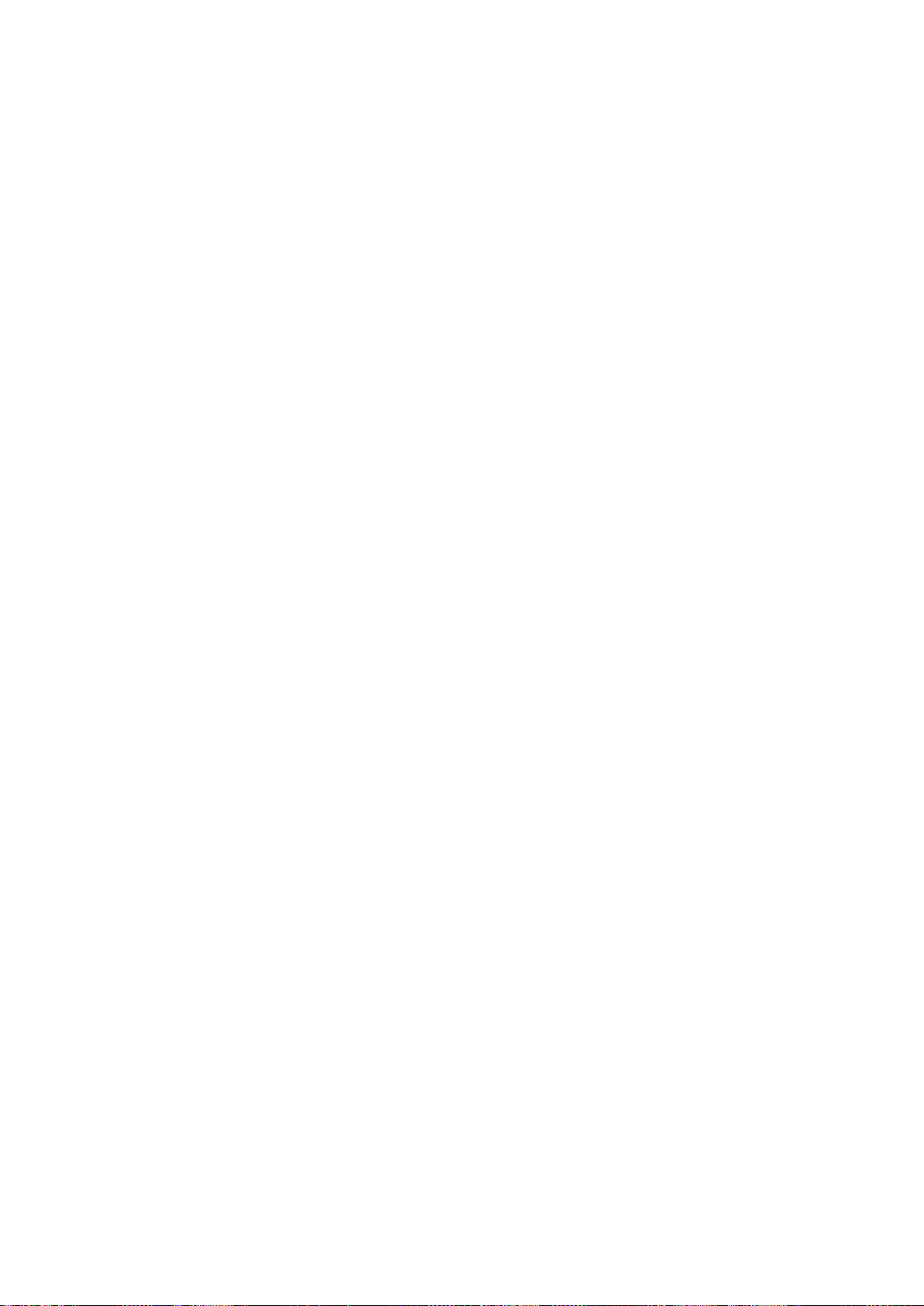
6.3 Utilisation avancée ( A rédiger)
« GUITAR RIG 5 PRO » - 6.3 - Utilisation avancée ( A rédiger)
Softs et contrôleurs Native Instruments – Aide-mémoire Mars 2018 71/644
Page 72

« MASSIVE » - 7.1 - Présentation
7 « MASSIVE »
https://www.native-instruments.com/fr/products/komplete/synths/massive/
Inclus dans KOMPLETE 9 ULTIMATE.
Synthétiseur analogique pour la création de lignes de basse et de mélodies
contemporaines.
L'instrument existe en version standalone, mais est aussi disponible dans le logiciel
« MASCHINE 2.0 » et contrôlable directement depuis le contrôleur MASCHINE.
Il comprend 600 Presets d'usine et multi sons prêts à l'emploi, avec l'intégralité des
bibliothèques des anciens produits « Massive Expansion » 1 et 2, « Urban Arsenal » 1 et 2
ainsi que « Massive Threat », et offrant plus de 1300 sons crées par des artistes.
Presets payants : http://www.analog-factory.com/product-category/synthsounds/
Critique : http://www.musicradar.com/reviews/tech/native-instruments-massive-22644
7.1 PRÉSENTATION 72
7.2 DÉMARRAGE (A RÉDIGER) 75
7.1 Présentation
7.1.1 GÉNÉRALITÉS 72
7.1.2 CARACTÉRISTIQUES DÉTAILLÉS 73
7.1.1 Généralités
Fondé sur un concept analogique virtuel, MASSIVE produit des sons contemporains et avant-gardistes.
MASSIVE donne aux morceaux une base solide avec des basses percutantes et épaisses. Des Leads
tranchants capables de transpercer le mix, même avec le grit et le dirt empilés. Et un vaste éventail
d'oscillateurs à table d'ondes, d'options de modulation et de filtres et effets offre un spectre sonore varié.
PATCHES
MASSIVE contient plus de 1 300 sons créés par des artistes et Sound designers réputés. Les fonctions
de recherche et les filtres permettent de trouver des Presets répondant à des caractéristiques et des
attributs spécifiques, pour une approche exceptionnellement musicale et intuitive.
CENTER STAGE
MASSIVE est idéal pour la scène. Les step-séquenceurs intégrés, les effets et un concept de modulation
ultra-flexible apportent une grande polyvalence. Toutes ces fonctionnalités ont été mises au point avec
la simplicité d'utilisation pour objectif pour l’utiliser sur une scène aussi bien qu'en studio.
DISPONIBLE DANS MASCHINE 2
Cet instrument est disponible dans le logiciel MASCHINE 2, et est contrôlable directement depuis le
contrôleur MASCHINE.
Softs et contrôleurs Native Instruments – Aide-mémoire Mars 2018 72/644
Page 73

« MASSIVE » - 7.1 - Présentation
7.1.2 Caractéristiques détaillés
MACRO CONTRÔLES
Les macro contrôles de MASSIVE offrent un contrôle rapide et direct – mappés automatiquement sur
les huit boutons macro de tous les claviers KOMPLETE KONTROL S-Series, et tout le matériel
MASCHINE.
Tous les paramètres les plus importants de chaque son sont pré-configurés et assignés à ces
contrôleurs. Un seul contrôleur peut gérer plusieurs tâches – par exemple, tournez simplement le bouton
Rhythm et observez comment de nombreux paramètres associés sont modifiés simultanément.
Les macro contrôles vous permettent de personnaliser instantanément et avec une grande précision
n'importe quel preset de MASSIVE, sans avoir à comprendre les aspects techniques de la structure du
son. Les macro contrôles offrent en substance la possibilité de transformer un son en une série d'autres
sons se fondant les uns dans les autres.
Les macro contrôles représentent aussi l'interface la plus importante vers les autres applications. Ils
servent de cibles pour les affectations MIDI, facilement configurables à l'aide de la fonction MIDI Learn.
Ce sont également les huit premiers paramètres signalés à n'importe quel hôte lorsque MASSIVE est
utilisé comme plug-in.
SYNTHÈSE AUDIO
La synthèse audio MASSIVE est basée sur un seul algorithme de Wave Scanning, implémenté sur trois
modules d'oscillation parallèles. Il combine une qualité audio de pointe avec une flexibilité et une
contrôlabilité optimales. Imaginez un oscillateur à Wave Scanning comme un séquenceur multipistes;
une des pistes affiche un signal en dents scies et l'autre une onde pulsée. Chaque oscillateur de
MASSIVE permet un fading des pistes l'une dans l'autres (en amplitude). En abscisse, une courbe de
vitesse d'affichage de cycle peut être manipulée selon trois modes de bending différents.
MASSIVE peut afficher un ombre illimité de ces « pistes » dans chaque table d'onde, et est aussi doté
deux modes de manipulation utiles pour les réglages en temps et en fréquence.. Ces « pistes » ne sont
bien sûr pas limitées aux signaux en dents de scie ou aux ondes pulsées.
MASSIVE est fourni avec 85 tables d'ondes conçues sur mesure, chacune d'entre elles présentant une
combinaison unique de formes d'ondes et de caractéristiques audio. Enfin, il est possible d'utiliser un
oscillateur à modulation pour modifier le signal de l'oscillateur maître. Il sert à contrôler divers modes
de modulations, notamment la modulation en anneau et la modulation de phase (qui produit un son
similaire à la modulation de fréquence). Un générateur de bruit produit un signal supplémentaire que
l'on mixe à d'autres signaux pour générer des effets précis. Il est par exemple possible de le combiner
aux filtres en peigne de MASSIVE pour une approche du sound design par modélisation physique.
ROUTAGE FLEXIBLE
La structure de base de MASSIVE repose sur le célèbre modèle de la synthèse soustractive, qui permet
une compréhension aisée tout en assurant une flexibilité optimale du signal. Vous pouvez placer deux
insertions d'effets en divers point dans le flux du signal. Vous pouvez également reboucler le signal au
début de chaîne en n'importe quel point. Par exemple, vous pouvez filtrer un son et le réinjecter en
entrée du filtre. Ce genre de manipulations donne des résultats très vivants et dynamiques. La possibilité
de placer une insertion d'effet dans le circuit de réinjection offre une flexibilité remarquable.
Vous pouvez injecter le signal oscillateur de votre choix ans la sortie du synthétiseur, contournant ainsi
tout les filtres et/ou les effets maîtres. Cette fonction permet de rajouter un côté percussif aux couches
de sons fortement modulés, par exemple pour l'ajout d'infra-basses.
SOURCES DE MODULATION
MASSIVE propose plusieurs types de sources de modulation, qui peuvent être facilement assignées à
n'importe quel paramètre grâce à son interface utilisateur innovatrice. Il est possible d'assigner plusieurs
paramètres à une seule macro-commande, en groupant la modification de plusieurs paramètres dans
une simple opération, une approche somme toute plus musicale. Vous pouvez par exemple assigner
Softs et contrôleurs Native Instruments – Aide-mémoire Mars 2018 73/644
Page 74

« MASSIVE » - 7.1 - Présentation
les deux fréquences de coupure d'un filtre à une seule macro-commande que vous appelleriez «
Brillance » .
Les enveloppes de MASSIVE proposent un mode de boucle avancé: vous pouvez boucler une partie
de l'enveloppe et morpher les différentes transitions ou crossfades pour les points de début et de fin du
boucle défini. D'autres options contribuent à rendre les enveloppes de MASSIVE vraiment uniques.
MASSIVE possède de modes de séquenceur pas à pas: Le Stepper utilise les modes opératoires
classiques de référence tandis que le Performer offre la possibilité de sculpter chaque pas
individuellement, en faisant un l'outil idéal pour les structures rythmiques complexes. Un oscillateur
basse fréquence performant complète la liste des sources de modulation. L'ampleur des possibilités à
disposition et la facilité de prise en main sont remarquables. Un atout supplémentaire réside dans
l'inclusion de modèles pour les tâches standard et ce pour toutes les sources de modulation, telles que
les enveloppes, les LFO, les steppers et les performers. Par exemple, créer une enveloppe sur une
forme ADSR générique n'est que l'histoire d'un clic.
MODIFICATION STRUCTURELLE
Les pages de MASSIVE dédiées aux paramètres généraux permettent d'ajuster de nombreux
paramètres, qui ne sont pas mentionnés ou pas modifiables sur la plupart des autres synthétiseurs.
MASSIVE révèle leur véritable potentiel pour le sound design. Les pages de Keytracking analysent les
informations de pitch en provenance de votre clavier ou de votre séquenceur séparément pour chaque
oscillateur et chaque filtre. On trouve même un contrôle de keytracking séparé des fréquences de
coupure des filtres et d'autres paramètres tels que la largeur de bande passante du filtre ou le feedback
du filtre en peigne . Ceci permet de contrôler simplement les nouveaux effets créés depuis un clavier.
Comme sur la plupart de synthétiseurs, vous pouvez ajuster la durée de glissement entre les notes
lorsque vous jouez en legato. MASSIVE franchit une étape supplémentaire et offre la possibilité d'ajuster
l'étendue du pitchbend et la phase de chaque oscillateur. La page Voicing permet le basculement entre
traitement de voix polyphonique et monophonique et le déclenchement de plusieurs autres options, par
exemple la reproduction facile au clavier d'effets de trilles convaincants.
Une seule note peut déclencher plusieurs voix. À la manière d'un orchestre, où plusieurs violons
exécutent la même voix pour rendre le son plus chaleureux, la fonction unisono donne du corps et de
l'âme à votre son. Il est possible d'utiliser les possibilités extrêmes de cette fonction et étaler vos voix
sur plusieurs octaves ou remplir l'espace stéréo – tout cela en ne jouant qu'une seule note.
LA LIBRAIRIE
MASSIVE contient plus de 1300 sons prêts à l'emploi, dont l'intégralité des bibliothèques des anciens
produits « Massive Expansion » 1 et 2, « Urban Arsenal » 1 et 2 ainsi que « Massive Threat ». Chacune
d'entre elles est dotée de macro-commandes pré-programmées par des sound designers
professionnels et des artistes de renom. Le spectre des styles représentés couvre tous les styles de
musique existant, et vous y trouverez de matière à inspiration quelle que soit l'atmosphère de la pièce
sur laquelle vous travaillez.
Le navigateur, très intuitif et facile à utiliser, fournit des résultats instantanés.
Softs et contrôleurs Native Instruments – Aide-mémoire Mars 2018 74/644
Page 75

7.2 Démarrage (A rédiger)
« MASSIVE » - 7.2 - Démarrage (A rédiger)
Softs et contrôleurs Native Instruments – Aide-mémoire Mars 2018 75/644
Page 76
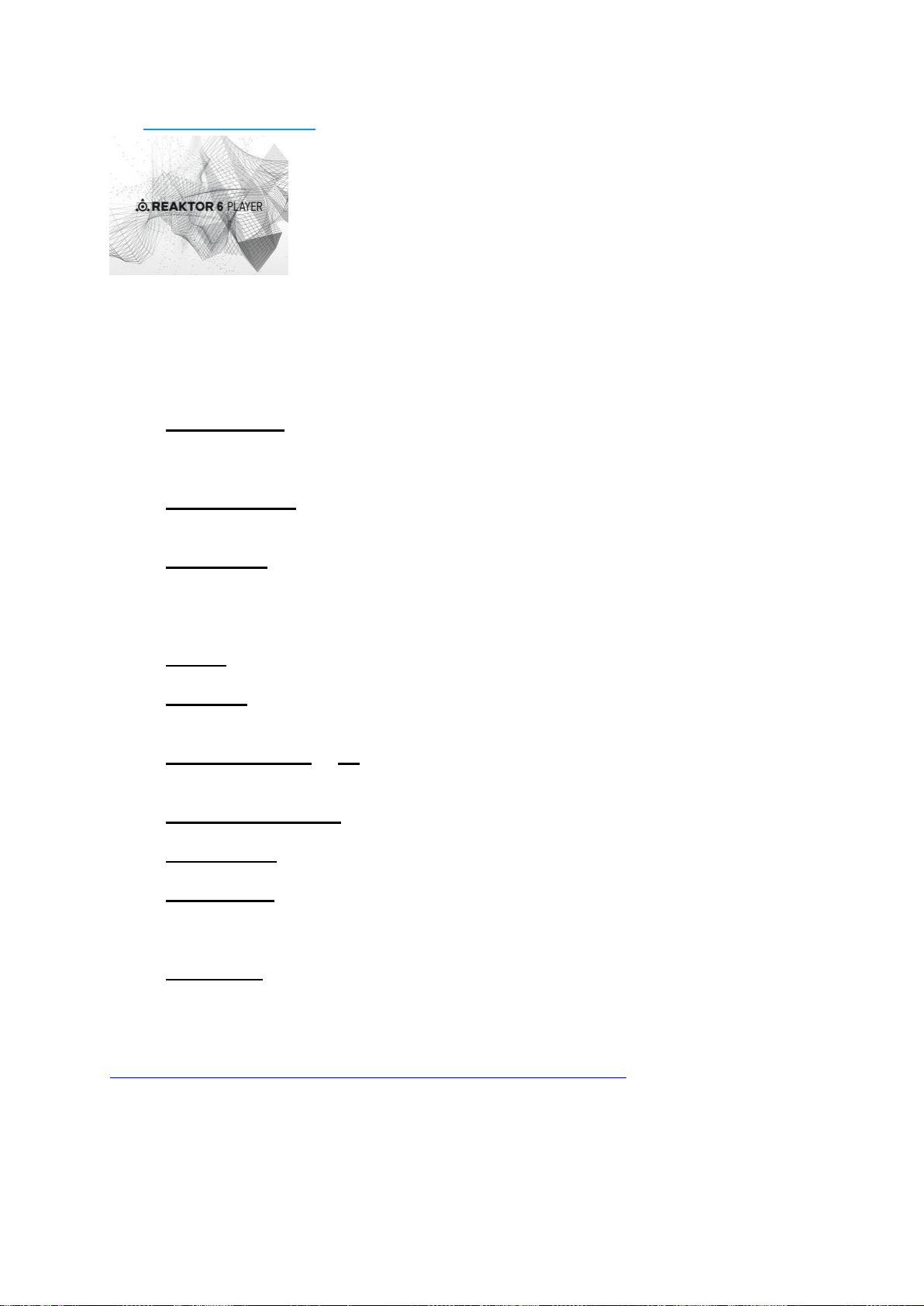
« REAKTOR 5 & 6 » - 7.2 - Démarrage (A rédiger)
8 « REAKTOR 5 & 6 »
Inclus dans KOMPLETE 9 ULTIMATE.
Kolmplete 10 ultimate contient REAKTOR version 6
Studio de synthèse modulaire, jouant le rôle d’intégrateur pour les synthétiseurs de NI (sauf
« MASSIVE »), et notamment :
MIKRO PRISM : Synthétiseur gratuit basé sur REAKTOR PRISM, et donc sous
REAKTOR (voir ci-dessous), et permettant à des utilisateurs novices d'obtenir
facilement des résultats grâce aux 70 Presets épurés, sans connaître les synthétiseurs.
THE FINGER R2 : possibilités de triturage sonore intuitif, de remix en temps réel
et de traitement complexe d'effets synchronisés en tempo, basés sur REAKTOR
THE MOUTH : génération de mélodies et d’harmonies basé sur REAKTOR,
à partir de n'importe quelle source audio en temps réel : Chantez, beatboxez ou
donnez-lui une boucle de batterie et THE MOUTH se transforme en synthétiseur, en
basse, en vocoder programmables ou en effet de type talkbox.
RAZOR : synthétiseur additif basé sur REAKTOR
MONARK : synthétiseur analogique monophonique émulant le Minimoog, basé
sur REAKTOR
REAKTOR PRISM & FX : instrument polyphonique et processeur d'effets (Fx)
s'utilisant dans le laboratoire REAKTOR
REAKTOR SPARK R2 : synthétiseur soustractif fonctionnant dans REAKTOR
SKANNER XT : synthétiseur fonctionnant dans REAKTOR et MASHINE 2
MOLEKULAR (non inclus dans la suite KOMPLETE 9 ULTIMATE) : Laboratoire de
conception d’effets, fonctionnant dans REAKTOR 5 ou le lecteur gratuit REAKTOR
PLAYER et intégré avec les contrôleurs MASCHINE.
ABSYNTH 5 :
Etc…
Il existe aussi des librairies Utilisateur jouables dans REAKTOR : REAKTOR USER LIBRARY
http://www.native-instruments.com/fr/community/reaktor-user-library/
8.1 PRÉSENTATION 77
8.2 DÉMARRAGE 81
8.3 UTILISATION AVANCÉE (CF. 13.3.6 CI-DESSOUS) 85
Softs et contrôleurs Native Instruments – Aide-mémoire Mars 2018 76/644
Page 77

« REAKTOR 5 & 6 » - 8.1 - Présentation
8.1 Présentation
NOUVEAUTÉS de REAKTOR 6
Les bibliothèques « macro Primary » et « Core » sont organisées pour offrir une utilisation facile avec
les nouvelles catégories et des structures de dossiers plus intuitives. Les workflows sont aussi plus
efficaces grâce à une interface modernisée, une modification de la structure améliorée et un nouveau
panneau des propriétés et de navigation. De nouvelles fonctionnalités, telles que le « Table
Framework », les « Bundles » et les « Scoped Buses » offrent un nouveau niveau de puissance aux
constructeurs REAKTOR.
LES BLOCKS
« Blocks » est une nouvelle plateforme qui transforme REAKTOR 6 en un synthé modulaire en rack
complet. REAKTOR 6 inclut :
- plus de 30 Blocks,
- y compris des oscillateurs,
- des filtres,
- des effets,
- des modulateurs
- et des séquenceurs.
Ces Blocks comprennent des composants issus de célèbres synthés NI tels que ROUNDS et MONARK,
mais aussi des modules inspirés de matériel physique, notamment des légendes analogiques très
recherchées et des composants issus de la scène modulaire West Coast.
http://www.native-instruments.com/fr/products/komplete/synths/reaktor-6/blocks/
PATCHES D'USINE
REAKTOR 6 est fourni avec 14 patches conçus par des experts des synthés modulaires. Les patches
vont de machines génératives à des synthés soustractifs classiques, en passant par des appareils
expérimentaux uniquement possibles sur un système modulaire.
Prêts à l'emploi avec les claviers KOMPLETE KONTROL S-Series et MASCHINE, ces patches
constituent une base idéale à modifier et peaufiner en vue de concevoir votre propre synthé
personnalisé.
BLOCKS 1.1
Blocks 1.1 introduit 9 nouveaux Blocks et 5 nouveaux patches. Les Blocks West Coast sont inspirés de
Don Buchla et de son approche de la synthèse ludique. « Macro Knobs » et « Macro Switches » vous
permettent de mieux contrôler vos créations sur les claviers KOMPLETE KONTROL et le matériel
MASCHINE.
Bento Box 4 Mods complète le 8 Steps Sequencer avec 4 séquences pour la modulation. De plus, le
« Bento Box Xfade » et « Rounds LFO » offrent des fonctionnalités pratiques qui enrichiront tous les
patches que vous créez.
BENTO BOX
Softs et contrôleurs Native Instruments – Aide-mémoire Mars 2018 77/644
Page 78

« REAKTOR 5 & 6 » - 8.1 - Présentation
BENTO BOX OSC
Un oscillateur polyvalent adapté à de
nombreuses méthodes de synthèse. Il
propose un mode « Thru-Zero FM »
pour des sons FM ultra-profonds et
stables.
BENTO BOX OSC
Un oscillateur polyvalent adapté à de
nombreuses méthodes de synthèse. Il
propose un mode « Thru-Zero FM » pour
des sons FM ultra-profonds et stables.
BENTO BOX VCA
Le Bento Box VCA est un contrôle de
volume simple. L'un des éléments de base
de la synthèse modulaire, il est utilisé à
chaque fois que le niveau d'un signal doit
être contrôlé dynamiquement.
BENTO BOX MIX
Le Bento Box Mix est un mixer simple
qui peut être utilisé pour n'importe quelle
tâche de mixage de base dans un patch,
par exemple le mixage de plusieurs
oscillateurs ou la création de boucles de
feedback.
BENTO BOX ENV
Le Bento Box ENV est un générateur
d'enveloppes polyvalent comportant 4
étapes : ATTACK, DECAY, SUSTAIN et
RELEASE. Chaque étape peut être
individuellement passée en formes
linéaires, logarithmiques et
exponentielles.
BENTO BOX LFO
Un oscillateur basse fréquence complet.
Son interface simple permet de réaliser
rapidement des tâches de modulation de
base, tout en offrant des fonctionnalités
avancées pour créer des signaux de
modulation complexes.
BENTO BOX CVP
Offre un ensemble de fonctions
pratiques pour traiter les signaux de
modulation. Utilisez-le pour conditionner
les signaux de modulation à des fins
précises, ou pour créer des versions
supplémentaires de signaux de
modulation existants dans un patch.
BENTO BOX S&H
Offre une fonction d'échantillonneurbloqueur (une opération de base en
synthèse modulaire) permettant de
convertir n'importe quel signal en une
séquence échelonnée de valeurs
rythmiquement verrouillées aux noise
gates entrantes
BENTO BOX 8 STEPS
Un séquenceur complet pour contrôler le
rythme et le pitch. Tous les paramètres
globaux sont modulables, ce qui rend cet
outil incroyablement puissant pour créer
des séquences complexes et évolutives.
Les Blocks Bento Box sont un ensemble multi-usage de modules comprenant les composants
fondamentaux d'une configuration de synthé modulaire. Chacun d'entre eux propose des particularités
supplémentaires qui permettent aux modules des applications plus avancées.
Softs et contrôleurs Native Instruments – Aide-mémoire Mars 2018 78/644
Page 79

« REAKTOR 5 & 6 » - 8.1 - Présentation
BENTO BOX XFADE
Bento Box Xfade permet de mélanger 2
signaux entrants. Utilisez-le pour passer
d'un son à l'autre avec fluidité, pour
combiner les formes d'onde
d'oscillateurs ou comme simple
commande wet/dry.
BENTO BOX 4 MODS
Bento Box 4 Mods offre quatre séquences pour la modulation. Chaque séquence
consiste en une sélection de 8 valeurs librement ajustables, avec un glissement
sélectionnable pour des transitions fluides entre les étapes : un outil puissant pour
créer des séquences complexes et évolutives.
WEST COAST DWG
Le West Coast DWG associe 2 oscillateurs et
une fonctionnalité supplémentaire pour
façonner les formes d'onde avec de
nombreuses possibilités de modulation interne,
pour vous permettre d'explorer des timbres
complexes de manière ludique.
WEST COAST LPG
Le West Coast LPG
associe un filtre passebas et un VCA. Il est
conçu pour contrôler les
propriétés dynamiques
d'un son, en lui donnant
la qualité d'une batterie
que l'on frappe ou d'une
corde que l'on gratte
WEST COAST CFG
Le West Coast CFG peut être utilisé comme la
plaque tournante de modulation d'un patch, en
offrant des signaux de modulation déclenchables
indépendamment, de manière interdépendante ou
par eux-mêmes pour un fonctionnement en cycle
autonome.
WEST COAST
Les Blocks West Coast sont inspirés de Don Buchla et de son approche de la synthèse inédite et
ludique.
Softs et contrôleurs Native Instruments – Aide-mémoire Mars 2018 79/644
Page 80

« REAKTOR 5 & 6 » - 8.1 - Présentation
EST COAST XYS
Le West Coast XYS peut être utilisé pour générer une modulation et des signaux de noise gate complexes ainsi que des
séquences de notes. Même s'il peut être utilisé comme un séquenceur basique à 16 étapes, le XYS est particulièrement à son
aise pour créer des patterns évolutifs et des séquences en constante évolution.
OSC BANK
Inspiré des orgues et synthétiseurs des
années 70, OSC Bank permet de
mélanger plusieurs formes d'onde à
différents octaves et intervalles
harmoniques pour créer un mixage au
son naturel et à l'ambiance vintage.
MULTIWAVE OSC
En adaptant la section oscillateur d'un
synthé classique célèbre pour ses sons
de basse, Multiwave OSC vous permet
de mixer quatre formes d'onde pour offrir
des combinaisons intéressantes à l'aide
des faders sur le panneau
DUAL TSK FILTER
Basé sur la topologie de filtre Sallen-Key
utilisée dans un synthétiseur
monophonique semi-modulaire classique
de la fin des années 70. Il inclut un filtre
passe-haut de 6 dB/Oct et un filtre passebas de 12 dB/Oct branchés en série
MODERN COMB
Le Modern Comb crée des effets de
filtrage intéressants, mais il peut aussi
servir à créer des flangers, des chorus
ou des sons de modélisation physique.
MODERN PAUL
Un filtre passe-bas au son lisse qui
adapte le design de filtre des premiers
synthétiseurs polyphoniques
analogiques. Son comportement de
résonance a été optimisé pour offrir un
son chaud et riche
BOUTIQUE
Les Blocks Boutique s'inspirent des grands synthés du passé et apportent le meilleur de la riche histoire
de la synthèse dans Blocks.
MODERN
Les Blocks Modern sont des modules de pointe avec une touche contemporaine. Reflétant les dernières
avancées dans le monde modulaire, ils présentent des fonctions spécifiques qui sortent de l'ordinaire.
Softs et contrôleurs Native Instruments – Aide-mémoire Mars 2018 80/644
Page 81

« REAKTOR 5 & 6 » - 8.2 - Démarrage
Audio
Routing
Inputs
Ouputs
8.2 Démarrage
8.2.1 CONFIGURATION MDI ET AUDIO 81
8.2.2 PRINCIPES COMMUNS À TOUS LES PLUGINS 82
8.2.1 Configuration MDI et AUDIO
Nota : si un contrôleur Maschine est connecté, il apparaitra dans les listes et devra être
paramétré sur ON pour contrôler le logiciel.
MIDI
Softs et contrôleurs Native Instruments – Aide-mémoire Mars 2018 81/644
Page 82

« REAKTOR 5 & 6 » - 8.2 - Démarrage
8.2.2 Principes communs à tous les plugins
8.2.2.1 Chargement d’un plugin en mode PLAYER (A compléter)......................................... 82
8.2.2.2 A compléter (A rédiger) ............................................................................................ 84
8.2.2.1 Chargement d’un plugin en mode PLAYER (A compléter)
Le bouton Player activé Permet de visualiser tous les plugins
utilisables depuis REAKTOR, ainsi que le fichier d’extension « .ens » ou « .rkplr »
correspondant qu’on charge en le double cliquant ou en le glissant sur le panneau de droite.
Softs et contrôleurs Native Instruments – Aide-mémoire Mars 2018 82/644
Page 83
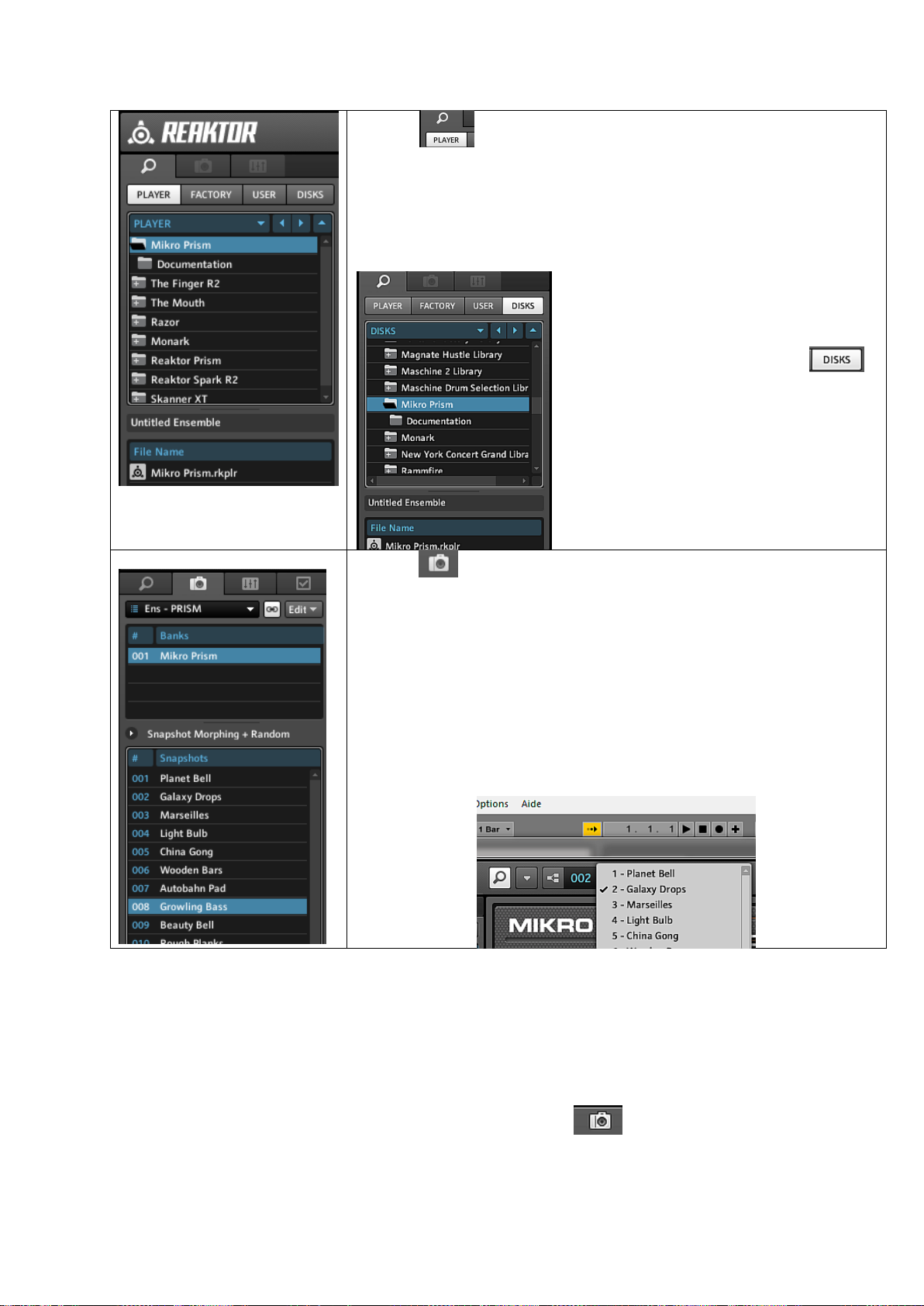
« REAKTOR 5 & 6 » - 8.2 - Démarrage
L’onglet Browser>Player permet d’afficher la liste de tous les
Plugins installés (ici tous ceux de la Suite Komplete 9).
Cliquer sur un plugin permet de faire apparaître en dessous au moins
un fichier d’extension « .rkplr » ou « .ens » que l’on peut ouvrir en
double cliquant dessus, ou en le faisant glisser dans la fenêtre de
droite, afin de faire apparaître le panneau de commandes.
Si jamais le fichier « .rkplr » ou « .ens »
n’apparaît pas, bien qu’il existe dans le
dossier des plugins, on peut aller le
chercher dans l’onglet Browser> .
L’onglet SnapShot permet de visualiser :
- la liste des banques en haut (ici une seule)
- la liste des SnapShots en bas (autrement dit des Presets),
ceux d’usine auxquels on peut ajouter ses Presets
personnalisés.
Double cliquer sur un Preset permet d’affecter ses réglages
(patch) au panneau de commande et de changer le son de
l’instrument.
Les Presets disponibles apparaissent aussi dans une liste
déroulante en cliquant dans le champ du nom en haut.
En changeant de plugin, une fenêtre demande si on veut sauvegarder les réglages
éventuellement apportés. Répondre généralement NON pour garder les Presets par défaut,
et un Preset intéressant peut être sauvegardé sous un nom utilisateur.
Le panneau de commande propre à chaque plugin s’affiche, comme illustré dans les
paragraphes qui suivent, mais la manière de choisir le son est commune à tous les plugins.
Le choix de son se fait :
soit dans le panneau de gauche en activant le bouton Snapshot,
soit dans la liste déroulante des Presets disponibles qui apparaît en cliquant dans le
champ du nom en haut.
Softs et contrôleurs Native Instruments – Aide-mémoire Mars 2018 83/644
Page 84
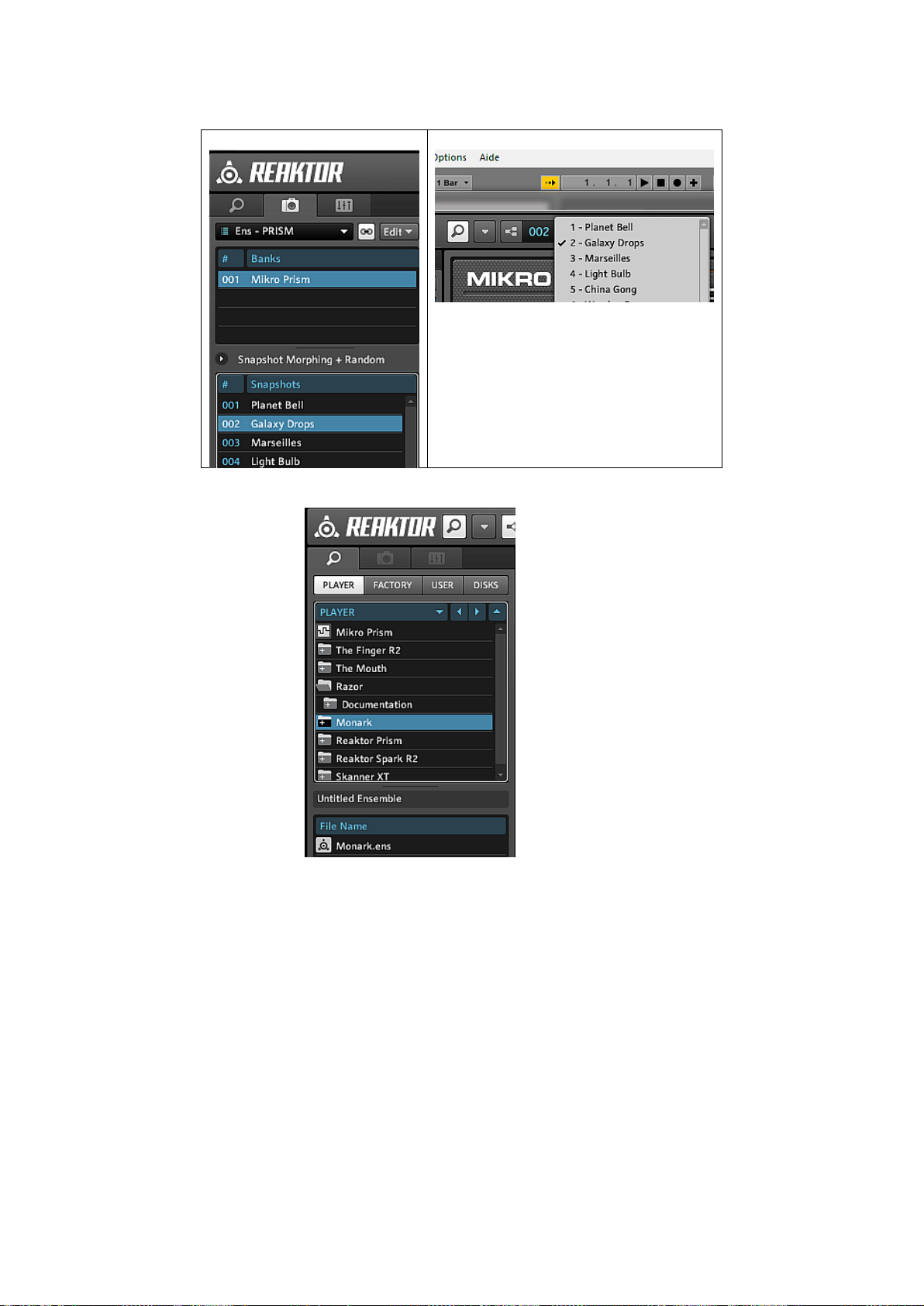
« REAKTOR 5 & 6 » - 8.2 - Démarrage
Liste SnapShot
Liste déroulante
Le bouton Player activé permet de visualiser tous les plugins
utilisables depuis REAKTOR, ainsi que le fichier d’extension « .ens » ou « .rkplr »
correspondant qu’on charge en le double cliquant ou en le glissant sur le panneau de droite.
Softs et contrôleurs Native Instruments – Aide-mémoire Mars 2018 84/644
8.2.2.2 A compléter (A rédiger)
Page 85
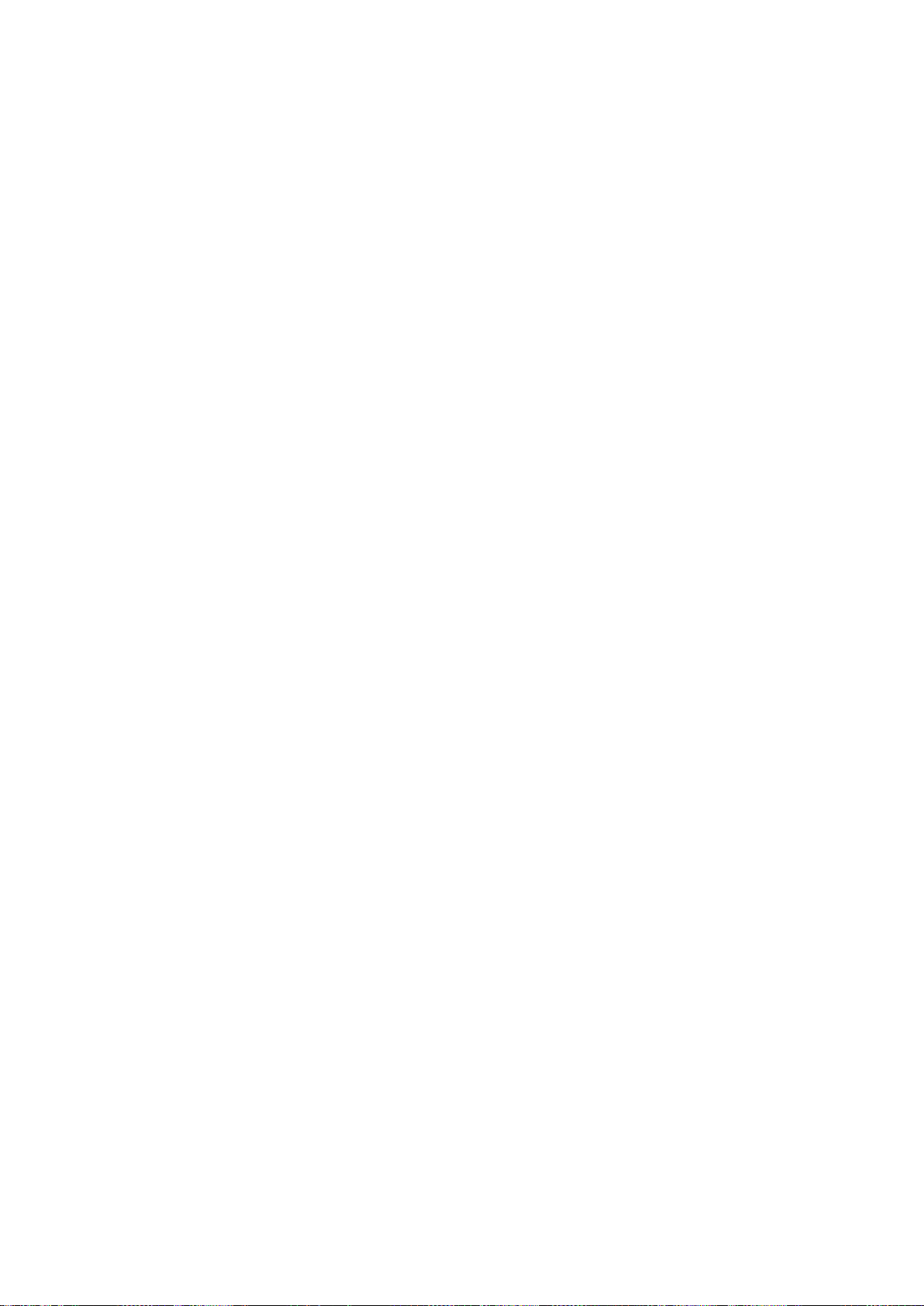
« REAKTOR 5 & 6 » - 8.3 - Utilisation avancée (Cf. Erreur ! Source du renvoi introuvable.)
8.3 Utilisation avancée (Cf. Erreur ! Source du renvoi introuvable.)
Voir le paragraphe Erreur ! Source du renvoi introuvable.
Softs et contrôleurs Native Instruments – Aide-mémoire Mars 2018 85/644
Page 86
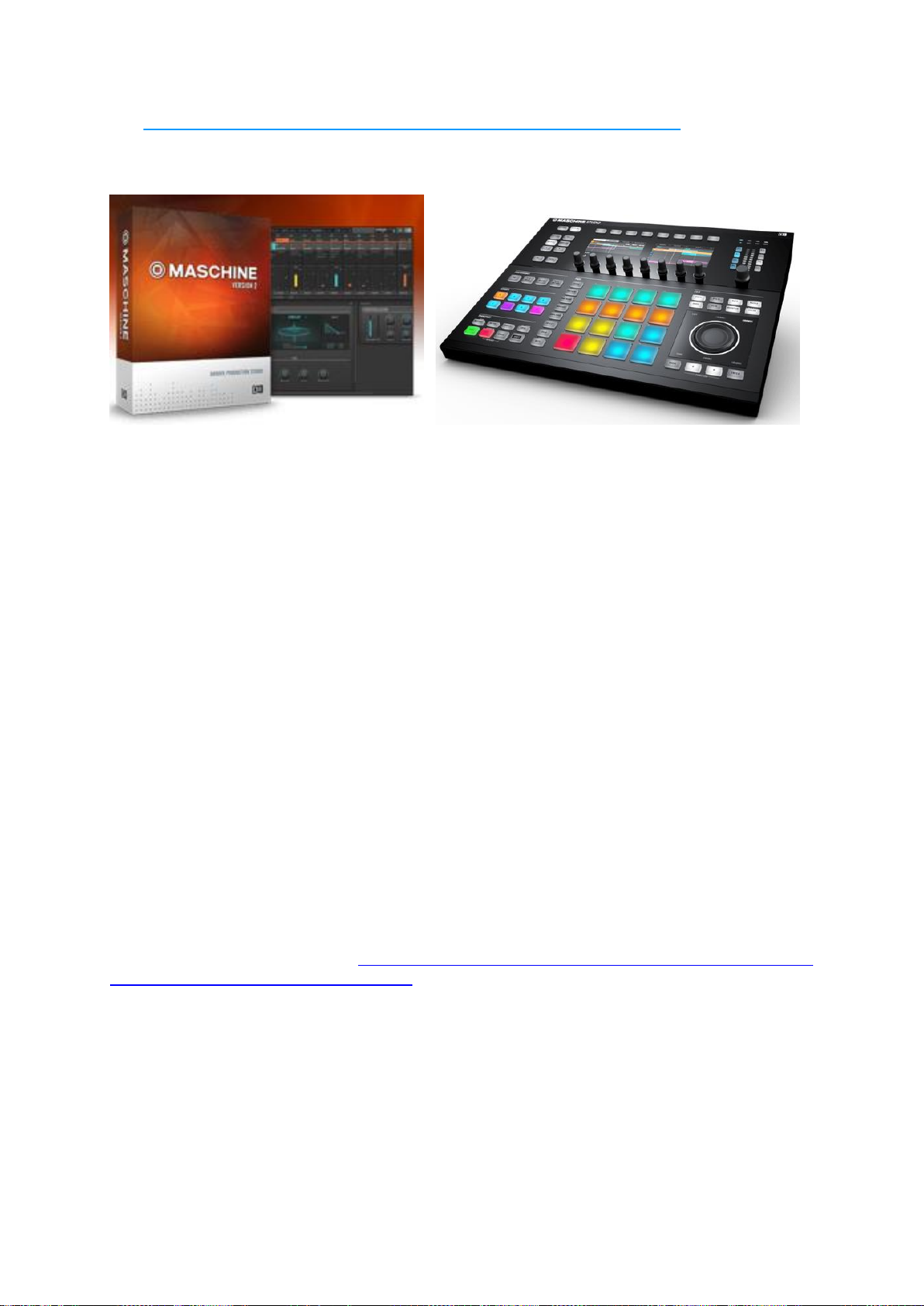
Logiciel « Maschine 2 » et contrôleur MIDI MASCHINE Studio - 9.1 - Généralités
9 Logiciel « Maschine 2 » et contrôleur MIDI MASCHINE Studio
Non inclus dans KOMPLETE 9 ULTIMATE.
9.1 GÉNÉRALITÉS 86
9.2 DÉMARRAGE 87
9.3 VUES D’ENSEMBLE DU LOGICIEL ET DU CONTRÔLEUR 101
9.4 ASTUCES POUR LE JEU EN LIVE 121
9.5 INTRODUCTION À L’UTILISATION AVANCÉE DE MASCHINE 124
9.6 UTILISATION AVANCÉE (CF. PARAGRAPHE 14) 136
9.1 Généralités
Le contrôleur MASCHINE est spécifiquement conçu pour :
- Manipuler le logiciel MASCHINE, pour la création de rythmes et la production
professionnelle. En attendant d’éclaircir les applications du logiciel et du contrôleur, on
pense résumer la fonction par le terme « boite rythmes étendue à d’autres instruments
que des drums », soit la production de « grooves » selon la terminologie NI (cf.
exemples sonores de production sur la page des tutoriels indiquée ci-dessous). Le
logiciel utilise notamment la création et l’utilisation de samples.
Nota : le logiciel Maschine peut être utilisé en Standalone ou en plugin de logiciel DAW
- Mais le contrôleur MASCHINE Studio peut être utilisé en mode MIDI (bouton SHIFT +
CHANNEL), non plus pour communiquer plus avec le logiciel Maschine, mais en tant
que contrôleur MIDI générique. Il peut donc servir à contrôler le logiciel
« REAKTOR » ou tout logiciel DAW comme Live.
On trouvera des tutoriels sur http://www.native-instruments.com/fr/specials/maschine-2.0-
software-update/videos-sounds-images/, ainsi que le long tutoriel vidéo conçu par Sud Clavier.
Le contrôleur MASCHINE ne produit aucun son, mais uniquement des commandes MIDI pour
le logiciel « Maschine », qui envoie les son à la carte son (cf. paragraphe Connexion et
Démarrage).
Pour éviter toute confusion entre le logiciel et le contrôleur MIDI qui porte le même nom, écrira
« logiciel Maschine » ou simplement Maschine en minuscules, et « contrôleur MASCHINE
Studio » ou simplement MASCHINE en majuscules (les autres contrôleurs de la même famille
MASCHINE MK2 ou MIKRO fonctionnent probablement en partie de la même façon).
Softs et contrôleurs Native Instruments – Aide-mémoire Mars 2018 86/644
Page 87
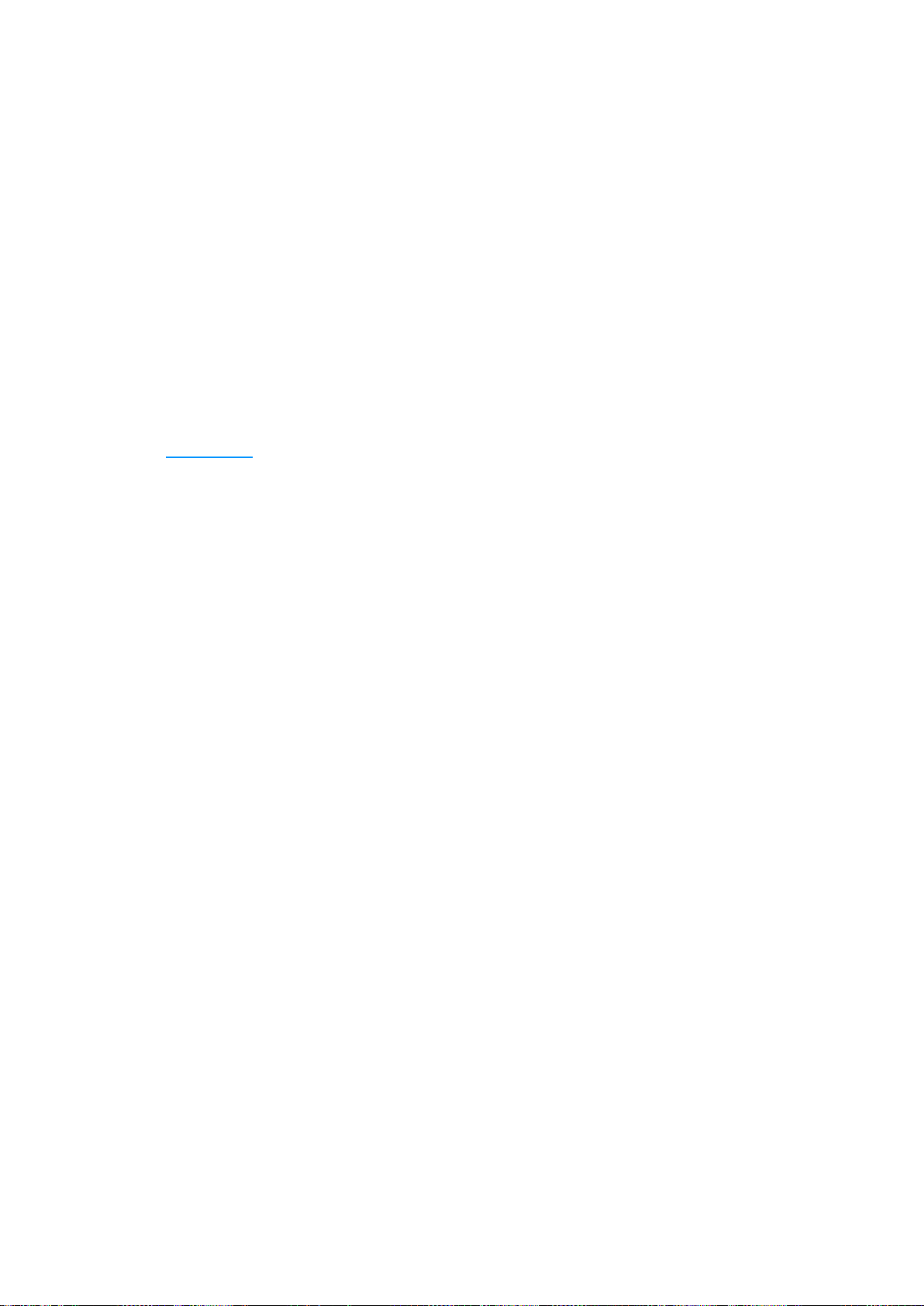
Logiciel « Maschine 2 » et contrôleur MIDI MASCHINE Studio - 9.2 - Démarrage
Le logiciel et le contrôleur marchent en synchronisation et peuvent exécuter les mêmes
tâches : toute tâche effectuée sur l’un est répercutée sur l’autre.
9.2 Démarrage
9.2.1 DÉFINITIONS 87
9.2.2 CONFIGURATION 88
9.2.3 BANQUES 89
9.2.4 VUE D’ENSEMBLE DE TOUTE LA SURFACE DU CONTRÔLEUR MASCHINE STUDIO 90
9.2.5 VUE D’ENSEMBLE DE L’INTERFACE DU LOGICIEL MASCHINE 92
9.2.6 ALL GROUPS 93
9.2.7 ALL SOUNDS (A RÉDIGER) 99
9.2.8 ALL INSTRUMENTS 99
9.2.1 Définitions
Le Browser
C’est l’interface permettant d’accéder à tous les éléments de vos Projects MASCHINE :
Projects, Groups, Sounds, Presets d'Instruments et d'effets, et Samples Chacun de ces
éléments peut être enregistré et étiqueté via des « tags » (attributs) qui permettront de le
retrouver rapidement. La Librairie d'Usine de MASCHINE est d'ores et déjà intégralement
étiquetée, ainsi que les Librairies d'usine de tous les Produits Native Instruments installés sur
votre ordinateur. Vous pouvez par ailleurs importer vos propres fichiers dans la Librairie et les
étiqueter. Pour en savoir plus sur le Browser, veuillez consulter le paragraphe 9.3.8.2 cidessous, paragraphe 12.1.12.4 ci-dessous.
Project
Morceau ou piste contenant tous les sons, les instruments, les effets, les réglages, ainsi que
les informations d’arrangement.
Un Project contient toutes les données constituant un morceau : les Groups avec leurs
Patterns, toutes les Scenes et leurs réglages, modulations, effets, routages, Sounds et
Samples. C’est une sorte d’instantané de l’état global de MASCHINE. Pour une vue
d’ensemble de la structure d’un Project MASCHINE, veuillez consulter le Manuel MASCHINE
Getting Started.
Sound
Les Sounds sont les briques de base de tout le contenu sonore de MASCHINE. Un Sound est
constitué d'autant de Plug-ins que vous le souhaitez. Chaque Sound du Group sélectionné est
assigné à l’un des 16 pads du contrôleur matériel ; vous pouvez déclencher les Sounds en
appuyant sur les pads. Pour plus d’informations concernant les Sounds, veuillez consulter le
chapitre ↑4, Gestion de vos Sounds, Groups et Projects.
Group
Un « Group » contient 16 « Sound slots ». En plus des Plug-ins d'Effet appliqués
individuellement à chaque Sound, un « Group peut avoir ses propres effets en insert. Ces
effets s’appliquent à tous les Sounds du Group. Un Group peut par ailleurs contenir un nombre
illimité de Patterns (regroupés en Banks de 16 Patterns chacune). Pour plus d’informations
concernant les Groups, veuillez consulter le chapitre ↑4, Gestion de vos Sounds, Groups et
Projects.
Master
Softs et contrôleurs Native Instruments – Aide-mémoire Mars 2018 87/644
Page 88
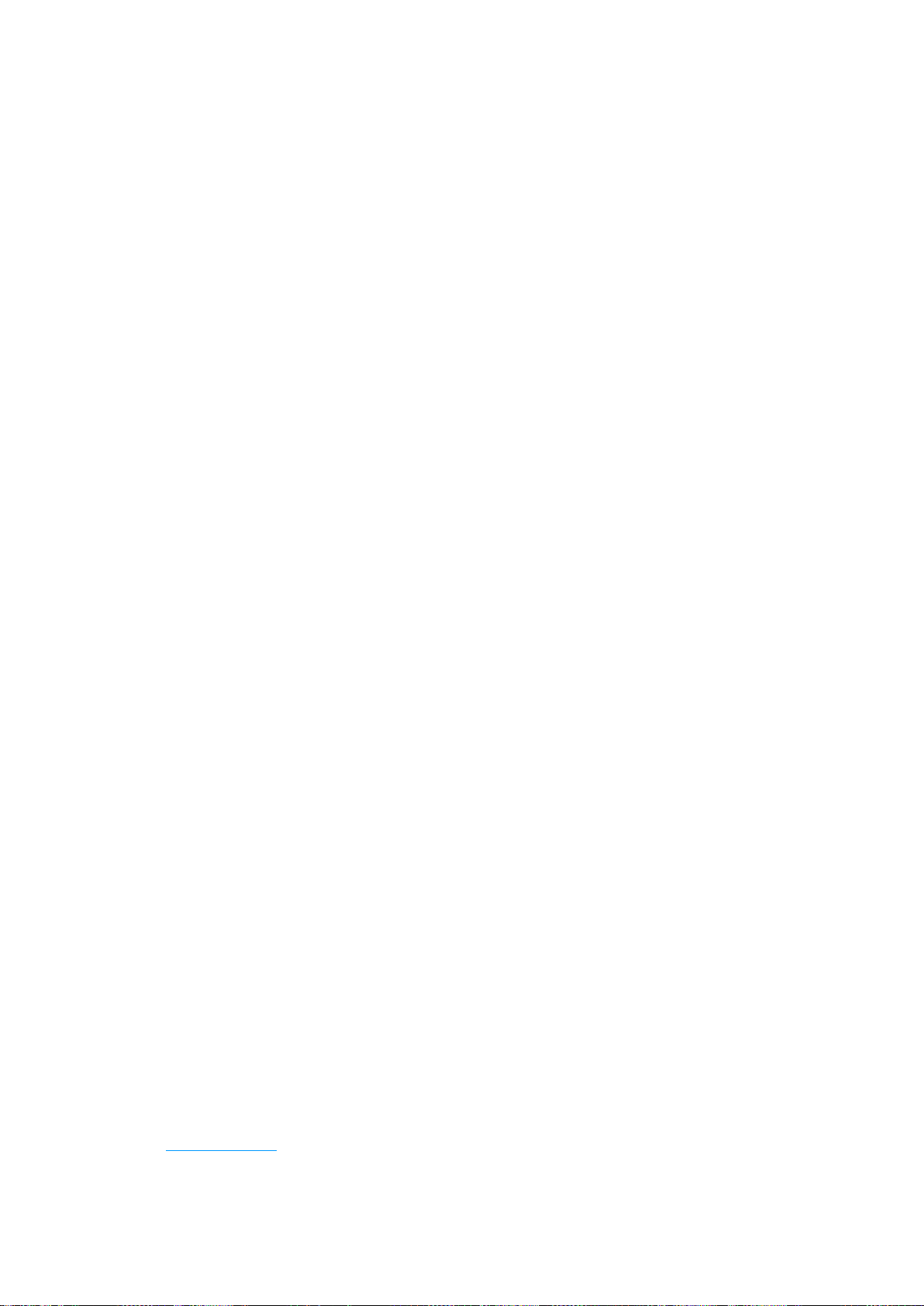
Logiciel « Maschine 2 » et contrôleur MIDI MASCHINE Studio - 9.2 - Démarrage
C’est là que tous les signaux audio provenant de chacun des Groups et Sounds se rejoignent
et sont mixés. Le Channel Master peut lui-même héberger un nombre illimité d'effets en insert
; ces effets s’appliquent à tous les Groups et à tous leurs Sounds. Vous trouverez plus
d’informations concernant le Master au chapitre ↑4, Gestion de vos Sounds, Groups et
Projects.
Pattern
Un Pattern (en français « motif ») est une séquence qui joue des Sounds d'un Group. Le
Pattern appartient à ce Group, et sera sauvegardé avec lui. Dans chaque Scene, vous pouvez
définir le Pattern qui doit être joué pour chaque Group. Vous trouverez plus d’informations sur
les Patterns au chapitre ↑7, Utilisation des Patterns.
Scene
Une Scene est une combinaison de Clips issus de vos différents Groups. Chaque Clip fait
référence à un Pattern issu d'un Group. Dans une Scene, vous ne pouvez créer qu'un seul
Clip pour chaque Group. Les Scenes se trouvent dans l'Arranger. Elles peuvent être utilisées
pour construire un arrangement complet, ou bien pour déclencher différentes parties d’un
morceau lors d'une performance live. Pour plus d’informations concernant les Scenes, veuillez
consulter le chapitre ↑12.6.3, Saturator.
Event
Les Events sont les sons percussifs ou les notes qui permettent de composer un Pattern. Dans
le Pattern Editor, les Events sont représentés par des rectangles au sein de l'Event area.
Suivant le mode d'affichage, le Pattern Editor affiche les Events de tous les Sound slots
(Affichage Group), ou bien uniquement ceux du Sound slot sélectionné (Affichage Keyboard).
Les Events sont décrits plus en détail au chapitre ↑7, Utilisation des Patterns.
Plug-in
Chaque Sound, chaque Group, ainsi que le Master, peut contenir un nombre illimité de Plugins.
Les Plug-ins peuvent être des instruments ou des effets ; ils peuvent être internes (inclus dans
MASCHINE), provenir d'autres Produits Native Instruments (instruments ou effets), ou être
externes (Plug-ins VST/AU d'autres fabricants). Les Plug-ins d'Instrument et d'Effet peuvent
être chargés dans le premier Plug-in slot d'un Sound. Les autres Plug-in slots des Sounds,
ainsi que tous les Plug-in slots des Groups et du Master, ne peuvent contenir que des Plugins d'Effet. À chaque niveau (Sound, Group et Master), les Plug-ins traitent le signal audio en
série, dans l'ordre dans lequel ils sont insérés. Pour plus d’informations, veuillez consulter le
chapitre ↑6, Utiliser des Plug-ins.
Effet
MASCHINE est livré avec un grand nombre d'effets, sous la forme de Plug-ins Internes. Vous
pouvez également utiliser des Plug-ins d'effet Native Instruments ou des Plug-ins d'effet
VST/AU d'autres fabricants. Chaque Sound, chaque Group, ainsi que le Master, peut contenir
un nombre illimité d'effets ; ces effets sont traités comme des effets en insert. Le système de
routage particulièrement flexible vous permettra également de créer des effets Send, des multi
effets et des Side-chains. Pour plus de détails concernant l'utilisation des effets dans
MASCHINE, veuillez consulter le chapitre ↑10.6.3, Percussion – Shaker. Vous trouverez une
description exhaustive de tous les effets internes de MASCHINE au paragraphe 12.1.15 cidessous, Référence des effets.
9.2.2 Configuration
Softs et contrôleurs Native Instruments – Aide-mémoire Mars 2018 88/644
Page 89

Logiciel « Maschine 2 » et contrôleur MIDI MASCHINE Studio - 9.2 - Démarrage
Les configurations ci-dessous sont vitales pour le bon fonctionnement des sons. Pensez
notamment à les corriger en cas de déplacement des librairies ou des VST.
Menu : File > Peferences
Library
Ici les library sont stockés sur le DD externe S:, mais en l’absence de bouton pour définir cet
emplacement, c’est probablement au moment de l’installation que ce dossier est demandé.
Plug-ins
Bouton écran Add > choisir les dossiers VSTPlugIns et VSTPlugIns64 bit > Add > Rescan
9.2.3 Banques
Un kit (de sons en général, ou et de batterie en particulier) est un ensemble d'instruments,
appelés des Sounds, dans la terminologie de MASCHINE.
Ces Sounds sont rassemblés dans un Group, qui représente le kit complet.
En outre, un Project MASCHINE peut avoir un nombre quelconque de Groups
organisés en Banks.
Dans le logiciel MASCHINE, la première banque de Groups comprend les labels allant
de A1 à H1 ; la deuxième banque va de A2 à H2 ; etc.
le Group A de la Bank 1 est sélectionné par défaut lorsque vous commencez un
nouveau Project.
Softs et contrôleurs Native Instruments – Aide-mémoire Mars 2018 89/644
Page 90

Logiciel « Maschine 2 » et contrôleur MIDI MASCHINE Studio - 9.2 - Démarrage
9.2.4 Vue d’ensemble de toute la surface du contrôleur MASCHINE Studio
Surface du contrôleur MASCHINE Studio
(1) Section CONTROL : utilisez cette section multi-usages pour accéder à tous les
paramètres du mode de contrôleur actuellement sélectionné. Vous avez également à votre
disposition des boutons dédiés pour accéder au Browser et au Sample Editor. Pour plus
d’informations sur cette zone du contrôleur, veuillez consulter le chapitre ↑10.3.1.1, Section
CONTROL.
(2) Section I/O et Niveau : Utilisez cette section pour accéder à tous les paramètres
relatifs aux indicateurs de niveau du contrôleur, ainsi que pour sélectionner un canal d'entrée
audio. Elle comprend un indicateur de niveau, un curseur de volume et des boutons
entrée/sortie dédiés permettant de sélectionner une entrée pour le sampling et une sortie pour
la mesure du niveau;
(3) Section PERFORMANCE : contrôles dédiés relatifs à l'utilisation de votre Project en live,
tels que le Tap tempo, le mode Step et les Macros. Le bouton NOTE REPEAT se trouve aussi
ici, à votre disposition lors du processus de création des beats.
(4) Section GROUPS : les boutons Group dédiés permettent d’accéder
instantanément à chacun des Groups de Sounds.
(5) Section TRANSPORT : lancez, interrompez et relancez la lecture, activez
l’enregistrement ou sautez des mesures en cours de lecture grâce aux boutons dédiés de cette
zone. Utilisez SHIFT pour accéder aux fonctions secondaires de votre contrôleur.
Softs et contrôleurs Native Instruments – Aide-mémoire Mars 2018 90/644
Page 91

Logiciel « Maschine 2 » et contrôleur MIDI MASCHINE Studio - 9.2 - Démarrage
(6) Section PADS : accédez aux différents modes du contrôleur grâce à la
colonne des boutons de mode, située juste à gauche de cette section. Les pads 1-16
permettent de jouer les Sounds du Group sélectionné.
(7) Section EDIT : Au milieu de cette section se trouve la molette jog multifonctions
qui vous permettra de contrôler les paramètres de Pitch (Tune), de Swing et de Volume ; elle
vous permettra aussi de faire défiler les listes en mode Browse ou encore de parcourir vos
morceaux. Cette section contient par ailleurs des boutons dédiés à l'édition des Patterns et de
leurs Events.
Les 2 écrans du contrôleur MASCHINE
Encadré par les boutons et potards au dessus et au dessous
(La numérotation didactique en rouge n’est pas inscrite sur les boutons)
Softs et contrôleurs Native Instruments – Aide-mémoire Mars 2018 91/644
Page 92
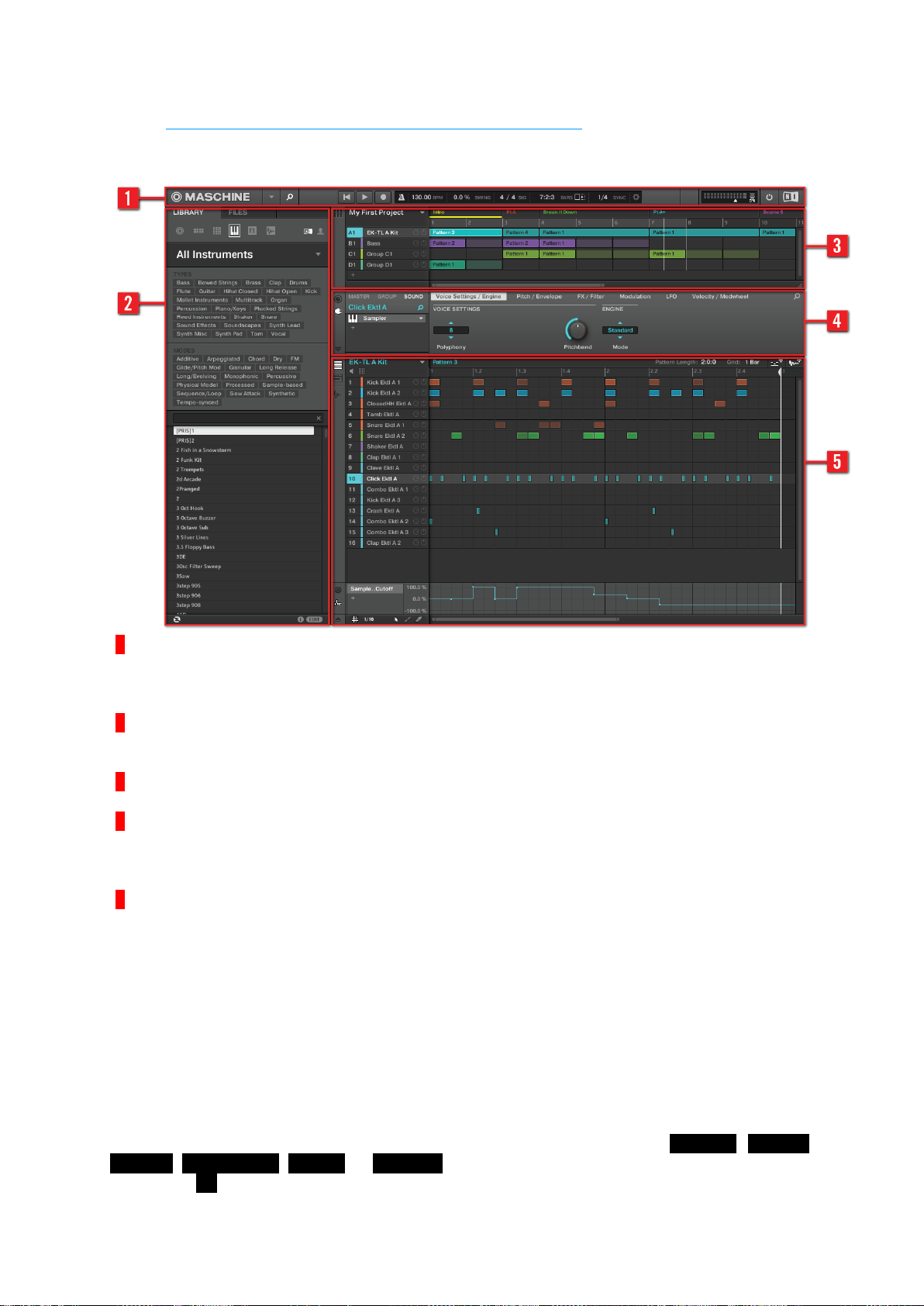
Logiciel « Maschine 2 » et contrôleur MIDI MASCHINE Studio - 9.2 - Démarrage
9.2.5 Vue d’ensemble de l’interface du logiciel Maschine
Interface du logiciel Maschine 2
(1) Header : contient les principaux contrôles du logiciel MASCHINE, dont la Display
Area, les Transport Controls et la tirette Master Volume. Vous pouvez également vous servir
de cette zone pour afficher/masquer la fenêtre du Browser, connecter votre contrôleur matériel
et contrôler l’utilisation du processeur de votre ordinateur.
(2) Browser : pour gérer, trouver, étiqueter et catégoriser les Projects, Groups,
Sounds, Instruments, Effets et Samples. Grâce à ses fonctions de recherche, vous pouvez
rapidement trouver les objets et pré-écouter les Samples.
(3) Arranger : pour combiner vos Patterns en Scenes, afin de construire votre morceau
et de créer vos arrangements.
(4) Control Area : permet de contrôler les paramètres et les réglages de chaque Plug-in
slot, à tous les niveaux du Project (Sound, Group et Master). Cette zone peut contenir des
réglages pour les Groups, les Sounds, les Plug-ins (Plug-ins Internes ou VST/AU), le MIDI et
le Routage.
(5) Pattern Editor : propose à la fois la programmation pas à pas et l'enregistrement en
temps réel ; il constitue la base de chaque Scene. Vous pouvez créer ici vos Patterns pour
chaque Group, puis les organiser en Scenes dans l’Arranger. Le Pattern Editor permet aussi
d'éditer les modulations pour les paramètres des Sounds, des Groups et des Plug-ins
(Internes ou Externes).
Ressources (kits de Sounds, Instruments, Effects, Samples et patterns) :
d’usine et Expansion Kits »
Par défaut en configuration d’usine le logiciel Maschine comprend un grand nombre de kits,
mais on peut en ajouter par l’achat en ligne d’Expansion kits, qui rajoute des nouvelles
ressources.
Par défaut la navigation dans les ressources de kits se fait par filtre de Projects, Groups,
Sounds, Instruments, Effects ou Samples sur toutes les ressources disponibles c'est-à-dire
en mode « All » comme indiqué sur la copie d’écran à gauche ci-dessous
Softs et contrôleurs Native Instruments – Aide-mémoire Mars 2018 92/644
Page 93

Logiciel « Maschine 2 » et contrôleur MIDI MASCHINE Studio - 9.2 - Démarrage
Configuration par défaut sans
filtre de banque
Les choix suivants concernent
toutes les banques
Cliquer sur All Group pour
faire apparaitre les
vignettes
Sélectionner sur une
banque
Banque sélectionnée :
Maschine d’usine
Les choix suivant sont
limités à la banque affichée
Mais on peut également filtrer par Banques, en cliquant sur All Projects, All Groups ou All
Sounds et sélectionner l’une des vignettes de Banque comme montré sur la copie d’écran ci-
dessous au milieu, ce qui donne la présentation de la copie d’écran à droite.
La navigation reste la même par Projects, Groups, Sounds, Instruments, Effects ou
Samples.
Pour supprimer le filtre de Banque, cliquer sur la croix à droite du nom
Le même principe de filtre est le même pour les All Sounds, All Samples etc…, sauf que les
vignettes ne représentent pas forcément des « Expansions Kits », mais aussi des Banques de
sons ou d’effets de Komplete.
9.2.6 All Groups
9.2.6.1 Exemple d’Importation un Drum kit dans Maschine Studio ..................................... 93
9.2.6.2 Jouer avec le kit de batterie ...................................................................................... 95
9.2.6.3 Enregistrer un Pattern avec le kit chargé dans le contrôleur MASCHINE .................. 97
9.2.6.4 Variations en live sur un Pattern ............................................................................... 98
9.2.6.1 Exemple d’Importation un Drum kit dans Maschine Studio
Les explications ci-après sont tirées du paragraphe 2.1 du Guide de démarrage de MASCHINE
Studio.
Les boutons « A » à « H » allumés en couleur de la section GROUPS indiquent les groupes
de pads auxquels sont affectés des sons. Sinon le dernier bouton en attente d’affectation est
allumé en blanc.
Pour charger par exemple un Drum Kit dans le Controller MASHINE, il est plus facile de le
faire sur le logiciel Maschine, mais c’est également possible sur le contrôleur MASCHINE
Studio, comme indiqué sur le tableau plus bas :
Sur le logiciel Maschine
lancer le logiciel Maschine sur l’ordi
la fenêtre de définition des entrées et sorties AUDIO et MIDI s’ouvre et doit être réglée
si ce n’est pas déjà fait comme expliqué au paragraphe 1.4.
le Browser se trouve dans la partie gauche de la fenêtre, mais si ce n’est pas le cas
cliquer sur la loupe en haut de la fenêtre à coté de l’inscription MASCHINE.
Softs et contrôleurs Native Instruments – Aide-mémoire Mars 2018 93/644
Page 94

Logiciel « Maschine 2 » et contrôleur MIDI MASCHINE Studio - 9.2 - Démarrage
Browser du logiciel Maschine
Sur le logiciel Maschine
- Onglet en haut du browser
- Icône en haut du browser pour
n’afficher que les sons d’USINE Native
Instruments, par opposition à l’icône
pour les sons USER personnalisés
- Icône en haut du
browser pour afficher la liste de tous
les Drum kits.
- Cliquer éventuellement sur la croix à
droite au
cas où un Expansion Kit soit chargé (ici
Vintage Heat) pour revenir à
- Bouton écran dans le filtre TYPES
- Bouton écran
- cliquer à l’écran le kit afin de
le charger dans le groupe A
Sur le contrôleur MASCHINE
- le mode est automatiquement en Library sans rien avoir à faire
- Bouton en haut à gauche. Le bouton s’allume ce qui permet de faire
défiler les modes Projects, Groups, Sounds, Instruments, Effects ou Samples
comme indiqué ci dessous
- sélectionner en haut de l’écran de gauche, par défilement
à l’aide des 2 boutons blancs à l’extrême gauche au dessus des écrans.
- 2
ème
potard pour sélectionner au cas où des Expansions
Maschine seraient installées dans l’ordi.
Menu File > New pour démarrer un nouveau projet à partir de zéro
Softs et contrôleurs Native Instruments – Aide-mémoire Mars 2018 94/644
Page 95

Logiciel « Maschine 2 » et contrôleur MIDI MASCHINE Studio - 9.2 - Démarrage
Les 2 écrans se présentent alors comme suit
- Bouton de la section « GROUPS » à gauche pour sélectionner le 1er
Group Slot ou charger le kit. Le bouton s’allume
- 4
ème
bouton blanc au dessus des écrans fait bascule entre USINE
éteint et allumé .
- 5
ème
Potard sous All Types pour afficher Kits (au lieu de All Types, Loops et Multi
Fx)
- 6
ème
Potard sous All Sub-types pour afficher Urban Kits en faisant défiler tous
les sous types de kits. Une liste des kits identique à celle du logicielle Maschine
s’affiche sur l’écran de droite
- Molette pour sélectionner EK-TL A Kit.
- Toutes ces manips se répercutent sur le logiciel à l’écran de l’ordinateur
- 7
ème
Bouton au dessus des écrans pour sélectionner +PATTERN
- Appuyer sur la molette ou le 8
ème
bouton (dernier) au dessus de
pour charger le kit
Pour finir, jouer avec le kit de batterie comme indiqué en détail aux paragraphes suivants, et
en résumé ci-dessous :
o cliquer sur ► à l’écran ou bouton sur le contrôleur pour jouer le
pattern de kit prédéfini. L’arrêt est déclenché de la même façon.
o Et/ou jouer le kit à la main en frappant sur les pads
o Et/ou jouer le kit au clavier MIDI en sélectionnant un pad, ce qui permet de
jouer ce son en changeant sa note avec toutes les touches du clavier !!
9.2.6.2 Jouer avec le kit de batterie
La sélection du groupe peut se faire :
- Sur le logiciel Maschine
En cliquant sur le nom du kit mais pas sur la lettre (la lettre du groupe s’allume alors)
Softs et contrôleurs Native Instruments – Aide-mémoire Mars 2018 95/644
Page 96
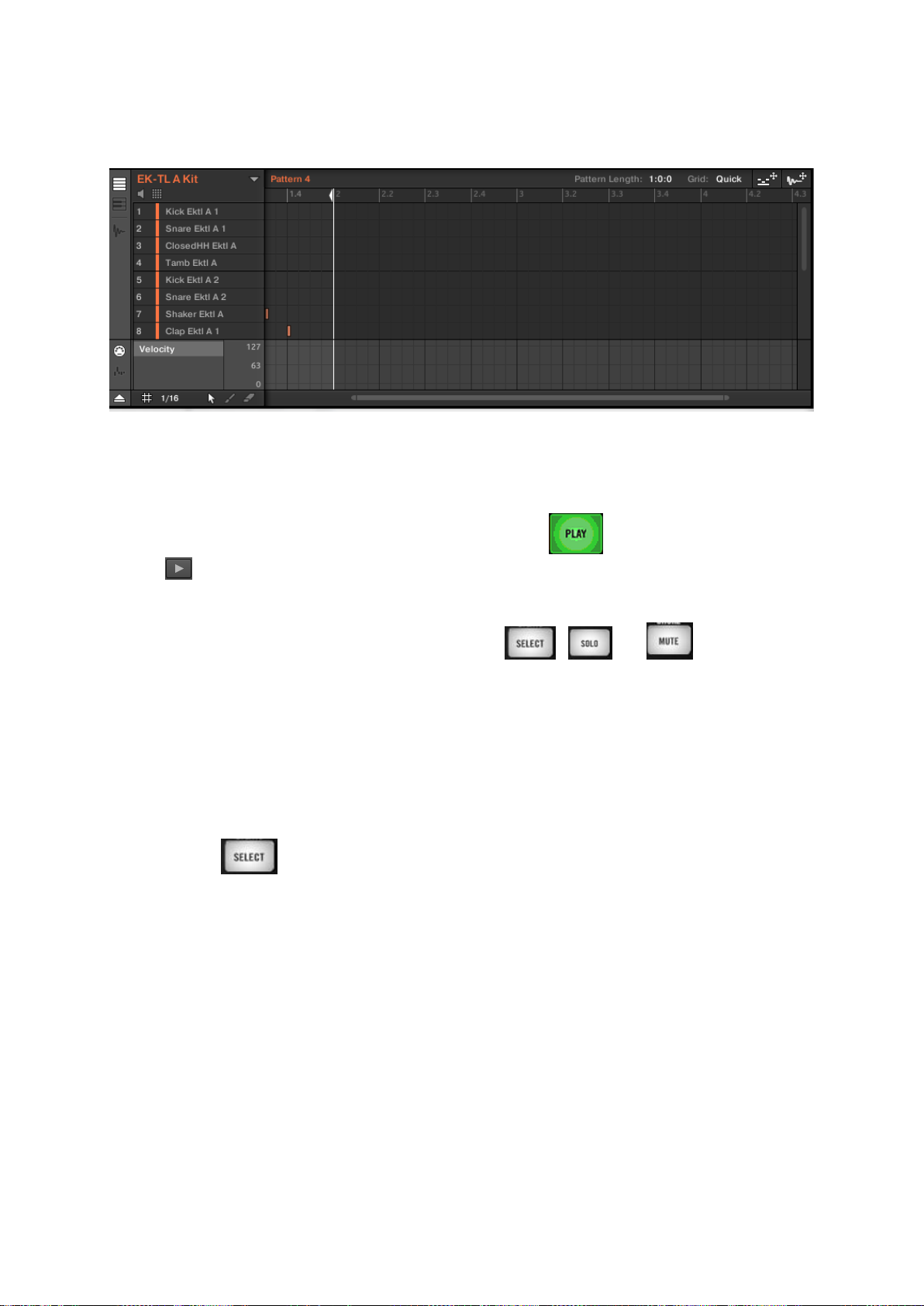
Logiciel « Maschine 2 » et contrôleur MIDI MASCHINE Studio - 9.2 - Démarrage
La fenêtre en dessous sur l’écran du logiciel, affiche tous les instruments jouables (on
verra plus bas que selon les kits chaque pad est affecté à un instrument ou à une note
d’un même instrument qu’il faut sélectionner) :
- Sur le contrôleur MASCHINE Studio
En pressant les boutons A à H de la section GROUPS
Le kit est alors jouable :
- soit en séquence prédéfinie en pressant le bouton du contrôleur ou sur l’icône
à l’écran
- soit en tapant sur les Pads sont les affectations s’affichent sur l’écran de droite en
pressant temporairement l’un des boutons , ou (Select, Solo,
Mute). Si aucun son n’est produit, vérifier qu’aucun des boutons situés à gauche des
pads n’est allumé, et l’éteindre le cas échéant. Les pads sont affectés aux sons comme
suit :
o Soit chaque pad est affecté à l’un des instruments listés dans la fenêtre du
logiciel
o Soit chaque pad est affecté à une note d’un même instrument. Cet instrument
peut être changé en cliquant sur sa ligne à l’écran ou en pressant le bouton
SELECT, ce qui affiche sur l’écran droit du contrôleur les instruments
disponibles sous la forme des pads. L’instrument est alors sélectionné en
pressant le pad correspondant
- Soit note par note sur un clavier MIDI.
o Si le kit affecte aux pads les différents instruments de la liste de la fenêtre du
logiciel, l’instrument correspondant au dernier pad pressé sera alors joué avec
des hauteurs de ton variant selon les touches du clavier du plus grave au plus
aigu.
o Si le kit affecte aux pads différentes notes d’un même instrument, le clavier
MIDI jouera également différentes notes de cet instrument, dans une gamme
évidemment plus large.
Affichage de l’affectation des Pads sur l’écran de droite
Softs et contrôleurs Native Instruments – Aide-mémoire Mars 2018 96/644
Page 97
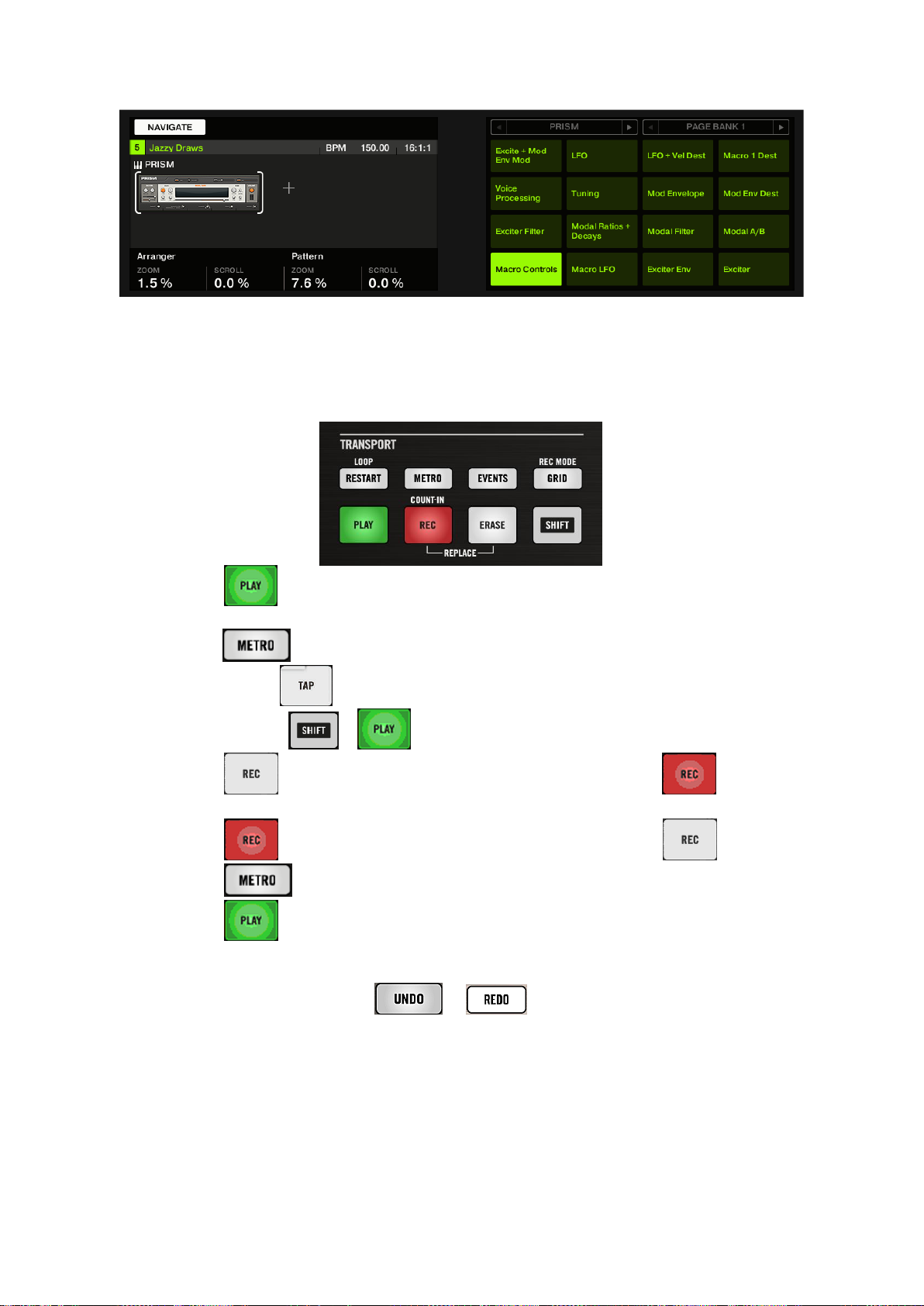
Logiciel « Maschine 2 » et contrôleur MIDI MASCHINE Studio - 9.2 - Démarrage
9.2.6.3 Enregistrer un Pattern avec le kit chargé dans le contrôleur MASCHINE
Boutons de la section TRANSPORT
Bouton pour démarrer le séquencer. Le bouton s’allume mais aucun son ne se
fait entendre tant que rien n’a été enregistré
bouton pour activer le métronome
o Bouton de la section PERFORMANCE+molette pour régler le tempo
o Boutons + et potard 1 pour régler le volume du métronome
Bouton pour débuter l’enregistrement. Le bouton s’allume
Jouer le Pattern avec les Pads. Par défaut la longueur du Pattern est d’une mesure
Bouton pour terminer l’enregistrement. Le bouton s’éteint
Bouton pour désactiver le métronome
Bouton pour arrêter le séquenceur
Nota :
A tout moment les boutons et de la section « EDIT » (au dessus de
la molette) peuvent annuler ou rétablir la dernière action
A tout moment on peut enrichir le Pattern en activant à nouveau PLAY et REC et en
jouant avec les Pads. Les Patterns complexes sont ainsi construits pas à pas.
Sauvegarder le Pattern :
Dans le logiciel Maschine :
Softs et contrôleurs Native Instruments – Aide-mémoire Mars 2018 97/644
Page 98
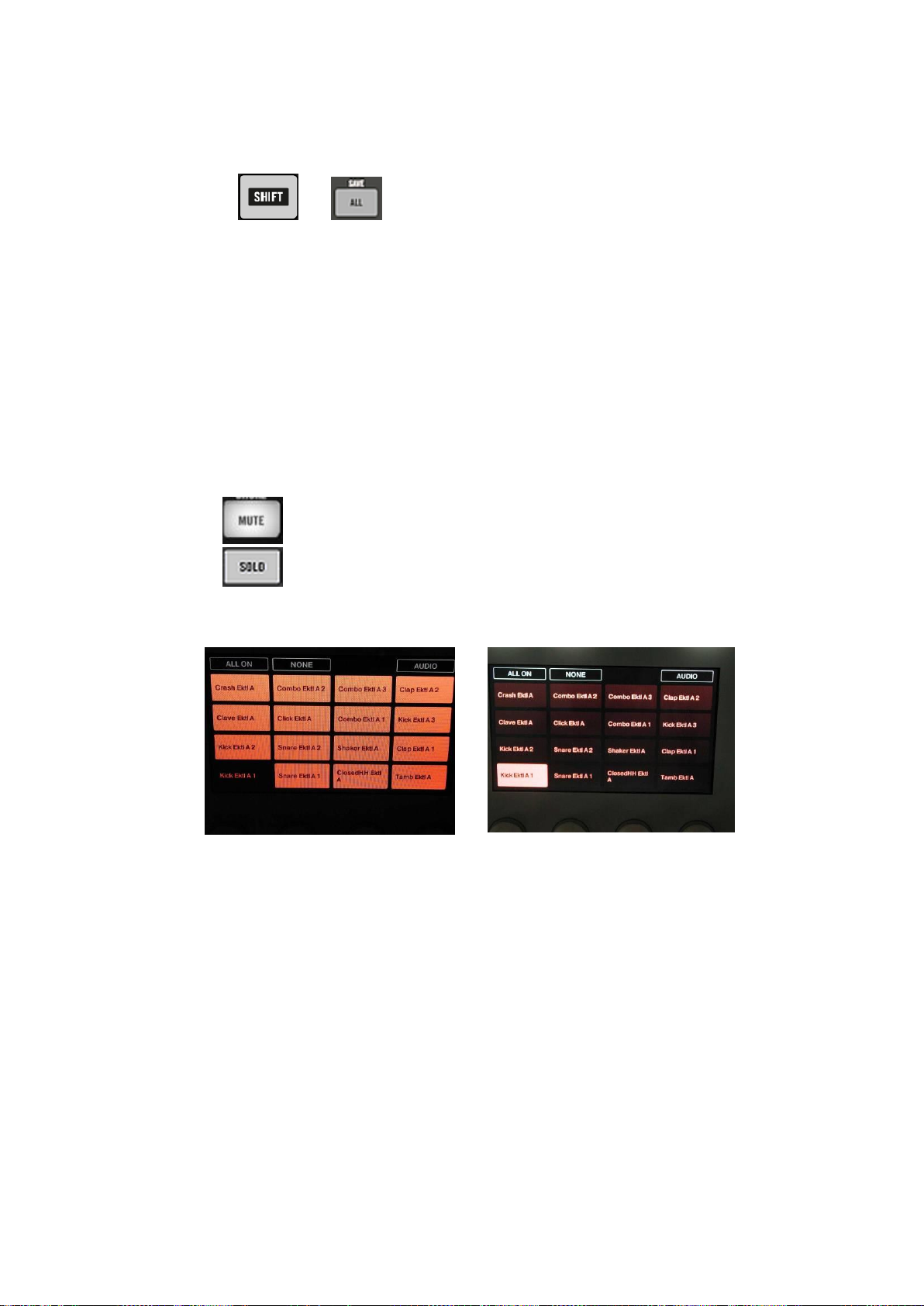
Logiciel « Maschine 2 » et contrôleur MIDI MASCHINE Studio - 9.2 - Démarrage
MUTE
SOLO
MUTE
SOLO
File > Save > Saisir un nom > Enregistrer
Sur le contrôleur MASCHINE Studio :
boutons + ALL/SAVE. Un message avertit de poursuivre sur
l’ordinateur
saisir le du projet nom dans le logiciel Maschine > Enregistrer
9.2.6.4 Variations en live sur un Pattern
2.10.5.3.4.1 MUTE et SOLO _______________________________________________ 98
2.10.5.3.4.2 NOTE REPEAT ________________________________________________ 99
9.2.6.4.1 MUTE et SOLO
Sur le logiciel Maschine :
bouton puis un Pad pour désactiver son sound, et represser pour annuler
bouton puis un Pad pour mettre son Sound en solo, et represser pour annuler
Sur le contrôleur MASCHINE :
cliquer sur le numéro du Sound pour l’équivalent du bouton MUTE, et recliquer pour
annuler
Clic droit sur le numéro du Sound pour l’équivalent du SOLO, et reclic droit pour
annuler
Softs et contrôleurs Native Instruments – Aide-mémoire Mars 2018 98/644
Page 99

Logiciel « Maschine 2 » et contrôleur MIDI MASCHINE Studio - 9.2 - Démarrage
9.2.6.4.2 NOTE REPEAT
- Maintenir enfoncer le bouton de la section « PERFORMANCE » et presser un
Pad, produit une répétition de son Sound jusqu’au relâchement du Pad.
- Maintenir enfoncer le bouton et presser un des boutons 5 à 8 au dessus de
l’écran de droite, pour régler la vitesse de répétition du Sound.
9.2.7 All Sounds (A rédiger)
9.2.8 All Instruments
Le Browser peut prendre 2 apparences en cliquant sur :
- dans la forme de gauche la sélection se fait par filtres de et
- dans la forme de droite, la sélection se fait par filtres de Banques en cliquant sur une
des vignettes.
Softs et contrôleurs Native Instruments – Aide-mémoire Mars 2018 99/644
Page 100

Logiciel « Maschine 2 » et contrôleur MIDI MASCHINE Studio - 9.2 - Démarrage
Browser en version liste de et
Browser en filtre de Banque par
vignettes
Softs et contrôleurs Native Instruments – Aide-mémoire Mars 2018 100/644
